Page 1

Инструкция по эксплуатации
DVDрекодера PHILIPS DVDR70
1
Page 2

Содержание
1
Введение ............................................. 15
Уважаемый покупатель продукции Philips! ......................................... 10
Региональный код ........................................................................... 13
Технические характеристики ............................................................ 13
Принадлежности ............................................................................. 13
Важные замечания .......................................................................... 14
Очистка дисков ............................................................................... 15
Специальные функции вашего DVD рекодера .................................... 16
2
Подключение DVD рекодера .....................18
Подготовка пульта дистанционного управления к работе ................... 18
Подключение DVD рекодера к телевизору ......................................... 18
Подключение с помощью кабеля SCART
при использовании функции Easy Link .............................................. 19
Подключение с помощью кабеля SCART
без использования функции Easy Link ............................................... 21
Подключение с помощью кабеля SVideo (Y/C) .................................. 22
Подключение с помощью видео кабеля (CVBS) ................................. 23
3
Подключение дополнительных устройств ..... 25
Подключение дополнительных устройств ко второму
разъему SCART................................................................................ 25
Подключение дополнительных видео рекодеров ............................... 25
Подключение видеокамеры к разъемам, расположенным
на передней панели DVD рекодера ................................................... 26
Подключение аудио устройств к аналоговым аудио разъемам ............ 26
Подключение аудио устройств к цифровому аудио выходу ................. 27
4
Установка DVD рекодера .......................... 28
Начальная установка........................................................................ 28
Использование спутникового ресивера ............................................. 30
Активизирование декодера .............................................................. 31
Ручной поиск телеканалов................................................................ 32
Автоматическая сортировка телеканалов (функция Follow TV
[Скопировать с телевизора)] ............................................................ 33
Автоматический поиск телевизионных каналов .................................. 35
Ручное добавление и удаление телеканалов ...................................... 36
Выбор языка/страны ........................................................................ 37
Переключение языка аудио записи (2х канальный звук) .................... 37
Установка времени и даты ............................................................... 38
5
Информация, выводимая на экране ........... 39
Символы, находящиеся в строке меню ............................................. 39
Строка меню 1 ................................................................................ 39
Строка меню 2 ................................................................................ 39
Поле для временных сообщений ...................................................... 40
Поле состояния ............................................................................... 40
Символы, используемые для обозначения диска ............................... 40
Символы, используемые для обозначения режимов работы ............... 41
Поле вывода информации о тюнере ................................................. 41
Поле вывода информации о таймере ................................................ 41
6
Воспроизведение................................... 42
Общие замечания по режиму воспроизведения ................................. 42
Установка диска .............................................................................. 42
Воспроизведение DVD видео дисков ................................................ 43
Воспроизведение DVD+RW/ +R дисков ............................................. 44
Воспроизведение аудио CD ............................................................. 44
Воспроизведение CD в формате MP3 ............................................... 45
Воспроизведение (Super) Video CD ................................................... 46
7
Дополнительные режимы воспроизведения . 47
Переход к другому заголовку/части .................................................. 47
Поиск на диске................................................................................ 47
Неподвижная картинка .................................................................... 48
Замедленное перемещение ............................................................. 48
Поиск по времени ........................................................................... 48
Повтор/Воспроизведение в произвольном порядке ........................... 49
Повтор фрагмента (А–В) .................................................................. 49
Режим сканирования диска .............................................................. 50
Угол камеры .................................................................................... 50
Режим масштабирования ................................................................. 50
Выбор языка звукового сопровождения ............................................ 51
Субтитры ........................................................................................ 51
8
Ручная (незапрограммированная) запись .... 52
Общая информация ......................................................................... 52
Запись без автоматического отключения .......................................... 53
Прерывание записи (функция Pause [Пауза]) .................................... 54
Запись с автоматическим выключением
(OTR запись при нажатии одной кнопки) ........................................... 55
Предотвращение случайного стирания диска .................................... 55
Расположение записей в пределах заголовка .................................... 56
Выбор режима (качества) записи ..................................................... 57
Автоматическая запись сигнала со спутникового ресивера................. 58
Режим Direct Record [Прямая запись] ............................................... 59
Включение и выключение режима Direct Record [Прямая запись] ....... 60
9
Управление содержанием диска ................ 61
Общая информация ......................................................................... 61
Выбор любимой сцены .................................................................... 62
Вставка меток частей....................................................................... 62
Скрытие частей ............................................................................... 62
Удаление меток частей .................................................................... 63
Смена индексной картинки .............................................................. 64
Разбиение заголовков ..................................................................... 64
Редактирование записанных заголовков (названий) ........................... 65
Воспроизведение всего заголовка .................................................... 65
Удаление записей/заголовков .......................................................... 66
Настройки для диска ....................................................................... 66
Изменение названия диска .............................................................. 67
Окончание редактирования .............................................................. 67
Финализация DVD+R дисков ............................................................ 68
Стирание DVD+RW дисков ............................................................... 68
10
Программирование записи
(функция Timer) ...........................................69
Общая информация ......................................................................... 69
Программирование записи с помощью системы ShowView
Программирование записи без использования системы ShowView
Как изменить или удалить запрограммированную запись
(функция TIMER).............................................................................. 73
Функция «NexTView Link» .................................................................. 73
Решение проблем, возникающих при запрограммированной
записи ............................................................................................ 74
11
Настройки пользователя .......................... 75
Настройка изображения ................................................................... 75
Настройка звука .............................................................................. 76
Настройки языка ............................................................................. 77
Дополнительные настройки.............................................................. 77
Настройка пульта дистанционного управления .................................. 78
Меню свойств диска ........................................................................ 79
®
...........................
®
.......
70
72
2
Содержание
Page 3

12
Управление доступом к диску
(родительский контроль) ............................... 80
Родительский контроль (DVD и VCD диски) ....................................... 80
Включение/выключение родительского контроля .............................. 80
Авторизация (разрешение воспроизведения) диска ........................... 81
Блокировка незаблокированных дисков ............................................ 81
Уровень родительского контроля (только для DVD видео) .................. 81
Включение/отключение уровня родительского контроля .................... 82
Смена страны ................................................................................. 83
Смена PINкода ............................................................................... 84
13
Прежде, чем звонить в сервисный центр ..... 85
Содержание
3
Page 4

Пульт дистанционного управления
MONITOR Кнопка Monitor: С помощью этой кнопки производится переключение
между телевизионным ресивером DVD рекодера (внутренний тюнер для
показа телеканалов на телевизоре) и воспроизведением DVD рекодера.
STANDBY
TV/DVD Переключение TV/DVD: Данная кнопка подключает сигнал со SCART
T/C Переключение Title/Chapter: Выбирайте T(Title)/C(Chapter) [Заголо
PLAY MODE Режим воспроизведения: Выбор между повтором, воспроизведени
REC MODE Режим записи (качество): Для выбора максимального времени за
0..9 Кнопки с цифрами: 0–9
DISCMENU Меню диска: Чтобы показать меню DVD или заставку.
SYSTEMMENU Системное меню: Вызвать/Убрать системное меню (строка меню ввер
SELECT Выбор: Выбор функции/значения.
OK Сохранить/Подтвердить: Чтобы сохранить или подтвердить вводи
Кнопки управления курсором: Перемещение курсора влево и вправо.
CH +
CH – Кнопка управления курсором/Минус: Перемещение курсора вниз/
TIMER Функция Timer: Эта кнопка служит для программирования таймера с
FSS Редактирование: Эта кнопка служит для вывода меню редактирова
RETURN Возврат: Возврат к предыдущему меню видео CD (VCD). Эта кнопка
CLEAR Удаление: Эта кнопка служит для удаления введенных символов или
PLAY
Включение или выключение: с помощью этой кнопки производится
включение или выключение аппарата, прекращения действия функции
меню и прерывание запрограммированной записи (режим Timer).
выхода EXT 2 AUXI/O непосредственно к телевизору. Это позволяет
смотреть изображение с любого устройства, подключенного к разъему
SCART (встроенного тюнера, видео рекодера или спутникового ресиве
ра) и одновременно производить запись с другого источника сигнала.
Если к разъему EXT 2 AUXI/O ничего не подключено, то используйте
эту кнопку для переключения между телевизионным приемом и DVD ре
кодером. Но это возможно только в том случае, если для подключения
телевизора к DVD рекодеру вы используете кабель SCART (разъем EXT 1
к TVI/O) и ваш телевизор реагирует на это переключение.
вок/Часть] непосредственно в строке меню.
Если на дисплее появится сообщение «INFO» [Информация], то будет
показано меню записанного диска или будет показан вводный ролик. В
этом случае данная функция будет недоступна.
ем записей в произвольном порядке или показом небольших начальных
фрагментов из каждой записи.
писи.
ху экрана).
мую информацию.
Кнопка управления курсором/Плюс: Перемещение курсора вверх/
Увеличение номера канала на единицу.
Уменьшение номера канала на единицу.
помощью функции ShowViewв/без помощи ShowViewв или для измене
ния и сброса запрограммированного таймера.
ния DVD+R(W) дисков, для установок меток частей диска.
работает также с некоторыми DVD.
удаления запрограммированной записи (функция Timer).
Воспроизведение: Эта кнопка служит для воспроизведения записан
ного диска.
4
Page 5

Выбор предыдущего заголовка/поиск назад:
Краткое нажатие на эту кнопку во время воспроизведения: Будет вос
производиться предыдущая часть/фильм или предыдущий заголовок.
Продолжительное нажатие: Поиск назад.
Продолжительное нажатие при показе неподвижной картинки: Медлен
ное перемещение назад.
Выбор следующего заголовка/поиск вперед:
Краткое нажатие на эту кнопку во время воспроизведения: Будет вос
производиться следующая часть/фильм или следующий заголовок.
Продолжительное нажатие: Поиск вперед.
Продолжительное нажатие при показе неподвижной картинки: Медлен
ное перемещение вперед.
STOP
AUDIO Аудио: Выбирает язык звукового сопровождения. При записи телекана
REC/OTR
PAUSE
Стоп: Остановка воспроизведения/записи, за исключением режима зап
рограммированной записи (Timer).
Продолжительное нажатие на эту кнопку открывает и закрывает лоток
дисковода.
ла переключает между языками 1 или 2.
Запись: Начинает запись текущего телевизионного канала.
Пауза (неподвижное изображение): Если эта кнопка нажата при
воспроизведении, то DVD рекодер переходит в режим паузы. Вы увиди
те неподвижное изображение. Если эта кнопка нажата во время записи,
то DVD рекодер также перейдет в режим паузы.
Дополнительные функции при работе
с телевизором
Эти кнопки будут работать только с такими телевизорами, которые имеют аналогичный код пуль
та дистанционного управления *RC5) (например, телевизоры Philips).
TV VOLUME + Громкость телевизора: Увеличивает громкость.
TV VOLUME – Громкость телевизора: Уменьшает громкость.
Для работы следующих функций вам необходимо нажать и удерживать кнопку DVD/TV, а затем с
помощью соответствующей кнопки выбрать необходимую функцию.
STANDBY
0..9 Кнопки с цифрами: 0–9
CH +
CH –
Выключение телевизора:
Номер телеканала: Увеличение номера канала на единицу.
Номер телеканала: Уменьшение номера канала на единицу.
5
Page 6

Передняя панель рекодера
ЗАПИСЬ
STANDBY/ON Включение и выключение: Эта кнопка служит для включения или вык
лючения аппарата, прекращения действия функции, прерывания запрог
раммированной записи (функция Timer).
OPEN/CLOSE Открыть/закрыть лоток дисковода: Открывает и закрывает лоток
дисковода.
RECORD Запись: Записывает текущую телепередачу.
Воспроизведение: Начинает воспроизведение записанного диска.
Выбор предыдущего заголовка/поиск назад.
Выбор следующего заголовка/поиск вперед.
Стоп: Прекращение воспроизведения/записи.
Разъемы, расположенные за откидной крышкой
справа внизу
SVIDEO Разъем SVideo: Подключение видеокамер в стандарте SVHS/Hi8 или
видеомагнитофонов в стандарте SVHS/Hi8 (номер программы «CAM 1»).
Желтый разъем Разъем для входа видео: Подключение видеокамер или видеомагни
VIDEO тофонов (номер программы «CAM 1»).
Белый/красный Входы левого и правого каналов аудио: Подключение видеокамер
разъем или видеомагнитофонов (номер программы «CAM 1»).
Левый AUDIO
Правый
Переключение между разъемами SVIDEO и VIDEO происходит автоматически. Если использу
ются оба разъема, то приоритет имеет SVIDEO.
6
Page 7

Задняя панель рекодера
~ MAINS Сетевой разъем: Подключение к электрической сети (230 В/50 Гц).
ANTENNA IN Антенный ввод: Подключение антенны.
TV OUT Антенный выход: Подключение к телевизору.
EXT 2 AUXI/O Разъем SCART 2: Подключение дополнительного устройства (спутни
ковый ресивер, settop box [телеприставка, преобразующая цифровые
потоки в аналоговый сигнал], видеомагнитофон, видеокамера и т.п.).
EXT 1 TO TVI/O Разъем SCART 1: Подключение телевизора. RGB выход.
Выходные разъемы (AUDIO/VIDEO OUT)
OUT SVIDEO (Y/C) Выход SVideo: Подключение телевизора, совместимого с SVideo.
OUT VIDEO (CVBS) Видео выход (желтый разъем): Подключение телевизора с видео
входом (CVBS, композитное видео).
OUT L AUDIO R Аналоговый аудио выход (белый/красный разъемы): Подключе
ние телевизора, имеющего входные аудио разъемы или подключение
дополнительного устройства.
Выходной разъем (DIGITAL AUDIO OUT)
DIGITAL AUDIO OUT Цифровой аудио выход: Подключение дополнительного аудио уст
ройства (усилитель/ресивер).
Символы на дисплее DVD рекодера
Приведенные ниже символы могут высвечиваться на дисплее вашего DVD рекодера:
Мультифункциональный дисплей/текстовая строка
l) Часы
l) Время воспроизведения диска/заголовка
l) Время выключения OTR (запись при нажатии одной кнопки).
l) Заголовок
l) Номер программы телеканала/время воспроизведения/название ка
нала/функция
l) Вывод информации и предупредительных сообщений.
7
Page 8

Disc bar [Линейный индикатор]: Показывает текущее положение на дис
ке (указатель места воспроизведения).
Play/Record [Воспроизведение/Запись]: Один мигающий сегмент в теку
щем положении.
Pause [Пауза]: Мигающий сегмент по обеим сторонам текущего положе
ния.
Stop [Стоп]: Подсвеченный сегмент в текущем положении.
SAT Была запрограммирована спутниковая запись.
TIMER Была запрограммирована запись (функция Timer).
Был принят сигнал с пульта дистанционного управления.
VPS/PDC VPS/PDC [Система программирования видео/программное управление]:
Для управления телеканалом передается VPS или PDC код.
LANG II При воспроизведении был обнаружен или принят сигнал канала HiFi/2. В
зависимости от выбора звукового канала высвечивается «I» или «II».
Сообщения, выводимые на дисплее
DVD рекодера
На дисплее вашего DVD рекодера могут появляться следующие сообщения
IS TV ON? DVD рекодер находится в режиме начальной установки. Включите теле
визор, затем прочтите раздел «Начальная установка» в главе «Установка
DVD рекодера».
NO SIGNAL Нет никакого входного сигнала (сигнал не соответствующий или неста
бильный).
MENU Меню на экране является активным.
OPENING Лоток дисковода открывается.
TRAY OPEN Лоток дисковода открыт.
CLOSING Лоток дисковода закрывается.
READING Диск считывается.
MENU UPDT После успешного завершения записи создается содержание.
UNIT MENU После первой записи на новом диске создается структура меню.
COPY PROT Вы пытаетесь скопировать DVD/видео кассету, имеющие защиту от ко
пирования.
WAIT Подождите, пожалуйста, пока не исчезнет это сообщение. DVD рекодер
выполняет действие.
NO DISC Не был вставлен диск для записи. Если диск был вставлен, то он не мо
жет быть прочитан.
INFO Информация о вставленном DVD показана на экране.
BUSY DVD рекодер обрабатывает введенные изменения.
ERASING Весь диск стерт.
8
Page 9

EMPTY DISC Вставленный диск или является новым, или был полностью стерт (ника
ких записей нет).
PROTECTED Диск защищен от записи.
MAX TITLE Было достигнуто максимальное количество заголовков для диска (мак
симальное количество заголовков для диска составляет 48).
MAX CHAP Было достигнуто максимальное количество глав на диске (максималь
ное количество глав для диска составляет 124).
DISC FULL Диск полон. Нет свободного места для записи.
PAL DISC Был вставлен диск с записями в стандарте PAL. Система пытается запи
сать сигнал в формате NTSC. Вставьте новый диск, или диск с записью в
стандарте NTSC.
NTSC DISC Был вставлен диск с записями в стандарте NTSC. Система пытается за
писать сигнал в формате PAL. Вставьте новый диск, или диск с записью
в стандарте PAL.
RECORDING Во время записи была попытка выполнить запрещенное действие (на
пример, нажата кнопка OPEN/CLOSE
FREETITLE Воспроизведения началось с пустого заголовка или следующий заголо
вок также является пустым.
[Открыть/Закрыть лоток].
DISC LOCK Была предпринята попытка произвести запись во время воспроизведе
ния защищенного диска. Это сообщение появляется в том случае, если
производится попытка вставить метку части (кнопка FSS ).
DISC ERR Произошла ошибка при записи заголовка. Если эта ошибка сохраняется,
то очистите диск или используйте новый.
Инструкции по очистке диска приводятся в следующей главе в разделе
«Очистка диска».
DISC WARN Ошибка произошла при написании заголовка. Запись была продолжена,
ошибка была пропущена.
SETUP После автоматического поиска на экране появится меню для установки
даты/времени.
WAIT 01 Во время автоматического поиска телеканалам присваиваются номера
BLOCKED Лоток дисковода не может быть закрыт/открыт.
SAFE REC Новая запись будет добавлена после других записей (SAFE RECORD [Бе
зопасная запись]).
EASYLINK Данные из телевизора переносятся с помощью функции EasyLink.
POST-FORMAT Postформат
9
Page 10

1
Введение
Уважаемый покупатель продукции Philips!
Обычно любые инструкции являются очень скучными, поскольку они подчеркивают только тех
ническую сторону вопроса и часто являются плохими переводами. Поэтому чтобы вам помочь,
фирма Philips привлекла меня.
Позвольте представиться.
Меня зовут Фил. Я познакомлю вас с данной инструкцией и помогу вам научиться пользоваться
новым DVD рекодером. При нашем совместном движении по инструкции вы будете знакомиться
с некоторой специальной информацией:
Вопрос: (?)
Здесь я буду пояснять неко
торые, на первый взгляд, не
очень важные вещи.
Надеюсь, что вам будет со мной нескучно.
Совет
Здесь предложу советы, по при
менению некоторых функций, ко
торые сделают использование
DVD рекодера более удобным.
Проблема
Здесь я помогу найти
причины проблем и
предложу способы их
решения.
ФИЛ
P.S. Если у вас есть какието проблемы по использованию рекодера, то прочтите, пожалуйста,
раздел, озаглавленный «Прежде, чем звонить в сервисную службу». Если это всетаки не помо
жет устранить проблему, то позвоните в сервисную службу, находящуюся в вашей стране.
Телефонные номера и адреса электронной почты можно найти на последней странице этого ру
ководства.
10
Введение
Page 11

Добро пожаловать в растущую семью пользователей продукции Philips.
Благодарим вас за покупку рекодера DVDR 70/00170/021.
Прежде, чем начать использовать DVD рекодер, уделите, пожалуйста, время на прочтение данно
го руководства. Оно содержит важную информацию о настройке системы и работе с ней.
Нельзя после перемещения видео рекодера из низкой окружающей температуры в условия с
высокой температурой (или наоборот), или при переносе рекодера в место с повышенной влаж
ностью сразу включать его.
Подождите после транспортировке не менее трех часов. DVD рекодеру требуется некоторое
время, чтобы приспособиться к новым окружающим условиям (температура, относительная влаж
ность и т.п.).
Команда Philips очень надеется, что
ваш новый DVD рекодер в течение
многих лет будет доставлять только
удовольствие.
Что такое DVD?
DVD (цифровой универсальный диск) является новым носителем информации, который соче
тает в себе удобства компакт диска с новейшими цифровыми видео технологиями. DVD видео
использует современную технологию сжатия данных MPEG2, которая позволяет весь фильм
сохранить на одном пятидюймовом диске.
Каково разрешение для DVD фильма, по сравнению с VHS?
Кристально четкие цифровые изображения состоят из более 500 строк при разрешении 720
пикселей на строку. Это вдвое выше, чем для VHS и даже лучше, чем для лазерного диска.
Качество DVD изображения можно сравнить с качеством цифровых мастердисков, произво
димых в записывающих студиях.
Что может делать DVD+RW?
Перезаписываемый DVD диск использует принцип фазового перехода вещества – ту же тех
нологию, которая используется для обычных перезаписываемых CD. Для изменения отража
ющей способности слоя используется мощный лазер, и этот процесс можно повторить не
менее тысячи раз.
Что может делать DVD+R?
DVD+R (DVD для однократной записи). В отличие от DVD+RW диска, на этот диск можно запи
сать информацию только один раз. Если после выполнения первой записи процесс финали
зации (закрытия диска) произведен не был, то в последствии, если на диске есть еще свобод
ное место, на него еще можно дописать информацию. Старые записи можно стереть, но пе
«Deleted title»«Deleted title»
реписать их больше нельзя. Стертые заголовки так и помечаются
заголовки].
Перед проигрыванием такого диска в DVD плеере его сначала необходимо финализировать
на DVD рекодере. После выполнения этой процедуры на диск уже больше записать ничего
нельзя.
Чтоб может делать мой DVD рекодер?
Ваш DVD рекодер фирмы Philips является системой, предназначенной
для записи и воспроизведения цифровых видео дисков с «двухсторон
ней» совместимостью с универсальным DVD стандартом. Это означает
что:
l) существующие DVD диски можно воспроизводить на этом рекоде
ре;
l) записи, выполненные на вашем рекодере, можно воспроизводить на
других DVD видео плеерах и DVDROM приводах.
«Deleted title»
«Deleted title»«Deleted title»
[Стертые
?
Введение
11
Page 12

Диски, которые вы можете использовать
Ниже перечислены диски, которые вы можете воспроизводить и записывать на вашем DVD реко
дере:
Воспроизведение и запись:
DVD+RW (цифровой универсальный диск + перезаписываемый)
DVD+R (цифровой универсальный диск + однократно записываемый)
Только воспроизведение:
DVD Video (цифровой видео диск)
DVD–R (DVD–однократно записываемый)
DVD–RW (DVD–перезаписываемый). Эти диски могут воспроизводиться только в том случае,
если запись была произведена в видео режиме и, кроме того, была финализирована
Аудио CD (компакт диск с цифровым аудио)
Super Audio CD (Только считывание CD слоя с гибридного диска SACD).
Video CD (формат 1.0, 1.1, 2.0).
Super Video CD
CDR (CDзаписываемый). Содержимое: аудио/МР3.
CDRW (CDперезаписываемый). Содержимое: аудио/МР3.
12
Введение
Page 13
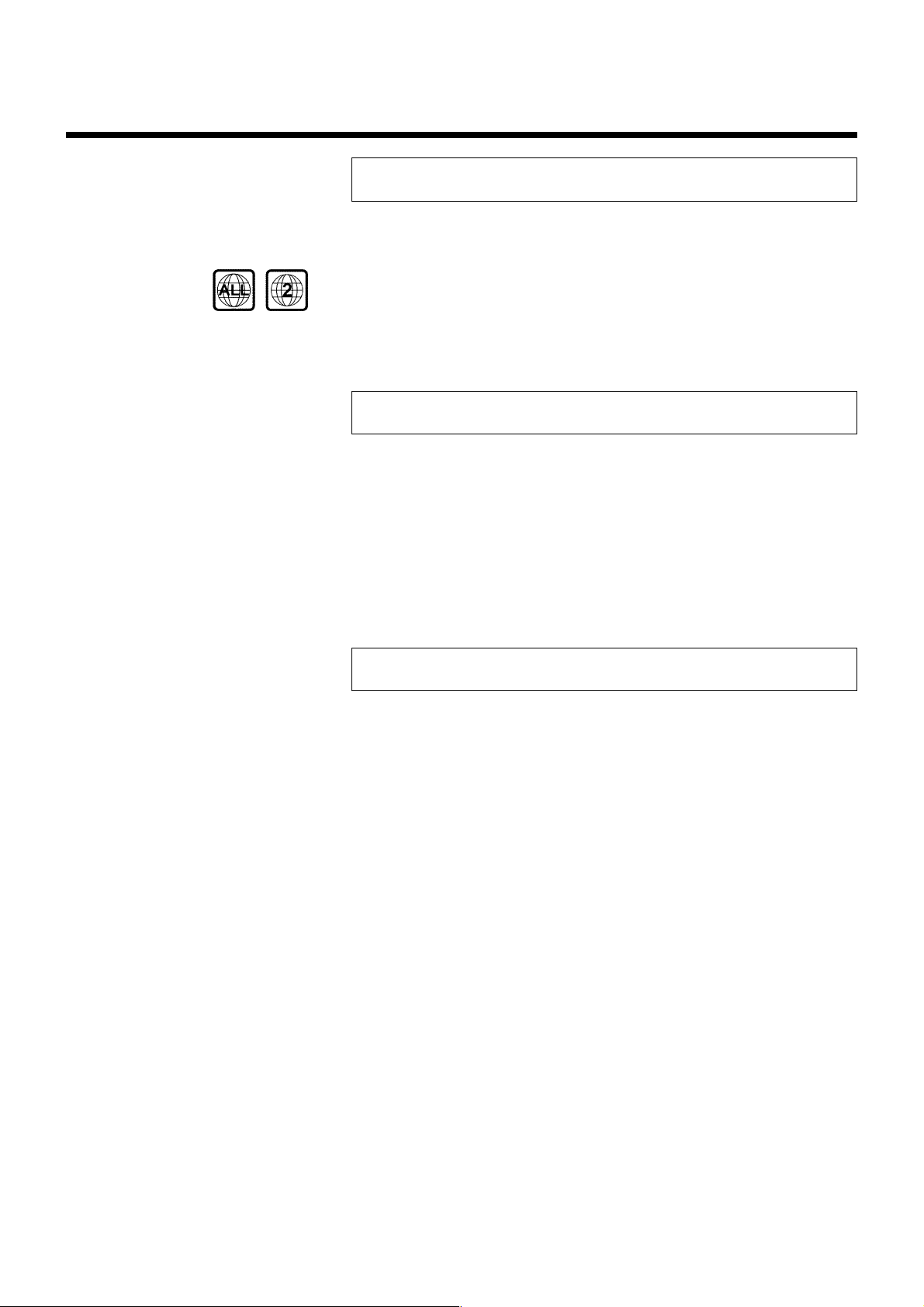
Региональный код
Поскольку DVD фильмы обычно выпускаются во всех частях света не одновременно, то все DVD
плееры имеют специальный региональный код. Диски также имеют региональный код. Если регио
нальные коды диска и страны отличаются друг от друга, то воспроизведение будет невозможно.
Чтобы данный рекодер воспроизводил DVD диски, то они должны быть промаркированы как «All»
[Все], т.е. для всех регионов, или как «2», т.е. предназначенные для 2го региона. Если DVD
помечен другим регионом, то на данной системе он воспроизводиться не будет.
Число, находящееся на фоне земного шара, представляет конкретный регион.
Регион 2 распространяется на:
Европу, Японию, Южную Африку, Средний Восток (включая Египет).
Технические характеристики
Напряжение питания: 220–240 В/50 Гц
Потребляемая мощность: 27 Вт
Потребляемая мощность в режиме ожидания: менее 3 Вт (часы дисплея выключены)
Габариты в см (Ширина/Высота/Глубина): 43,5/7,6/33,5 (лоток дисковода закрыт), 47,2
(лоток дисковода открыт).
Вес без упаковки: около 4,0 кг
Перерыв в питании/отсутствие питания: Информация таймера и о каналах сохраняется
до 1 года, время сохраняется до 12 часов.
Рабочее положение: наклон не более 10 градусов в любом направлении.
Окружающая температура: 15–35°С.
Влажность: 25–75%
Принадлежности
Руководство пользователя
Гарантийный талон
Руководство по быстрой установке
Пульт дистанционного управления и батарейки к нему
Антенный кабель
Шнур питания
Кабель SCART (AVEuro кабель)
Введение
13
Page 14
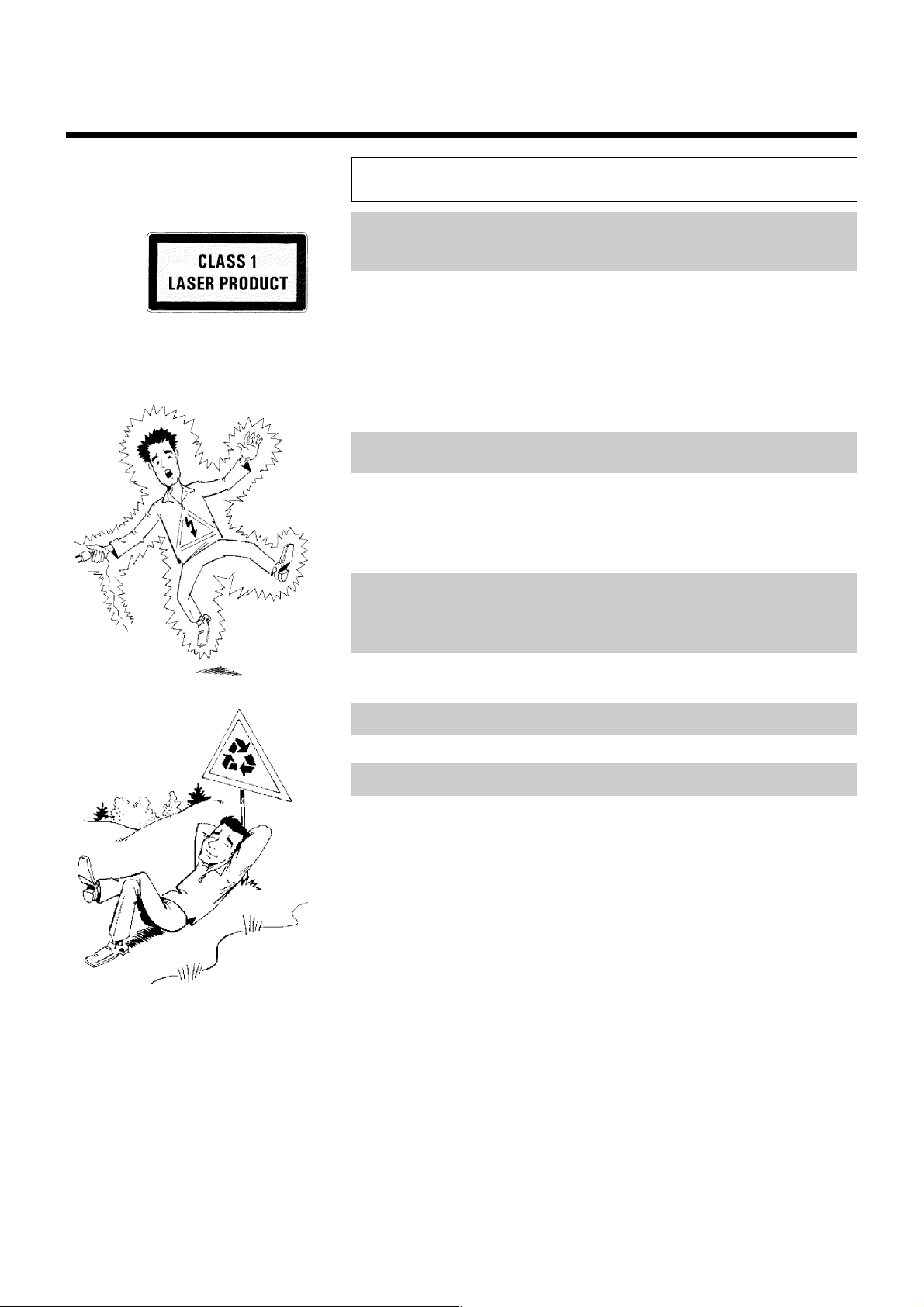
Важные замечания
Внимание!
Видимое и невидимое лазерное излучение. Если крышка аппарата открыта, то не
смотрите в сторону лазерного пучка.
Поскольку существует риск поражения глаз, аппарат должен открывать и проводить в нем регу
лировки или ремонт только квалифицированный сервисный инженер.
ЛАЗЕР
Тип: Полупроводниковые лазеры InGaAlP (DVD) и AlGaAs (CD).
Длина волны: 660 нм (DVD) и 780 нм (CD).
Выходная мощность (на выходе линз): 20 мВт (DVD+RW при записи), 0,8 мВт (DVD при чтении) и
0,3 мВт (CD при чтении).
Расходимость пучка: 82 градуса (DVD) и 54 градуса (CD).
Опасно! Высокое напряжение! Не открывать!
Вы подвергаетесь риску поражения электрическим током.
Данный аппарат не содержит узлов, которые должен обслуживать пользователь. Предоставьте,
пожалуйста, всю работу по обслуживанию только квалифицированным специалистам.
В DVD рекодере имеются некоторые компоненты, которые постоянно находятся под напряжени
ем, пока он включен в розетку. Чтобы полностью отключить DVD рекодер, необходимо вынуть из
розетки вилку шнура питания.
Если вы хотите отключить DVD рекодер от сети, выньте вилку из сетевой розетки, а не отклю
чайте разъем питания (~MAINS), находящийся на задней панели рекодера. Если отключен
ный от рекодера разъем питания останется под сетевым напряжением, то дети могут полу
чить серьезную электротравму.
Данное руководство отпечатано на бумаге, которая не загрязняет окружающую среду.
Не выбрасывайте старые батарейки вместе с мусором.
Доставьте, пожалуйста, упаковку от вашего рекодера в местный центр переработки.
Данное электронное устройство содержит большое количество материалов, которые могут быть
переработаны и повторно использованы. Если вы хотите выбросить устаревшее устройство, то
доставьте его, пожалуйста, в центр переработки.
14
Введение
Page 15

При установке рекодера в тумбу или шкаф, убедитесь в том, чтобы со всех сторон вокруг него
до стенок был зазор приблизительно в 2,5 см (1 дюйм), чтобы дать воздуху свободно цирку
лировать и охлаждать прибор.
Убедитесь в том, что вентиляционные отверстия прибора ничем не закрыты. Рекодер должен
стоять на твердой поверхности.
Не допускайте попадания никаких предметов или жидкостей внутрь видео рекодера. Не ставьте
на DVD рекодер вазы или какиелибо другие предметы. Если вы всетаки пролили внутрь
рекодера жидкость, то немедленно отключите его от сети и для консультации позвоните в
сервисный центр.
Держите DVD рекодер подальше от радиаторов и других нагревательных приборов, а также не
допускайте попадания на него прямого солнечного света.
Не ставьте на прибор какиелибо возгораемые предметы (например, свечи).
Проследите за тем, чтобы дети не засовывали посторонние предметы в доступные отверстия
рекодера.
Очистка дисков
Иногда плохая работа рекодера (например, остановившееся или искаженное изображение, пре
рывающийся звук и т.п.) может быть вызвана загрязненностью диска. Чтобы не допускать подоб
ных проблем, диски необходимо регулярно очищать.
Загрязненные диски необходимо очищать мягкой тканью. Всегда протирайте диск
1
2
от центра к краю.
Не допускается использование какихлибо растворителей, таких как бензин, разба
витель, продаваемые чистящие средства или антистатические спреи, предназна
ченные для виниловых пластинок.
Могу ли я для DVD рекодера использовать средства
для очистки линз CD проигрывателей?
Оптический узел данного DVD рекодера использует лазер с
более высоким уровнем мощности, чем лазеры в обычных DVD
и CD плеерах, поэтому средство для очистки линз CD плеера
может испортить линзы DVD рекодера.
Таким образом, средство для очистки линз CD плеера
для DVD рекодера использовать нельзя.
?
Введение
15
Page 16
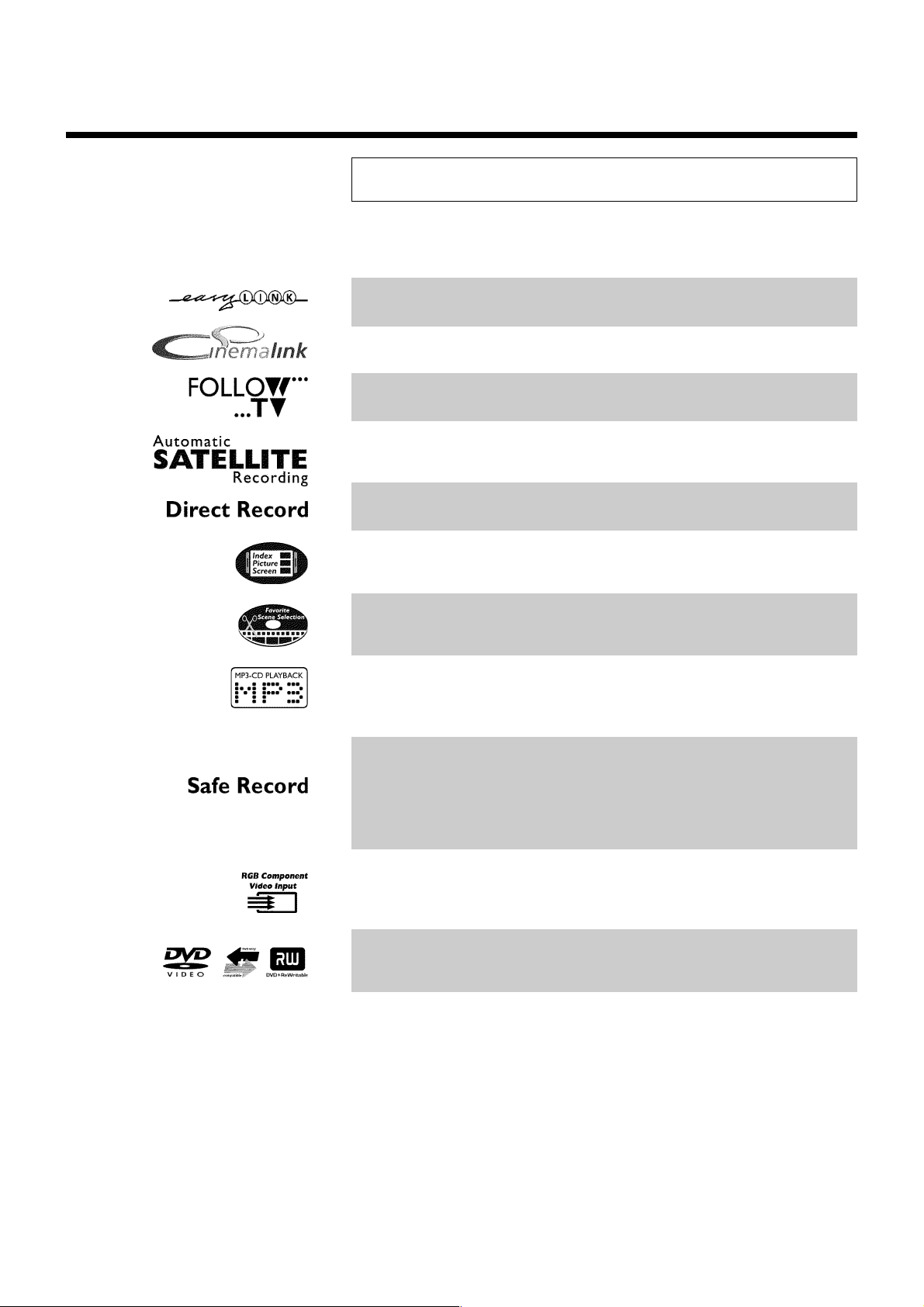
Специальные функции вашего DVD рекодера
Ваш DVD рекодер, произведенный фирмой Philips, имеет ряд специальных функций, которые
обеспечивают его удобное использование и которые, несомненно, увеличат получаемое вами
удовольствие при использовании рекодера.
Фирма Philips обеспечивает наиболее удобное подключение вашего DVD рекодера к другому
оборудованию домашнего кинотеатра.
С помощью функции Cinema Link этот DVD рекодер управляется внешними устройствами (ре
сивером, телевизором и т.п.) и автоматически подстраивается под подключенное устройство.
Функция Follow TV при наличии кабеля SCART (разъем EXT 1 TO TVI/O) автоматически пере
носит все настройки для телеканалов на ваш DVD рекодер.
Записями, производимыми на вашем DVD рекодере, можно управлять от внешнего спутнико
вого ресивера.
При нажатии любой кнопки ваш DVD рекодер, даже если он был выключен, проверит текущий
телеканал, воспроизводимый в данный момент на телевизоре, и запишет его.
Данная заставка сообщит вам, что находится на диске. Каждый заставка представляет от
дельную запись. С правой стороны экрана вы увидите также индикатор диска, который пока
зывает в графическом виде положение и продолжительность текущей записи на диске.
Эта функция позволит вам легко удалять рекламу или другие сцены. Необходимые сцены
просто помечаются и при воспроизведении они пропускаются. Эта информация сохраняется
на DVD таким образом, что и другие DVD плееры также будут пропускать эти сцены.
MP3 файлы являются сильно сжатыми музыкальными файлами. Используя специальные тех
нологии, объем исходного аудио материала сжимается в 10 раз. Это означает, что на одном
CD можно хранить 10 часов музыки.
Эти CD, содержащие музыку, можно воспроизводить на данном аппарате.
Обычно запись производится в текущем положении диска. Это похоже на запись аудио кассе
ты, пленка которой, например, находится в среднем положении. При продолжительном нажа
тии кнопки REC/OTR l [Запись/Запись при нажатии одной кнопки] запись будет произво
диться в конце всех предыдущих записей, чтобы не допустить перезаписи того, что было
записано раньше.
Новые записи на DVD+R диски всегда добавляются в конце всех существующих записей.
Используя вход SCART (EXT 2 AUXI/O) этого DVD рекодера, вы можете производить запись
RGB сигнала, например, со спутникового ресивера. Цветовые видео сигналы R (красный), G
(зеленый) и B (синий) передаются по отдельным каналам. Этот способ уменьшает помехи,
которые могут присутствовать при использовании обычных видео кабелей.
DVD рекодер фирмы Philips может воспроизводить ранее записанные DVD и CD диски. DVD
диски, записанные на этом рекодере, могут воспроизводиться на нем же или на других DVD
плеерах.
16
Введение
Page 17

Стандарт Dolby Laboratories, согласно которому звук передается по шести каналам (формат 5.1).
При использовании этого стандарта воспроизведения звука передаются пять полноценных зву
ковых каналов. Еще один канал используется для воспроизведения низких частот. Колонки рас
положены следующим образом: впереди слева, впереди по центру, впереди справа, сзади слева
и сзади справа. Эта система в настоящее время наиболее часто используется в кинотеатрах.
На этом DVD рекодере каждая звуковая дорожка двухканального Dolby Digital записывается на
DVD+RW диск.
Система производится по лицензии Dolby Laboratories. Термин Dolby и символ с двойным D явля
ются торговыми марками Dolby Laboratories.
Стандарт для передачи 5.1 каналов Digital Theatre System, Inc. Этот стандарт является вторым
по распространенности после Dolby Digital.
Этот продукт использует технологию защиты от копирования, которая защищена патентами США
№№4631603, 4577216, 4819098 и 4907.093 и другими правами на интеллектуальную собствен
ность. Использование этой технологии защиты от копирования требует разрешения от корпора
ции Macrovision. Она предназначена исключительно для бытового использования и других огра
ниченных приложений (типа payforview [оплата за каждый просмотр]), а для других применений
требуется письменное подтверждение от корпорации Macrovision. Использование этой техноло
гии для своего оборудования, удаление какихлибо компонентов или их переделка запрещены.
Простая система программирования для DVD рекодеров. Просто введите номер программы,
связанный с вашей телепередачей. Вы найдете этот номер в вашем любимом журнале теле
программ.
Функция ShowView является зарегистрированной торговой маркой Gemstar Development
Corporation. ShowView производится только по лицензии Gemstar Development Corporation.
Впишите сюда заводской номер. Он может вам понадобиться при обращении в сервисную служ
бу или в случае кражи вашей системы. Заводской номер (PROD.NO) указан на табличке, которая
находится на задней панели системы.
Данное изделие совместимо с требованиями следующих инструкций и директив:
73/23/EEC + 89/336/EEC + 93/68 EEC.
Введение
17
Page 18

2
Подключение DVD рекодера
Подготовка пульта дистанционного управления
к работе
В заводской коробке DVD рекодера пульт дистанционного управления и его батарейки упакованы
отдельно. Перед использованием пульта дистанционного управления вам необходимо установить в
него батарейки – это описывается в следующем разделе.
Возьмите пульт дистанционного управления и приложенные батарейки (2 штуки).
1
Откройте отделение для батареек, вставьте в него батарейки, как показано на рисунке, а
затем это отделение закройте.
2
Теперь пульт дистанционного управления готов к использованию.
Диапазон его действия составляет от 5 до 10 метров.
«Цельтесь» правильно
В следующих разделах вам придется использовать пульт дистан
ционного управления первый раз.
Нацеливайте пульт дистанционного управления на DVD рекодер, а
не на телевизор.
Совет
Подключение DVD рекодера к телевизору
Прежде, чем вы сможете записывать или воспроизводить телепрограммы на вашем DVD рекодере,
необходимо подключить соединительный кабель.
Подключайте DVD рекодер непосредственно к вашему телевизору. Если между ними будет вклю
чен видеомагнитофон, то качество изображения может быть хуже.
Для подключения телевизора к DVD рекодеру мы рекомендуем вам использовать кабель SCART.
Что такое кабель SCART?
Кабель SCART или Euro AV служит в качестве универсального кабе
ля для передачи сигналов изображения, звука и управления. При
использовании такого кабеля практически не имеется потерь в ка
честве изображения или звука.
?
18
Подключение DVD рекодера
Page 19

При первой установке DVD рекодера выберите один из следующих пунктов:
«Подключение с помощью кабеля SCART при использовании функции Easy Link»
Если ваш телевизор имеет функцию «Easy Link, Cinema Link, NexTView Link, QLink, Smart Link,
Megalogic, Datalogic и т.п.» и вы хотите использовать кабель SCART.
«Подключение с помощью кабеля SCART без использования системы Easy Link»
Если ваш телевизор не имеет функции «Easy Link, Cinema Link, NexTView Link, QLink, Smart Link,
Megalogic, Datalogic и т.п.» и вы хотите использовать кабель SCART.
«Подключение с помощью кабеля SVideo (Y/C)»
Если ваш телевизор имеет разъем SVideo (SVHS).
«Подключение с помощью видео кабеля (CVBS)»
Если ваш телевизор имеет видео разъем (CVBS).
Подключение с помощью кабеля SCART
при использовании функции Easy Link
Ваш DVD рекодер может обмениваться информацией с телевизором, используя функцию «Easy Link».
С помощью функции «Easy Link» ваши запомненные телеканалы могут быть перенесены в том же
порядке с телевизора на DVD рекодер.
Ознакомьтесь, пожалуйста, с инструкцией по пользованию вашим телевизором.
Подготовьте следующие кабели:
кабель антенны (1, прилагается), сетевой шнур (2, прилагается), специальный кабель SCART (3, под
ходящий для Easy Link).
ТЕЛЕВИЗОР
АНТЕННА
EXT 1 TO TVI/O
1
2
3
4
Выключите телевизор.
Выньте антенный разъем из телевизора. Вставьте его в гнездо ANTENNA IN [Антенный
вход], расположенное на задней панели DVD рекодера.
Вставьте один конец прилагаемого антенного кабеля в гнездо TV OUT [Выход на телеви
зор], расположенное на задней панели DVD рекодера, а другой конец в антенный вход,
расположенный на задней панели телевизора.
Вставьте специальный кабель SCART (для Easy Link) в разъем EXT 1 TO TVI/O, распо
ложенный на задней панели DVD рекодера, и в соответствующий разъем, расположен
ный на задней панели телевизора (см. инструкцию по пользованию телевизором).
Подключение DVD рекодера
19
Page 20
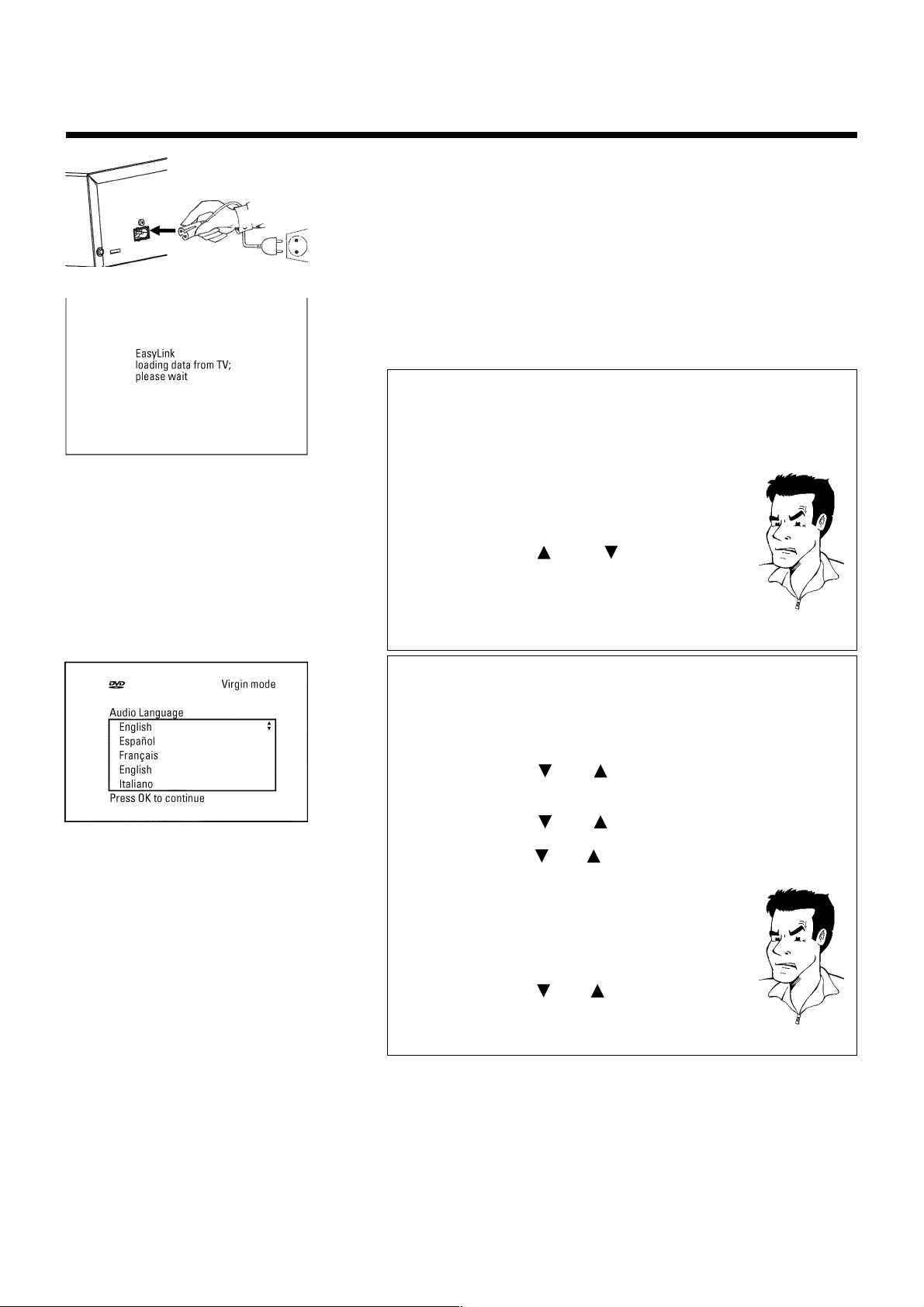
СЕТЬ
5
6
7
Включите телевизор.
Вставьте один конец прилагаемого сетевого кабеля в гнездо ~MAINS [Сеть], находящееся
на задней панели DVD рекодера, а другой конец в сетевую розетку.
На экране появится сообщение о том, что началась передача информации. Во время
передачи информации на дисплее будет выведено сообщение «EASYLINKL».
Телевизор передаст все сохраненные телеканалы в DVD рекодер в том же самом порядке.
На это может потребоваться несколько минут.
EasyLink
Загружает информацию с телевизора;
пожалуйста, подождите
Начальный режим
Язык звукового сопровождения:
Английский
Испанский
Французский
Английский
Итальянский
Для подтверждения нажмите ОК
✘✘
✘ На экране телевизора появляется сообщение
✘✘
«Year»«Year»
«Month»«Month»
«Year»
,
«Month»
«Year»«Year»
«Month»«Month»
Обычно дата и время берутся из информации, передаваемой те
левизионным каналом, хранящимся под номером P01. Если сиг
нал в антенне является слишком слабым или имеются очень боль
шие помехи приему, то дату и время вам придется установить вруч
ную:
1 Проверьте, правильно ли установлено время
2 В случае необходимости, используя кнопки пульта дистанци
онного управления 0–9, измените время.
3 Используя кнопку CH+ или CH– , выберите следующую
строку.
4 Проверьте, правильно ли заданы год
«Date» «Date»
и дата
«Date»
«Date» «Date»
5 Когда вся информация будет установлена правильно, сохрани
те ее, нажав кнопку OK.
✘✘
✘ Я вижу на моем телевизоре дополнительные меню ус
✘✘
тановок
Были переданы не все необходимые данные. Введите, пожа
луйста, установки вручную. Более подробное описание различ
ных функций см. в разделах «Начальная установка» и «Установ
ка DVD рекодера».
1 Используя кнопки CH– и CH+ , выберите необходимый
язык аудио сопровождения и подтвердите ввод нажатием кнопки
ОК.
2 Используя кнопки CH– и CH+ , выберите необходимый
язык субтитров и подтвердите ввод нажатием кнопки ОК.
3 Используя кнопки CH– и CH+ , выберите формат экрана.
«4:3 letterbox»«4:3 letterbox»
«4:3 letterbox»
«4:3 letterbox»«4:3 letterbox»
«4:3 panscan»«4:3 panscan»
«4:3 panscan»
«4:3 panscan»«4:3 panscan»
«16:9»«16:9»
«16:9»
«16:9»«16:9»
4 Подтвердите ввод нажатием кнопки ОК.
5 Используя кнопки CH– и CH+ , выберите страну вашего
проживания. Если названия вашей страны нет, выберите пункт
«Other»«Other»
«Other»
[Другая].
«Other»«Other»
6 Подтвердите выбор страны нажатием кнопки ОК.
«Date»«Date»
и
«Date»
«Date»«Date»
«Year»«Year»
«Year»
, месяц
«Year»«Year»
.
Для телевизоров, имеющих формат 4:3 (чер
ные полосы сверху и снизу изображения)
Для телевизоров, имеющих формат 4:3; фор
мат во всю высоту экрана, при этом боковые
части изображения обрезаны)
Для телевизоров, имеющих формат 16:9.
«Time»«Time»
«Time»
«Time»«Time»
«Time»«Time»
«Time»
«Time»«Time»
.
«Month»«Month»
«Month»
«Month»«Month»
,
Проблема
Проблема
20
Начальная установка завершена
Подключение DVD рекодера
Page 21

ТЕЛЕВИЗОР
АНТЕННА
Подключение с помощью кабеля SCART
без использования функции Easy Link
Подготовьте следующие кабели:
кабель антенны (1, прилагается), сетевой шнур (2, прилагается), кабель SCART (3).
Выньте антенный разъем из телевизора. Вставьте его в гнездо ANTENNA IN [Антенный
1
2
3
вход], расположенное на задней панели DVD рекодера.
Вставьте один конец прилагаемого антенного кабеля в гнездо TV OUT [Выход на телеви
зор], расположенное на задней панели DVD рекодера, а другой конец в антенный вход,
расположенный на задней панели телевизора.
Вставьте кабель SCART в разъем EXT 1 TO TVI/O, расположенный на задней панели
DVD, и в соответствующий разъем, расположенный на задней панели телевизора (см.
инструкцию по пользованию телевизором).
EXT 1 TO TVI/O
СЕТЬ
4
5
6
7
У моего телевизора несколько SCART разъемов. Какой из
них следует использовать?
Выбирайте тот SCART разъем, который обеспечивает и видео вход,
и видео выход.
Мой телевизор показывает меню выбора для SCART разъе
ма.
В качестве источника для этого SCART разъема выберите «VCR»
[Видеомагнитофон]
Включите телевизор.
Вставьте один конец прилагаемого сетевого кабеля в гнездо ~MAINS [Сеть], находяще
еся на задней панели DVD рекодера, а другой конец в сетевую розетку.
Наиболее важные режимы DVD рекодера появятся на дисплее в виде текста, позволяю
щего производить прокрутку. После завершения первой установки эта функция будет
отключена. Как снова включить эту функцию описывается в главе «Настройки пользова
теля» в разделе «дежурный режим».
Используя кнопку STANDBY/ON
дер. На дисплее появится сообщение «IS TV ON?».
Если все подключения были проделаны правильно, и ваш телевизор автоматически
переключился на номер программы, подключенной через разъем SCART, например, «EXT»
[Внешний источник], «0», «AV» [Видео], то вы увидите следующее изображение:
[Дежурный режим/Включено], включите DVD реко
?
Подключение DVD рекодера
21
Page 22

Начальный режим
Язык звукового сопровождения:
Английский
Испанский
Французский
Английский
Итальянский
Для подтверждения нажмите ОК
✘✘
✘ Мой экран является пустым
✘✘
✔ Многие телевизоры автоматически переключаются DVD реко
дером на программу, поступающую на разъем SCART, с помо
щью контрольного сигнала, поступающего по SCART кабелю.
✔ Если телевизор не переключается автоматически на програм
му, поступающую на разъем SCART, то необходимую програм
му включите вручную на вашем телевизоре (см. инструкцию по
использованию телевизора).
✔ Убедитесь в том, что кабель SCART от телевизора был подклю
чен на DVD рекодере к разъему EXT 1 TO TVI/O. Разъем EXT
2 AUXI/O предназначен для подключения дополнительных
устройств.
После этого прочтите пункт «Начальная установка» в главе «Установка DVD рекодера».
Проблема
Подключение с помощью кабеля SVideo (Y/C)
Этот соединительный кабель, известный также как SVHS кабель, используется для отдельной пере
дачи яркостного сигнала (сигнал Y) и сигнала цветности (сигнал C). Этот миниразъем DIN (гнездо/
штекер) называется также гнездо/вилка Hоsiden.
Подготовьте следующие кабели:
кабель антенны (1, прилагается), сетевой шнур (2, прилагается), кабель SVideo (SVHS) (3) и аудио
кабель (4, красный/белый штекер).
ТЕЛЕВИЗОР
АНТЕННА
1
2
3
Отключите антенный кабель от вашего телевизора. Вставьте его в антенное гнездо
ANTENNA IN [Вход антенны], расположенное на задней панели DVD рекодера.
Вставьте один конец прилагаемого антенного кабеля в гнездо TV OUT [Выход на телеви
зор], расположенное на задней панели DVD рекодера, а другой конец в антенный вход,
расположенный на задней панели телевизора.
Вставьте один конец кабеля SVideo (SVHS) в гнездо OUT SVIDEO [Выход Sвидео] (Y/
C), расположенное на задней панели DVD рекодера, а другой конец вставьте в гнездо S
Video (SVHS) телевизора (оно обычно помечено как «SVideo in» [Вход Sвидео] или «SVHS
in» [Вход SVHS]. См. инструкцию по эксплуатации телевизора).
22
Подключение DVD рекодера
Page 23
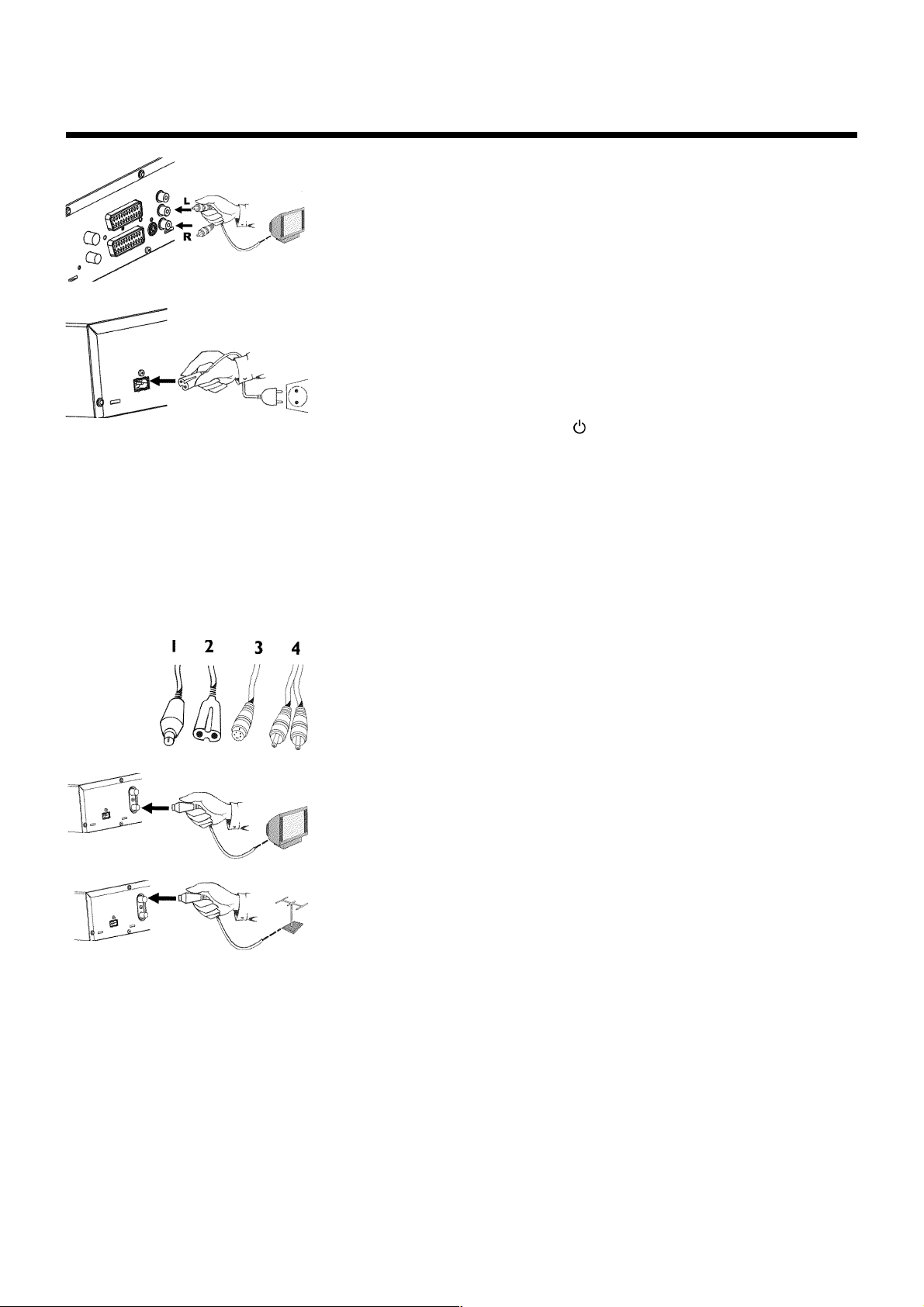
ВЫХОД АУДИО
СЕТЬ
Вставьте один конец аудио кабеля (конектор типа Cinch) в красный/белый разъемы OUT
4
5
6
7
После этого прочтите пункт «Начальная установка» в главе «Установка DVD рекодера».
L AUDIO R [Аудио выходы Левый Правый], находящееся на задней панели DVD рекоде
ра, а другой его конец во входные разъемы (обычно также красный/белый) на телевизо
ре, помеченные как «Audio in» [Аудио вход] или «AV» [Аудио/видео]. См. инструкцию по
эксплуатации телевизора).
Включите телевизор. Переключите телевизор на вход сигнала с разъема SVHS или выбе
рите необходимую телепрограмму. Проконсультируйтесь, пожалуйста, с инструкцией по
эксплуатации вашего телевизора по выбору номера программы.
Вставьте один конец прилагаемого сетевого шнура в гнездо ~MAINS [Сеть], находяще
еся на задней панели DVD рекодера, а другой конец в сетевую розетку.
Наиболее важные режимы DVD рекодера появятся на дисплее в виде текста, позволяю
щего производить прокрутку. После завершения первой установки эта функция будет
отключена. Как снова включить эту функцию описывается в главе «Настройки пользова
теля» в разделе «дежурный режим».
Используя кнопку STANDBY/ON
дер. На дисплее появится сообщение «IS TV ON?».
[Дежурный режим/Включено], включите DVD реко
Подключение с помощью видео кабеля (CVBS)
Этот кабель, обычно с желтыми Cinch разъемами, используется для передачи композитного видео
сигнала (FBAS, CVBS). При данном способе подключения сигналы цветности и яркости передаются
по одному кабелю. В некоторых ситуациях это может привести к некоторым проблемам с изображе
нием, таким, как появление муара.
ТЕЛЕВИЗОР
АНТЕННА
Подготовьте следующие кабели:
кабель антенны (1, прилагается), сетевой шнур (2, прилагается), видео (CVBS) кабель (3, желтый
разъем) и аудио кабель (4, красный/белый разъемы).
Отключите антенный кабель от вашего телевизора. Вставьте его в антенное гнездо
1
2
ANTENNA IN [Вход антенны], расположенное на задней панели DVD рекодера.
Вставьте один конец прилагаемого антенного кабеля в гнездо TV OUT [Выход на телеви
зор], расположенное на задней панели DVD рекодера, а другой конец в антенный вход,
расположенный на задней панели телевизора.
Подключение DVD рекодера
23
Page 24

ВИДЕО ВЫХОД
(CVBS)
АУДИО ВЫХОД
СЕТЬ
Вставьте один конец видео кабеля (CVBS) в желтое Cinch гнездо OUT VIDEO [Выход
3
4
5
6
7
После этого прочтите пункт «Начальная установка» в главе «Установка DVD рекодера».
видео] (CVBS), находящееся на задней панели DVD рекодера, в гнездо видео входа
(обычно желтое) на телевизоре (обычно помеченное как «Video in» [Вход видео] или «AV
in» [Вход аудио/видео]. См. инструкцию по эксплуатации телевизора).
Вставьте один конец аудио кабеля в красное/белое гнезда OUT L AUDIO R [Аудио выхо
ды Левый Правый], находящиеся на задней панели DVD рекодера, а другой его конец во
входные гнезда (обычно также красное/белое) на телевизоре, помеченные как «Audio in»
[Аудио вход] или «AV in» [Аудио/видео]. См. инструкцию по эксплуатации телевизора).
Включите телевизор. Переключите телевизор на получение сигнала с разъема Video/
Audio или выберите необходимую телепрограмму. Проконсультируйтесь, пожалуйста, с
инструкцией по эксплуатации вашего телевизора по выбору номера программы.
Вставьте один конец прилагаемого сетевого кабеля в гнездо ~MAINS [Сеть], находяще
еся на задней панели DVD рекодера, а другой конец в сетевую розетку.
Наиболее важные режимы DVD рекодера появятся на дисплее в виде текста, позволяю
щего производить прокрутку. После завершения первой установки эта функция будет
отключена. Как снова включить эту функцию описывается в главе «Настройки пользова
теля» в разделе «дежурный режим».
Используя кнопку STANDBY/ON
дер. На дисплее появится сообщение «IS TV ON?».
[Дежурный режим/Включено], включите DVD реко
24
Подключение DVD рекодера
Page 25

3
Подключение дополнительных устройств
Подключение дополнительных устройств
ко второму разъему SCART
К гнезду EXT 2 AUXI/O вы можете подключить такие дополнительные устройства, как декодеры,
спутниковые ресиверы, видеокамеры и т.п. Если на этом дополнительном устройстве начнется вос
произведение, то DVD рекодер автоматически подключит SCART разъем EXT 2 AUXI/O к SCART
разъему EXT 1 TO TVI/O. Вы будете видеть на вашем телевизоре изображение с дополнительного
устройства, даже если DVD рекодер выключен.
EXT 2 AUXI/O
Кнопка TV/DVD на пульте дистанционного управления позволит вам переключаться между воспроиз
ведением сигнала от SCART разъема EXT 2 AUXI/O и воспроизведением на DVD рекодере.
Подключение дополнительных видео рекодеров
К гнезду EXT 2 AUXI/O вы можете подключить дополнительный видео рекодер.
Если у вас есть SVHS видео рекодер (видеомагнитофон), то вы можете использовать также разъем
OUT SVIDEO (Y/C) и гнезда OUT L AUDIO R.
Обратите внимание:
Большинство записанных видео кассет и DVD дисков имеют защиту от копирования. Если вы попыта
етесь скопировать их, то на дисплее рекодера появится сообщение «COPY PROT» [Защита от копиро
вания].
✘✘
✘ Если при копировании видео кассет дисплей DVD ре
✘✘
кодера показывает сообщение «NO SIGNAL» [Нет сигнала]
✔ Убедитесь в том, что кабель плотно вставлен в разъем.
✔ Если запись производится с видео рекодера (видеомагнито
фона), то настройте на нем трекинг.
✔ Возможно, что DVD рекодер не может распознать входной ви
део сигнал, если этот сигнал является слишком маленьким или
не относится к известным стандартам.
✘✘
✘ Когда я копирую DVD видео диски или видео кассеты,
✘✘
изображение является нечетким и яркость постоянно
изменяется
✔ Это происходит в том случае, если вы пытаетесь копировать
DVD или видеокассеты, которые были защищены от копирова
ния. Даже если изображение на телевизоре будет отличным,
запись на DVD+R(W) не получится. Эти помехи неизбежно воз
никают при копировании DVD или видео кассет, защищенных
от копирования.
Проблема
Подключение дополнительных устройств
25
Page 26

Подключение видеокамеры к разъемам,
расположенным на передней панели DVD
рекодера
Для копирования записей с видеокамеры вы можете использовать разъемы, расположенные на пере
дней панели DVD рекодера. Эти разъемы располагаются за откидной крышкой справа внизу.
Очень хорошее качество изображения
Если у вас есть Hi8 или SVHS(C) видеокамера, то подключите вход SVIDEO DVD рекодера к соот
ветствующему SVHS выходу видеокамеры.
Вам необходимо также подключить аудио входы left AUDIO right [левый АУДИО правый] на DVD
рекодере к аудио выходам видеокамеры.
Хорошее качество изображения
Если у вашей видеокамеры имеется только один видео выход (Composite Video [Композитный выход],
CVBS), то подключите вход VIDEO DVD рекодера к соответствующему выходу видеокамеры.
Вам необходимо также подключить аудио выходы left AUDIO right DVD рекодера к аудио выходу
видеокамеры.
Подключение аудио устройств к аналоговым
аудио разъемам
АУДИО ВЫХОД
Два выходных аудио разъема OUT L AUDIO R расположены на задней панели DVD рекодера (левый/
правый выходы аудио сигнала).
Эти выходы можно использовать для подключения следующих устройств:
l) ресивер с системой Dolby Surround Pro Logic (система объемного
звучания);
l) ресивер с двухканальным аналоговым стерео сигналом.
Могу ли я использовать вход «Phono» моего усилителя?
Этот разъем (вход) усилителя предназначен только для подключе
ния проигрывателей, не имеющих предварительных усилителей.
Не используйте этот вход для подключения DVD рекодера.
Это может привести к повреждению DVD рекодера или усилителя.
?
26
Подключение дополнительных устройств
Page 27

ЦИФРОВОЙ
АУДИО
ВЫХОД
Подключение аудио устройств к цифровому
аудио выходу
На задней панели DVD рекодера имеется разъем цифрового аудио выхода DIGITAL AUDIO [Цифро
вое аудио] для подключения коаксиального кабеля.
Его можно использовать для подключения следующих устройств:
l) A/V ресивера или A/V усилителя, имеющих цифровой декодер многоканального звука
l) ресивера с двухканальным цифровым стерео выходом (PCM)
Цифровой многоканальный звук
Цифровой многоканальный звук обеспечивает наилучшее качество
воспроизведения. Вам потребуется многоканальный A/V ресивер
или усилитель, которые поддерживают, по крайней мере, один из
аудио форматов DVD рекодера (MPEG2, Dolby Digital и DTS). Изу
чите инструкцию по использованию вашего ресивера и выясните,
какие аудио форматы он поддерживает.
✘✘
✘ Из моего громкоговорителя я могу слышать только громкие ис
✘✘
каженные звуки
✔ Ресивер не совместим с цифровым аудио форматом DVD реко
дера. Аудио формат DVD диска выводится в окне состояния,
когда вы переключаетесь на другой язык. Воспроизведение ше
стиканального цифрового объемного звука возможно только в
том случае, если ресивер имеет цифровой многоканальный
декодер звукового сигнала.
?
Проблема
Подключение дополнительных устройств
27
Page 28

4
Установка DVD рекодера
Начальная установка
В данной главе будет показано, как после успешного подключения DVD рекодера к телевизору и
другим дополнительным устройствам, как это было описано в предыдущих разделах, выполнить на
чальную установку. DVD рекодер автоматически ищет и сохраняет все имеющиеся телеканалы.
Подключение дополнительных устройств
Если вы подключили к телевизионному кабелю дополнительные
устройства, такие как спутниковый ресивер, то включите их. Авто
матический поиск каналов определит их и сохранит.
Антенна не подключена
Даже если вы хотите использовать DVD рекодер только для вос
произведения или подключили только спутниковый ресивер, вам
необходимо довести до конца начальную установку. Это требуется
для того, чтобы основные установки были правильно сохранены.
Выполнив начальную установку, вы можете использовать DVD ре
кодер как обычно.
Совет
Язык меню
Язык звукового сопровождения
1
2
3
4
5
Используя кнопки CH–
экранного меню.
Что такое экранное меню?
Много язычное экранное меню предназначено помочь вам в ис
пользовании вашего нового DVD рекодера. Все настройки и функ
ции показываются на экране телевизора на выбранном языке.
Подтвердите выбор языка нажатием кнопки ОК.
Используя кнопки CH–
звукового сопровождения.
Что такое язык звукового сопровождения?
DVD будет воспроизводить звук на том языке, который вы выбери
те, при условии, что этот язык имеется на диске. Если такого язы
ка на диске нет, то вместо него будет выбран язык, стоящим на
первом месте. Меню DVD видео диска, если таковое имеется, так
же будет показано на выбранном вами языке.
Подтвердите выбор нажатием кнопки ОК.
Используя кнопки CH–
для субтитров.
Что такое язык субтитров?
Субтитры будут показаны на выбранном вами языке, при условии,
что такой язык имеется на диске. Если такого языка на диске нет,
то вместо него будет выбран язык, стоящим на первом месте.
и CH+ , выберите необходимый язык
и CH+ , выберите необходимый язык
и CH+ , выберите необходимый язык
?
?
?
Язык субтитров
28
Подтвердите выбор нажатием кнопки ОК.
6
Установка DVD рекодера
Page 29

Начальный режим
TV формат
4:3 формат кинофильмов
4:3 во весь экран
16:9
Для продолжения нажмите ОК
7
8
9
Используя кнопки CH– и CH+ , выберите необходимый фор
мат экрана. Данные установки будут использоваться только в том
случае, если вы вставите DVD диск, содержащий информацию о
формате.
Какой формат экрана я могу выбрать?
«4:3» letterbox для показа широкоэкранных фильмов (формат
кинофильмов), при этом снизу и сверху экрана появляются чер
ные полосы.
«4:3» panscan для показа изображения во всю высоту, при этом
края изображения обрезаны.
«16:9» для широкоэкранных телевизоров (отношение сторон эк
рана 16:9).
Подтвердите выбор формата нажатием кнопки ОК.
Используя кнопки CH–
живания.
Если вашей страны в списке нет, то выберите пункт
гая].
Зачем я должен выбирать страну?
Страну необходимо определить для того, чтобы задать установки,
присущие именно вашей стране.
и CH+ , выберите страну своего про
«Other» «Other»
«Other»
«Other» «Other»
[Дру
?
?
Страна
Австрия
Бельгия
Дания
Финляндия
Франция
Установка
Автоматический поиск
Поиск телеканалов
00 каналов найдено
Подождите, пожалуйста
Автоматический поиск
Автоматический поиск завершен
00 каналов найдено
Время
Год
Месяц
Дата
10
11
12
13
14
15
Подтвердите выбор страны нажатием кнопки ОК.
После того, как к DVD рекодеру вы подключите антенну (или кабельное телевидение,
спутниковый ресивер и т.п.), нажмите ОК.
✘✘
✘ DVD рекодер не может найти ни одного телеканала
✘✘
✔ Выберите на телевизоре канал I. Видите ли вы сохраненный
телеканал на телевизоре?
Если нет, то проверьте подключение антенного кабеля (антен
ное гнездо) к DVD рекодеру и к телевизору.
✔ Имейте, пожалуйста, терпение.
DVD рекодер просматривает весь частотный диапазон, чтобы
найти и запомнить наиболее возможное количество телекана
лов.
✔ Если вы не подключили антенну, то выполните все основные
настройки и потом, если хотите, начните автоматический по
иск телеканалов (см. раздел «Автоматический поиск телевизи
онных каналов»).
После завершения автоматического поиска телеканалов на экране телевизора появится
сообщение:
Затем на экране появится сообщение
Месяц и Дата].
Проверьте правильность установки времени
В случае необходимости, используя кнопки с цифрами от 0 до 9 пульта дистанционного
управления, измените время.
С помощью кнопок CH–
«Autom. Search complrtr» «Autom. Search complrtr»
«Autom. Search complrtr»
«Autom. Search complrtr» «Autom. Search complrtr»
«Time»«Time»
«Time»
«Time»«Time»
и CH+ перейдите к следующей строке.
[Автоматический поиск завершен].
«Year»«Year»
«Year»
«Year»«Year»
«Month»«Month»
,
«Month»
«Month»«Month»
.
,
«Time»«Time»
«Time»
«Time»«Time»
«Data»«Data»
и
«Data»
«Data»«Data»
Проблема
[Время, Год,
Установка DVD рекодера
29
Page 30
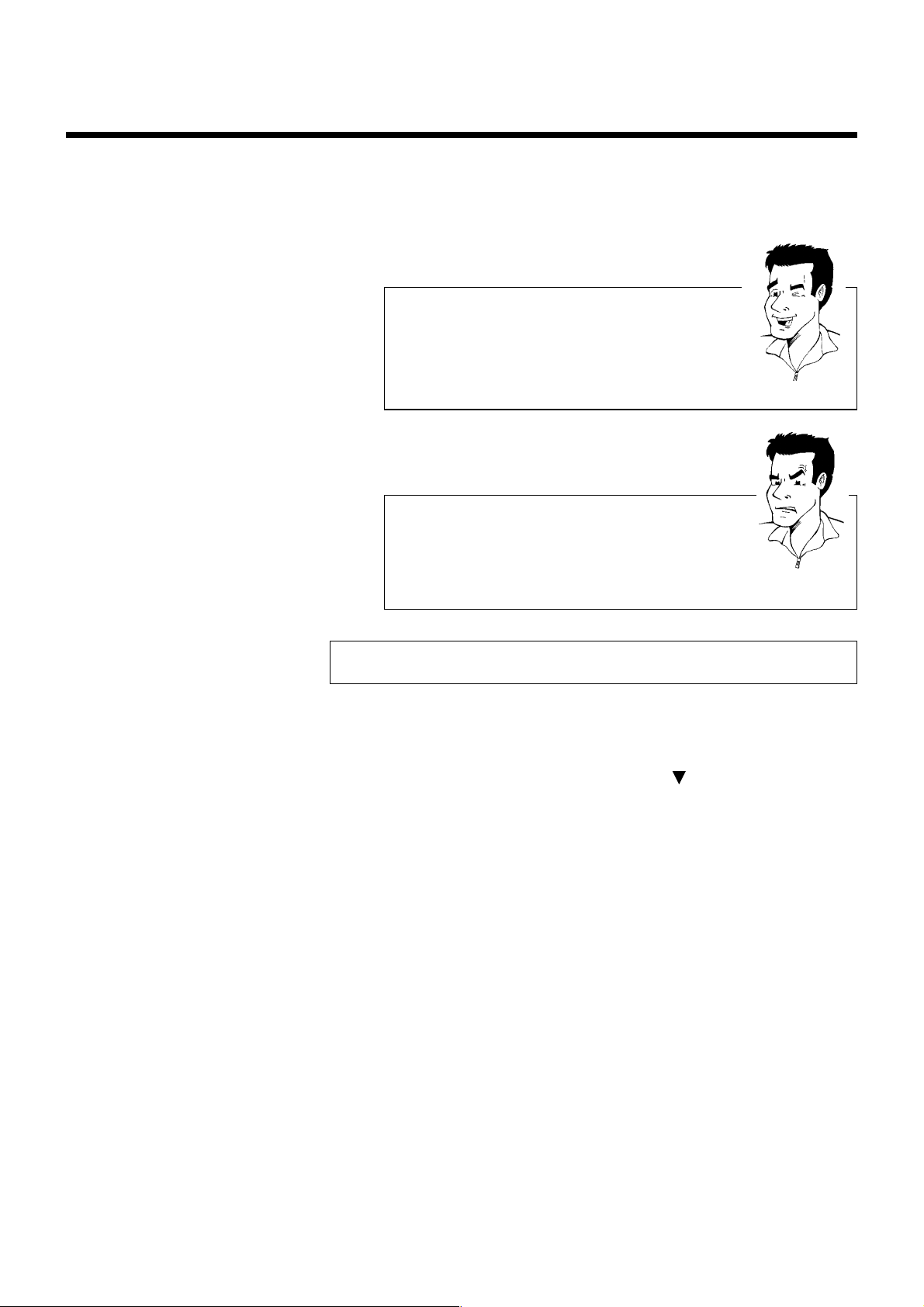
Проверьте правильность установок для
16
После исправления всей информации сохраните ее нажатием кнопки ОК.
17
Начальная установка рекодера завершена.
Спутниковый ресивер
Если вы используете спутниковый ресивер, то прочтите, пожалуй
ста, раздел «Использование спутникового ресивера».
Декодер
Если вы подключаете декодер, то вы должны подключать его так,
как описано в следующем разделе.
✘✘
✘ На некоторых телеканал звук может быть искажен
✘✘
✔ Если на какомлибо сохраненном канале звук является иска
женным или его нет вообще, то, возможно, для этого телекана
ла была запомнена неправильная система. Информация об из
менении телевизионной системы приводится в разделе «Руч
ной поиск телеканалов».
«Year»«Year»
«Year»
«Year»«Year»
«Month»«Month»
,
«Month»
«Month»«Month»
и
«Data»
«Data»«Data»
«Data»«Data»
.
Совет
Проблема
Использование спутникового ресивера
Телеканалы, поступающие со спутникового ресивера (подключенного к разъему EXT 2 AUXI/O),
поступают на DVD рекодер под программным номером
В случае необходимости для перехода на внутренний тюнер используйте кнопку MONITOR.
«EXT1»«EXT1»
«EXT1»
Выберите номер программы
тем выберите номер программы
Для переключения телеканалов, принимаемых спутниковым ресивером, используйте сам ресивер.
, используя кнопку 0 пульта дистанционного управления, а за
«EXT1»«EXT1»
«EXT2»«EXT2»
«EXT2»
, используя кнопку CH– .
«EXT2»«EXT2»
«EXT2»«EXT2»
«EXT2»
«EXT2»«EXT2»
.
30
Установка DVD рекодера
Page 31

Активизирование декодера
Некоторые телеканалы передают закодированные сигналы, которые можно смотреть только в том
случае, если приобрести или взять напрокат специальный декодер. Вы можете подключить такой
декодер (дешифратор) в вашему DVD рекодеру. Следующая функция автоматически активизирует
подключенный декодер, позволяющий смотреть необходимый канал.
Что я должен сделать, чтобы система Easy Link распозна
ла декодер?
Если ваш телевизор поддерживает функцию Easy Link, то декодер
должен быть назначен одному из каналов телевизора (см. инст
1
рукцию по использованию телевизора). В этом меню данные на
стройки произвести нельзя.
Включите телевизор. При необходимости выберите номер программы для DVD реко
дера.
С помощью кнопки STANDBAY/ON включите DVD рекодер.
?
2
и CH+ или кнопки с цифрами от 0 до 9 пульта дистанцион
3
Используя кнопки CH–
ного управления, выберите телеканал, который вы хотите использовать с DVD рекоде
ром. В случае необходимости, используйте кнопку MONITOR, чтобы перейти к внутрен
нему тюнеру.
Нажмите на пульте дистанционного управления кнопку SYSTEMMENU. Появится стро
ка меню.
4
С помощью кнопок
или выберите символ .
Установка
Ручной поиск
Канал/Частота
Запомнить/поиск
Номер программы
Название телеканала
Декодер
Телевизионная система
NICAM
Точная подстройка
Для сохранения
Нажмите ОК
5
6
С помощью кнопок CH–
твердите выбор кнопкой
С помощью кнопок CH– и CH+ выберите пункт
подтвердите выбор кнопкой .
и CH+ выберите пункт
.
7
8
9
С помощью кнопок CH–
[Декодер].
С помощью кнопок
А как я смогу отключить декодер?
Используйте кнопку
строке экрана «Decoder» (Декодер отключен).
Подтвердите включение кнопкой ОК.
и CH+ выберите пункт
или выберите пункт
, чтобы выбрать пункт «Off» [Выключено] в
10
Чтобы окончить процедуру, нажмите кнопку SYSTEMMENU.
11
Теперь ваш декодер связан с телеканалом.
«Installation» «Installation»
«Installation»
«Installation» «Installation»
«Manual search»«Manual search»
«Manual search»
«Manual search»«Manual search»
«Decoder»«Decoder»
«Decoder»
«Decoder»«Decoder»
«On» «On»
«On»
[Включен].
«On» «On»
[Установка] и под
[Ручной поиск] и
?
Установка DVD рекодера
31
Page 32
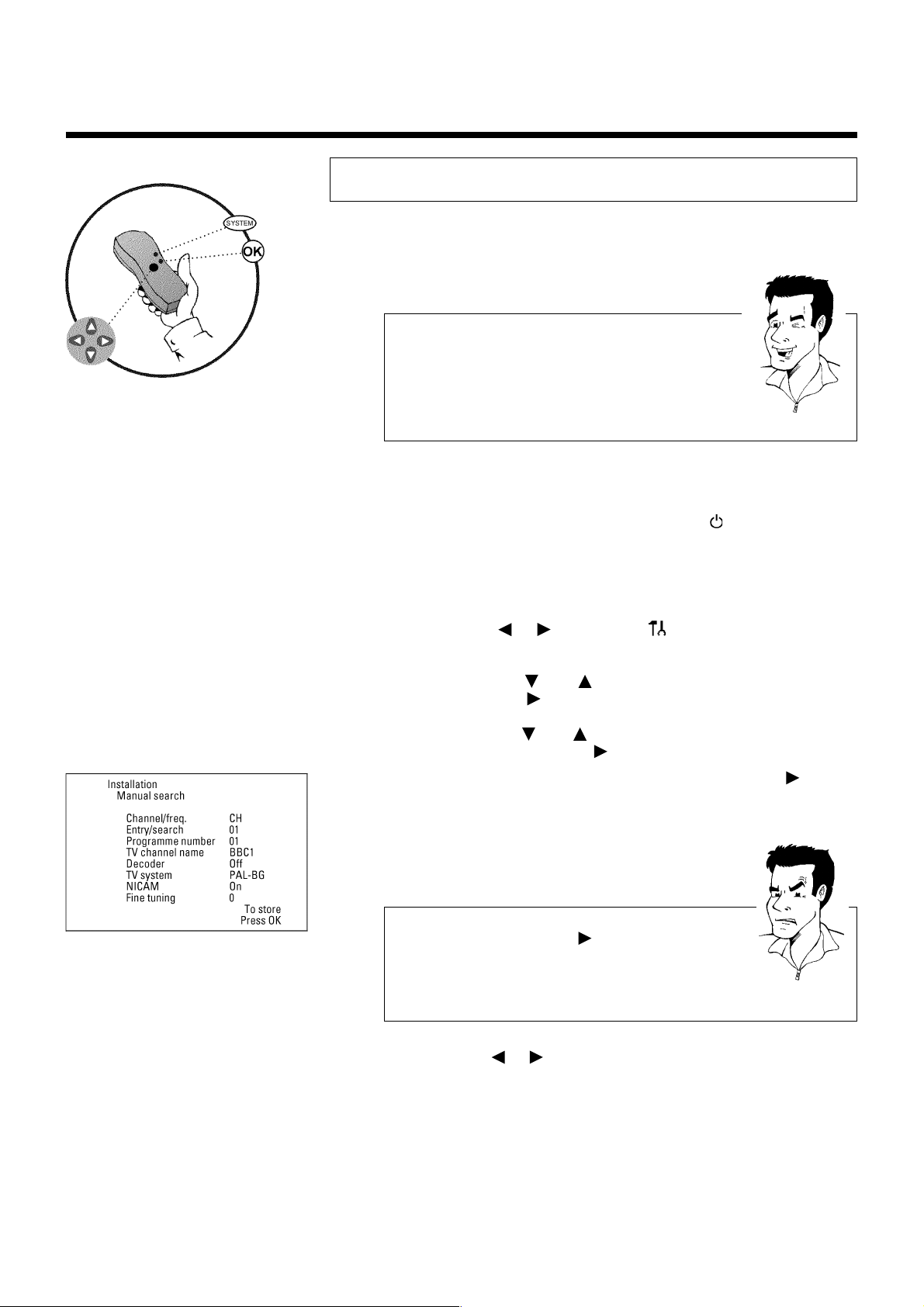
Ручной поиск телеканалов
В некоторых случаях при первой установке не все имеющиеся телеканалы могут быть найдены и
запомнены. В такой ситуации вам необходимо вручную найти и запомнить недостающие или закоди
рованные телеканалы.
Ручной поиск с помощью функции EasyLink
Используя функцию EasyLink, DVD рекодер автоматически загру
зит телеканалы, запомненные в телевизоре. Вот почему некото
рые строчки меню не работают. Чтобы запомнить новые телекана
лы в DVD рекодере их необходимо сначала запомнить в телевизо
ре. Затем запомненная в телевизоре информация автоматически
будет передана на DVD рекодер.
Включите телевизор. Если необходимо, выберите для DVD рекодера номер канала.
Совет
1
Включите DVD рекодер с помощью кнопки STANDBAY/ON .
2
Нажмите на дистанционном пульте кнопку SYSTEMMENU. Появится строка меню.
3
С помощью кнопок или выберите символ .
4
5
6
7
8
9
С помощью кнопок CH–
твердите выбор кнопкой .
С помощью кнопок CH– и CH+ выберите пункт
подтвердите выбор нажатием кнопки
«Channel/freq.» «Channel/freq.»
В пункте
мую программу.
«Freq.» «Freq.»
«Freq.»
«Freq.» «Freq.»
делами диапазона].
Используя кнопки с цифрами от 0 до 9, в пункте
[Запомнить/поиск] введите частоту или канал телевизионной стан
ции.
✘✘
✘ Я не знаю номер канала телевизионной станции
✘✘
✔ В этом случае нажмите кнопку , чтобы начать автоматичес
Используя кнопки
мы] необходимый номер программы, например
«Channel/freq.»
«Channel/freq.» «Channel/freq.»
[Частота],
кий поиск. На экране телевизора будут появляться изменяю
щиеся номера каналов/частота каналов.
Продолжайте автоматический поиск до тех пор, пока вы не най
дете тот телеканал, который вы ищете.
и CH+ выберите пункт
.
[Канал/частота] выберите с помощью кнопки необходи
«CH» «CH»
«CH»
«CH» «CH»
или , задайте в пункте
[Канал],
«SCH» «SCH»
«SCH»
[Специальный/За пре
«SCH» «SCH»
«Installation» «Installation»
«Installation»
«Installation» «Installation»
«Manual search» «Manual search»
«Manual search»
«Manual search» «Manual search»
«Entry/search»«Entry/search»
«Entry/search»
«Entry/search»«Entry/search»
«Programme number»«Programme number»
«Programme number»
«Programme number»«Programme number»
«01»«01»
«01»
.
«01»«01»
[Установка] и под
[Ручной поиск] и
Проблема
[Номер програм
32
Установка DVD рекодера
Page 33
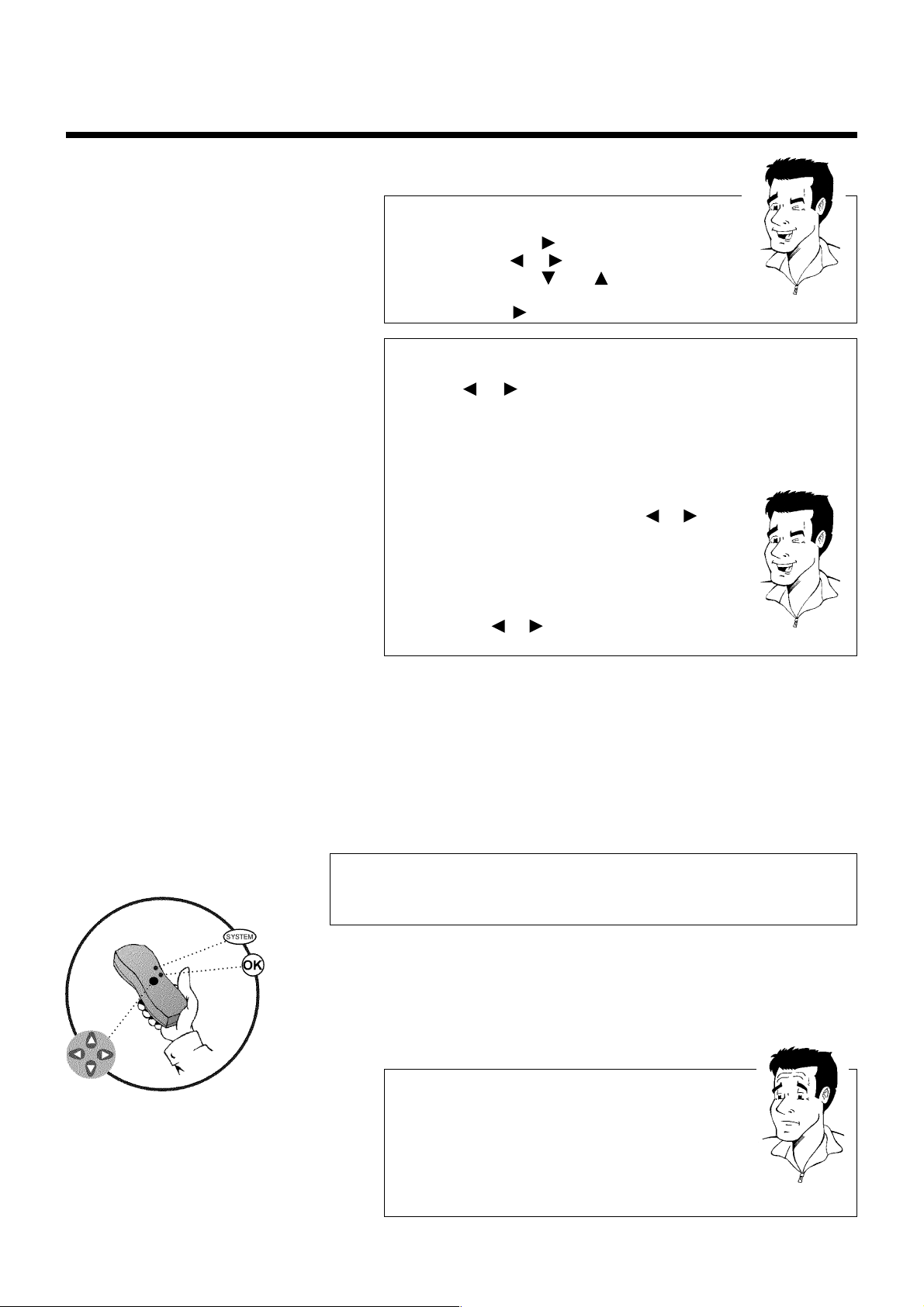
Как я могу изменить символ телеканала?
1 Находясь в пункте меню
канала] нажмите кнопку .
2 Используя кнопки или , выберите необходимы символ.
3 С помощью кнопок CH– и CH+ замените его на другой.
4 Выберите следующий символ точно таким же образом.
5 Нажимайте кнопку
Как я могу изменить телевизионную систему телеканала?
«TV system» «TV system»
Находясь в пункте
щью кнопок или выберите ту систему, при использовании
которой звук и изображение являются наилучшими.
Что такое NICAM?
NICAM является цифровой системой передачи звука. Используя
систему NICAM можно передавать либо 1 стерео канал, либо 2 от
дельных моно канала. Однако, если прием плохой и звук воспро
изводится с искажениями, то вы можете отключить систему NICAM.
Находясь в пункте
те пункт
Как я могу улучшить процесс автоматического запомина
ния каналов?
Чтобы изменить автоматический процесс запоминания каналов,
выберите пункт
Используя кнопки
каналы.
«Off»«Off»
«Off»
«Off»«Off»
«TV system»
«TV system» «TV system»
«NICAM»«NICAM»
«NICAM»
«NICAM»«NICAM»
[Выключено].
«Fine tuning» «Fine tuning»
«Fine tuning»
«Fine tuning» «Fine tuning»
«TV channel name» «TV channel name»
«TV channel name»
«TV channel name» «TV channel name»
, пока не исчезнет курсор.
[Телевизионная система] с помо
с помощью кнопок или выбери
[Точная подстройка].
или , вы можете вручную подстроить теле
[Название теле
Совет
Совет
Чтобы сохранить найденный телеканал, нажмите ОК.
10
Чтобы произвести поиск других телевизионных каналов, вернитесь к пункту 8.
11
Для окончания процедуры нажмите кнопку SYSTEMMENU.
12
Автоматическая сортировка телеканалов
(функция Follow TV [Скопировать с телевизора)]
При испольовании функции автоматического поиска каналов телеканалы запоминаются в специаль
ном порядке. Этот порядок может отличаться от того порядка, в котором телеканалы появляются на
экране вашего телевизора.
Эта функция изменяет порядок телеканалов, запомненных вашим DVD рекодером, и приводит их в
соответствии с каналами телевизора.
Эта функция действует только в том случае, если DVD рекодер (разъем EXT 1 TO TVI/O) и телеви
зор соединены кабелем SCART.
Что делает функция EasyLink?
Если ваш телевизор поддерживает функцию EasyLink, то телека
налы будут сохранены в DVD рекодере во время первой установки
в том же самом порядке, в каком они появляются на телевизоре.
Чтобы запомнить телеканалы в другом порядке вам необходимо
изменить порядок каналов на телевизоре. Когда вы запустите фун
кцию Follow TV [Скопировать с телевизора], информация о телека
налах снова будет перенесена с телевизора на DVD рекодер.
?
Установка DVD рекодера
33
Page 34
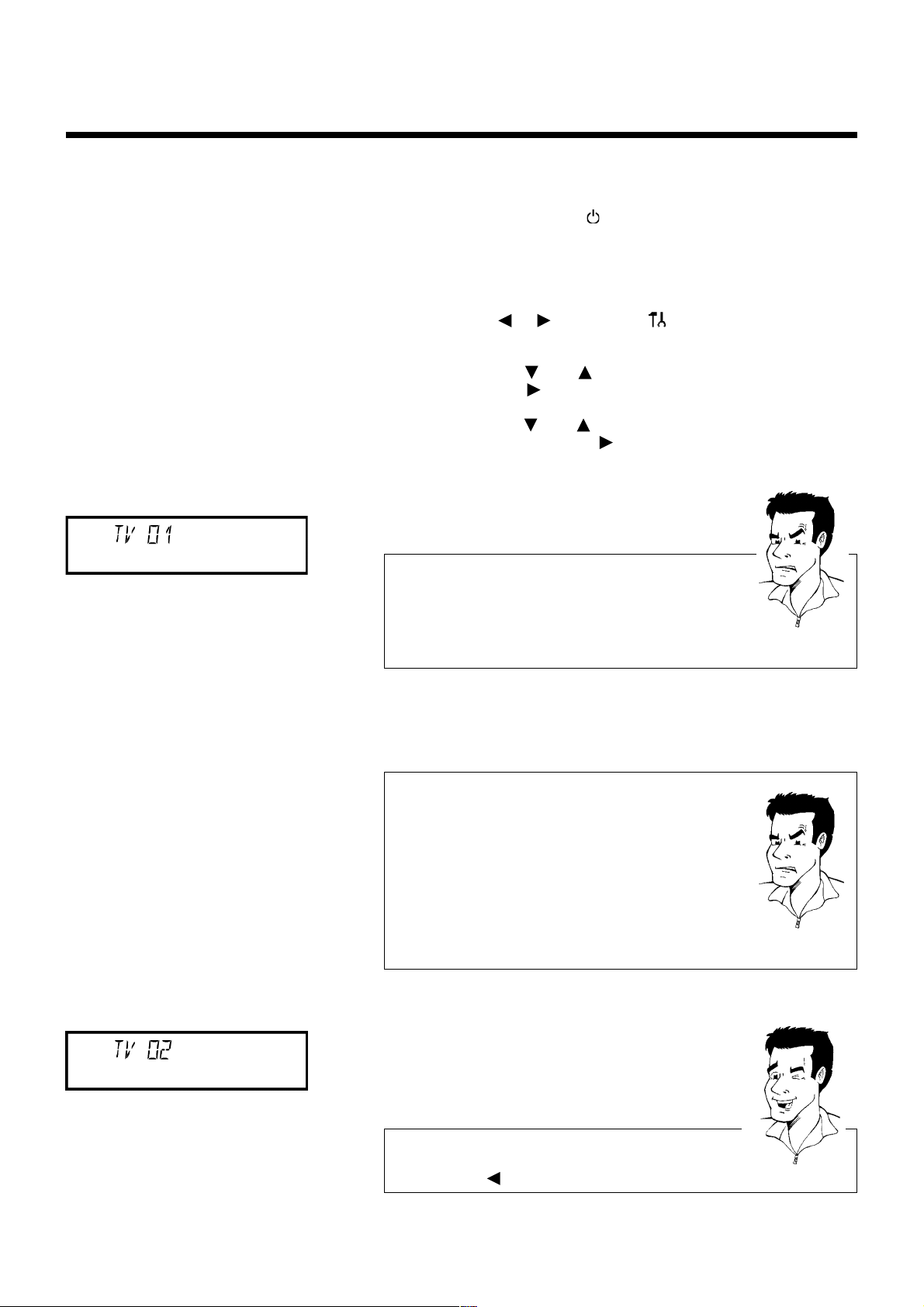
1
2
3
4
5
6
7
Включите телевизор. При необходимости выберите программу для DVD рекодера.
С помощью кнопки STANDBAY/ON
Нажмите на дистанционном пульте кнопку SYSTEMMENU. Появится строка меню.
С помощью кнопок или выберите символ .
С помощью кнопок CH–
твердите выбор кнопкой
С помощью кнопок CH– и CH+ выберите пункт
визора] и подтвердите выбор кнопкой .
Подтвердите сообщение на экране нажатием кнопки ОК.
На дисплее DVD рекодера появится сообщение «TV 01».
Выберите на телевизоре программу номер «1».
и CH+ выберите пункт
.
включите DVD рекодер.
«Installation» «Installation»
«Installation»
«Installation» «Installation»
«Follow TV» «Follow TV»
«Follow TV»
«Follow TV» «Follow TV»
[Установка] и под
[Скопировать с теле
8
9
✘✘
✘ Я не могу переключить мой телевизор на программу
✘✘
номер «1»
✔ Если вы подключили к разъему EXT 2 AUXI/O какиелибо до
полнительные устройства, то их необходимо отключить. Под
ключенные устройства могут переключать телевизор на про
грамму, поступающую через разъем SCART.
Подтвердите выбор нажатием кнопки ОК на пульте дистанционного управления DVD ре
кодера. На дисплее появится сообщение «WAIT» [Подождите]. DVD рекодер производит
сравнивание телеканалов на телевизоре и на DVD рекодере.
Если DVD рекодер обнаружит тот же самый телеканал, что и на телевизоре, то он сохра
няет его как «Р01».
✘✘
✘ На дисплее появляется сообщение «NOTV» [Отсутствие
✘✘
телевизионного сигнала]. DVD рекодер не принимает
видео сигнал от телевизора.
✔ Проверьте, как вставлены разъемы на обоих концах SCART ка
беля.
✔ Сверьтесь с инструкцией по использованию вашего телевизо
ра и убедитесь в том, что для подключения видео сигнала взят
правильный SCART кабель.
✔ Если проблема остается, то вы не сможете использовать этот
режим. Прочтите, пожалуйста, раздел «Ручное добавление и
удаление телеканалов».
Подождите, пока на дисплее не появится, например, сообщение «TV 02».
Проблема
Проблема
34
10
11
12
Выберите номер следующей программы на телевизоре, напри
мер, «2».
Подтвердите выбор нажатием кнопки ОК на пульте дистанционно
го управления DVD рекодера.
Удаление с помощью сортировки
Вы можете удалить неправильный телеканал с помощью сортиров
ки, нажав кнопку .
Установка DVD рекодера
Совет
Page 35
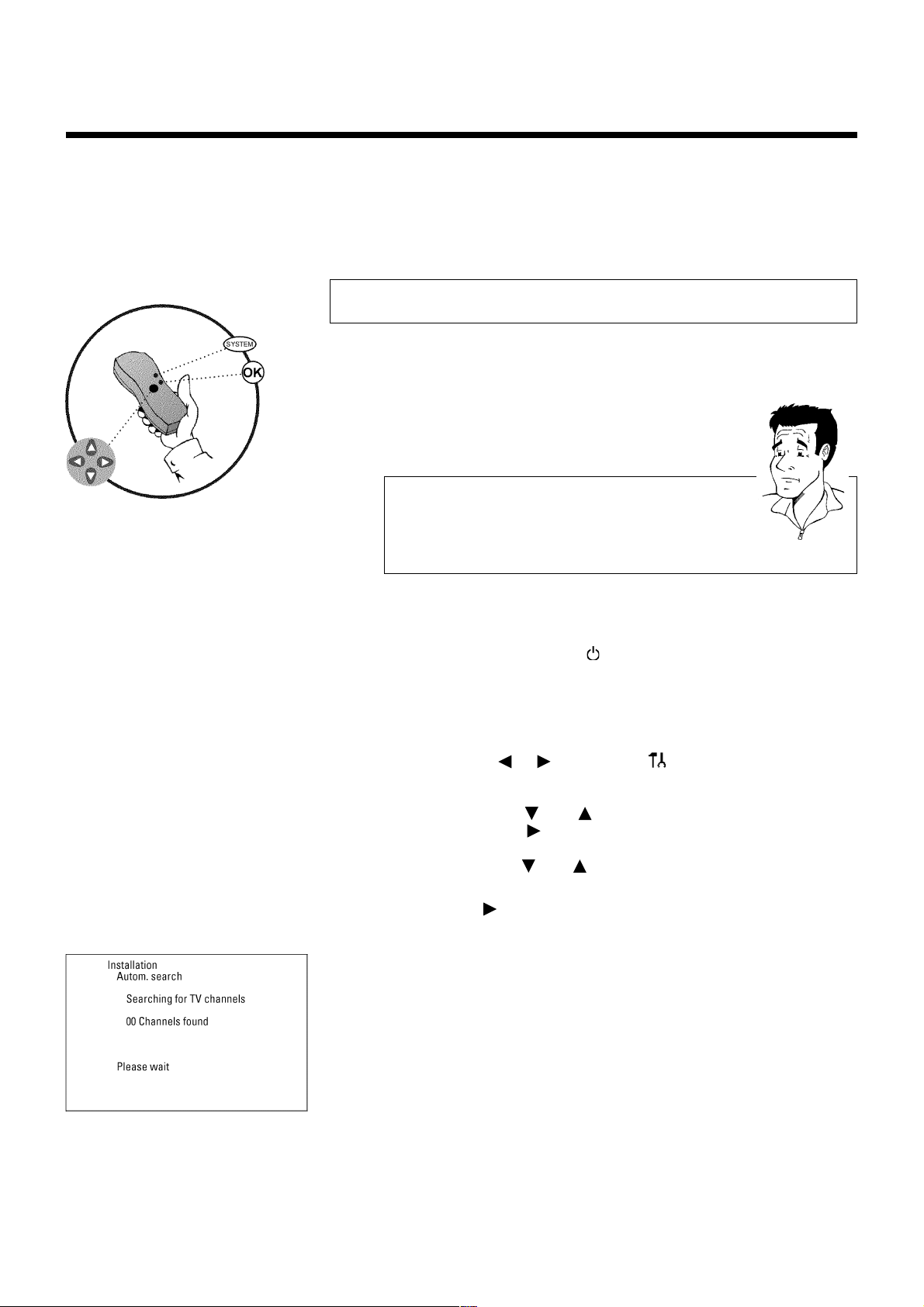
Повторяйте пункты с 10 по 12, пока вы не назначите номера всем телеканалам.
13
Чтобы закончить эту процедуру, нажмите кнопку SYSTEMMENU.
14
Автоматический поиск телевизионных каналов
Во время установки DVD рекодера все имеющиеся каналы находятся и запоминаются. Если номера
каналов кабельного или спутникового телевидения изменятся или если вы хотите переустановить
DVD рекодер, например, при переезде на новую квартиру, то вы можете начать эту процедуру заново.
При этом все сохраненные телеканалы будут заменены новыми.
Что делает функция Easy Link?
Используя функцию Easylink, вы можете искать и запоминать те
леканалы только на телевизоре. Эти настройки передаются на DVD
рекодер. Используйте эту функцию для переноса телеканалов с
телевизора на DVD рекодер.
Включите телевизор. При необходимости выберите программу для DVD рекодера.
?
1
2
3
4
5
6
7
8
9
С помощью кнопки STANDBAY/ON включите DVD рекодер.
Нажмите на дистанционном пульте кнопку SYSTEMMENU. Появится строка меню.
С помощью кнопок
С помощью кнопок CH–
твердите выбор кнопкой .
С помощью кнопок CH–
поиск].
Нажмите кнопку
Начнется автоматический поиск телеканалов. Это позволит DVD рекодеру запомнить все
имеющиеся телеканалы. Вся процедура может занять несколько минут.
После того, как все телеканалы будут найдены, на экране телевизора появится сообще
«Autom. search complete» «Autom. search complete»
«Autom. search complete»
ние
«Autom. search complete» «Autom. search complete»
Чтобы закончить процедуру, нажмите кнопку SYSTEMMENU.
или выберите символ .
и CH+ выберите пункт
и CH+ выберите пункт
.
[Автоматический поиск завершен].
«Installation»«Installation»
«Installation»
«Installation»«Installation»
«Autom. search»«Autom. search»
«Autom. search»
«Autom. search»«Autom. search»
[Установка] и под
[Автоматический
Установка
Автоматический поиск
Поиск телеканалов
00 каналов найдено
Подождите, пожалуйста
Установка DVD рекодера
10
О том, как производить поиск телеканалов вручную можно прочитать в разделе «Ручной поиск телека
налов».
35
Page 36
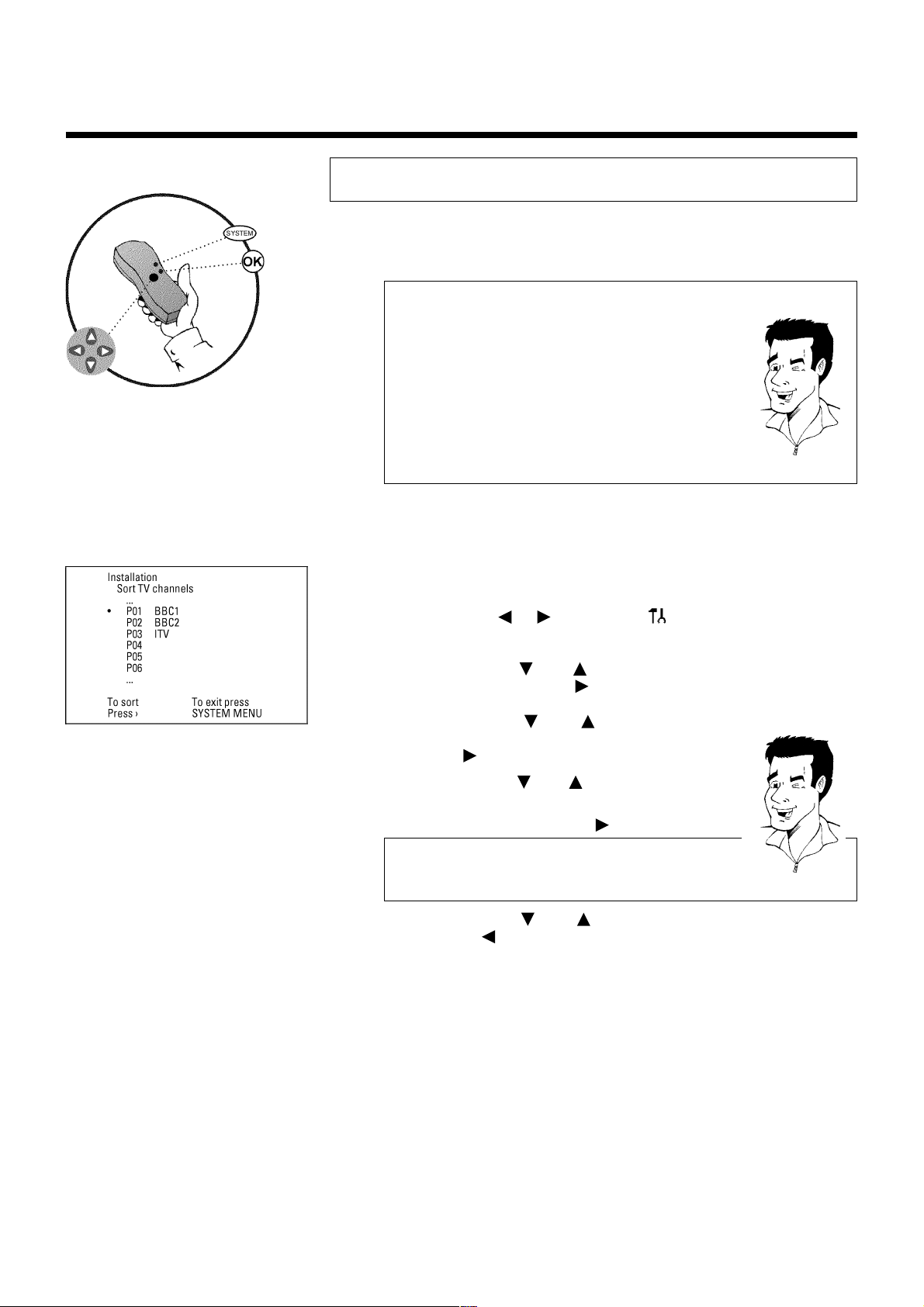
Ручное добавление и удаление телеканалов
После того, как вы провели автоматический поиск каналов, вам может не понравиться последова
тельность, в которой размещены телеканалы. Вы можете использовать эту функцию для того, чтобы
расположить уже запомненные телеканалы в другом порядке или удалить телеканалы, которые вам
не требуются или которые имеют плохой прием.
Функция EasyLink
Используя функцию Easylink, вы можете запоминать телеканалы
только на телевизоре.
Потом эта информация воспринимается DVD рекодером.
Вот почему вы не можете выбрать эту функцию вручную.
Часы в телетексте устанавливаются автоматически
Если вы запоминаете телеканал, который передает TXT/PDC [теле
текстовая информация] под номером «Р01», то дата и время будут
автоматически передаваться и обновляться. В результате этого,
изменения времени при переходе с летнего на зимнее и обратно
1
будут производиться автоматически.
Включите телевизор. Если необходимо, выберите программу для передачи на DVD реко
дер.
Включите DVD рекодер. Нажмите на пульте дистанционного управления кнопку SYSTEM
MENU. Появится строка меню.
Совет
2
С помощью кнопок
или выберите символ .
Установка
Сортировка телеканалов
…
…
Чтобы отсортировать нажмите >
Для выхода нажмите кнопку SYSTEMMENU
3
4
5
6
7
8
9
10
Используя кнопки CH–
твердите выбор нажатием кнопки
Используя кнопки CH– и CH+ , выберите пункт
channels» channels»
channels»
channels» channels»
тием кнопки .
Используя кнопки CH– и CH+ , выберите телеканал, который
вы хотите удалить или чей порядок вы хотите изменить.
Подтвердите выбор нажатием кнопки
Удаление телеканалов
Ненужные каналы или каналы с плохим приемом вы можете уда
лить, используя пункт CLEAR [Очистить]. Продолжайте с пункта 6.
Используя кнопки CH– и CH+ , сдвиньте телеканал на необходимую позицию и
нажмите кнопку . DVD рекодер вставит сюда этот телеканал.
Повторяйте пункты с 6 по 8 пока не отсортируете/удалите все необходимые каналы.
Чтобы запомнить все изменения, нажмите кнопку ОК.
Для выхода из процедуры нажмите кнопку SYSTEMMENU.
[Сортировать телеканалы] и подтвердите выбор нажа
и CH+ , выберите пункт
.
.
«Installation» «Installation»
«Installation»
«Installation» «Installation»
«Sort TV«Sort TV
«Sort TV
«Sort TV«Sort TV
[Установка] и под
Совет
36
11
Установка DVD рекодера
Page 37
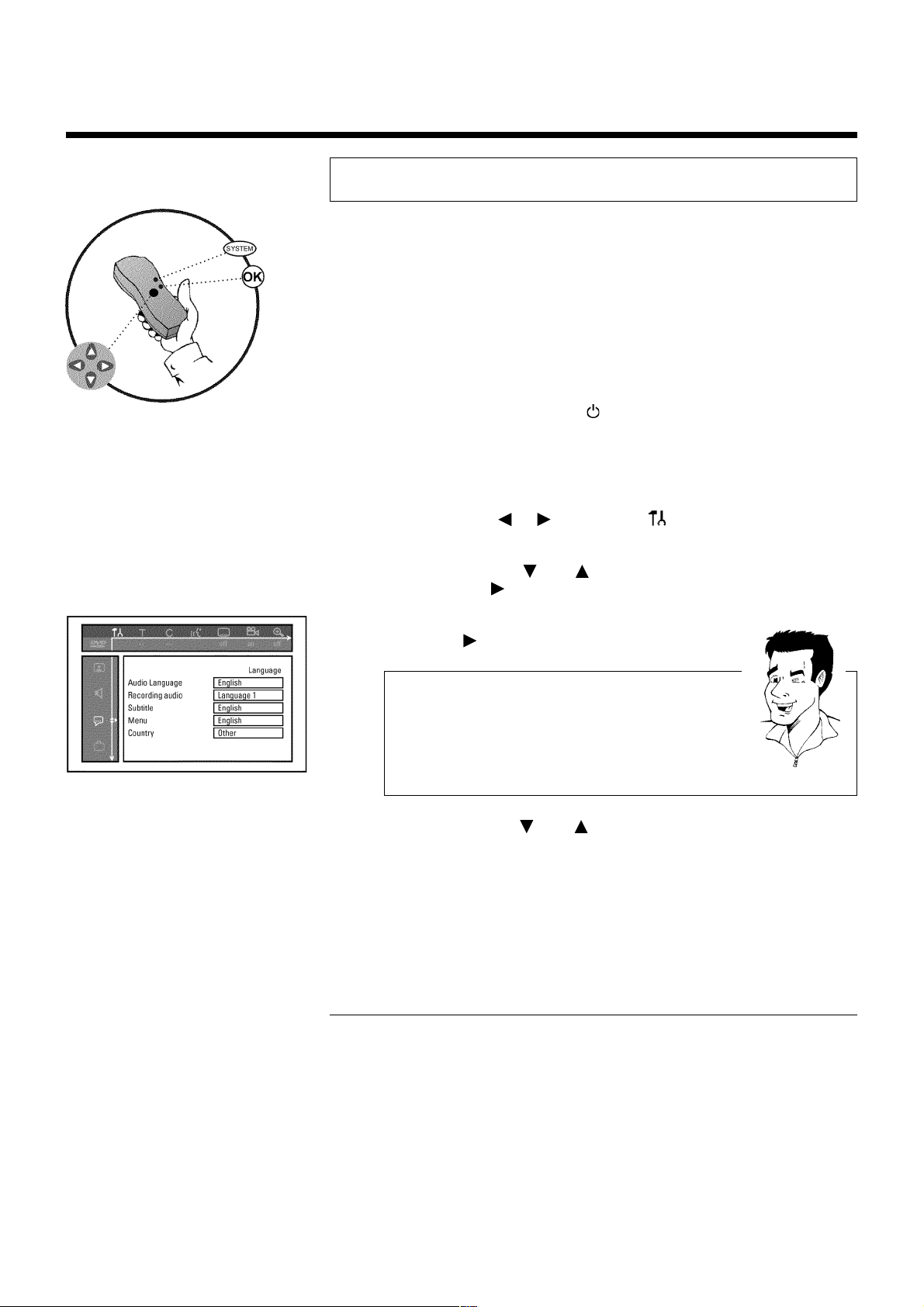
Выбор языка/страны
Вы можете выбрать страну, а также язык субтитров и язык звукового сопровождения, используемые
при воспроизведении DVD. Имейте, пожалуйста, в виду, что для некоторых DVD дисков язык звуково
го сопровождения и/или язык субтитров можно выбрать только с помощью меню DVD диска.
Для двуязычных программ вы можете также при записи выбрать язык звукового канала телевизион
ной станции.
Кроме того, имеется опция для выбора одного из показанных языков для использования в экранном
меню. Однако нужно иметь в виду, что дисплей DVD рекодера будет выводить текст только поанг
лийски, вне зависимости от этой установки.
Включите телевизор. При необходимости выберите программу для DVD рекодера.
1
С помощью кнопки STANDBAY/ON
включите DVD рекодер.
2
Нажмите на дистанционном пульте кнопку SYSTEMMENU. Появится строка меню.
3
С помощью кнопок или выберите символ .
4
и CH+ , выберите пункт «Language» [Язык] и подтверди
5
6
С помощью кнопок CH–
те выбор кнопкой .
Выберите необходимую строку меню и подтвердите выбор нажа
тием кнопки
.
Язык
Язык звукового сопровождения
Язык записи аудио
Субтитры
Меню
Страна
Какие установки мне выбрать?
«Audio Language»«Audio Language»
«Audio Language»
«Audio Language»«Audio Language»
«Recording audio»«Recording audio»
«Recording audio»
«Recording audio»«Recording audio»
2» [Язык 1 или Язык 2]
«Subtitle»«Subtitle»
«Subtitle»
«Subtitle»«Subtitle»
«Menu»«Menu»
«Menu»
«Menu»«Menu»
«Country»«Country»
«Country»
«Country»«Country»
Используя кнопки CH–
выбор нажатием кнопки ОК.
: Язык субтитров
: Язык экранного меню
: Страна
: Язык звукового сопровождения (звук)
: Язык записи аудио «Language 1» или «Language
Совет
и CH+ , выберите необходимые установки и подтвердите
7
Чтобы закончить процедуру, нажмите кнопку SYSTEMMENU.
8
Переключение языка аудио записи
(2х канальный звук)
Некоторые телевизионные программы помимо обычного стереофонического сигнала могут переда
вать по одному из каналов дополнительный аудио сигнал (или стерео, или 2 разных канала). В боль
шинстве случаев он используется для передачи дополнительного языка. Если некоторая телепрог
рамма транслируется, например, на английском и немецком языках, то немецкий язык является вто
рым языком.
Чтобы записать телевизионные программы в стерео режиме или в режиме 2х канального звука вы
можете выбрать режим Stereo [Стерео] или язык, который будет записываться по умолчанию. Эти
установки становятся активными только в том случае, если программа передается на двух языках.
При воспроизведении этой записи вы можете воспроизводить звук только на том языке, который вы
задали для записи.
Установка DVD рекодера
37
Page 38

Язык
Язык звукового сопровождения
Язык записи аудио
Субтитры
Меню
Страна
1
2
3
4
5
6
7
8
Включите телевизор. При необходимости выберите программу для DVD рекодера.
С помощью кнопки STANDBAY/ON
Нажмите на дистанционном пульте кнопку SYSTEMMENU. Появится строка меню.
Используя кнопки или выберите символ .
Используя кнопки CH–
выбор кнопкой .
Выберите строку
кнопки
Используя кнопки CH– и CH+ , выберите пункт
[Язык 1 или Язык 2] и подтвердите выбор нажатием кнопки .
Чтобы закончить процедуру, нажмите кнопку SYSTEMMENU.
.
и CH+ , выберите пункт
«Recording audio» «Recording audio»
«Recording audio»
«Recording audio» «Recording audio»
включите DVD рекодер.
«Language»«Language»
«Language»
«Language»«Language»
[Запись аудио] и подтвердите выбор нажатием
«Language 1» «Language 1»
«Language 1»
«Language 1» «Language 1»
[Язык] и подтвердите
«Language 2»«Language 2»
или
«Language 2»
«Language 2»«Language 2»
Установка
Время/Дата
Время
Год
Месяц
Дата
Для выхода нажмите кнопку SYSTEM MENU
Установка времени и даты
Если дисплей показывает неправильное время или символы «--:--», то время и дату необходимо
установить вручную. Если телевизионный канал, который передает TXT/PDC (телетекстовая инфор
мация) запомнен под номером «Р01», то время и дата будут автоматически извлекаться из информа
ции телетекста.
Нажмите на дистанционном пульте кнопку SYSTEMMENU. Появится строка меню.
1
Используя кнопки или выберите символ .
2
«Installation» «Installation»
«Installation»
«Installation» «Installation»
«Time/Date» «Time/Date»
«Time/Date»
«Time/Date» «Time/Date»
«Stored»«Stored»
«Stored»
«Stored»«Stored»
[Установка] и под
[Время/Дата] и под
«Year»«Year»
«Month»«Month»
«Year»
,
«Month»
«Year»«Year»
«Month»«Month»
[Сохранено].
и
«Date»«Date»
«Date»
«Date»«Date»
3
4
5
6
7
Используя кнопки CH–
твердите выбор нажатием кнопки .
Используя кнопки CH–
твердите выбор нажатием кнопки .
Проверьте правильность установки времени. Если необходимо, с помощью кнопок пуль
та дистанционного управления от 0 до 9 установите правильное время.
Аналогичным образом проверьте правильность установки
[Год, Месяц и Дата]. Для перемещения между полями используйте кнопки CH– и
CH+ .
Проверьте показанные установки и подтвердите их нажатием кнопки ОК.
На экране кратковременно появится сообщение
Чтобы закончить процедуру, нажмите кнопку SYSTEMMENU.
и CH+ , выберите пункт
и CH+ , выберите пункт
8
38
Установка DVD рекодера
Page 39
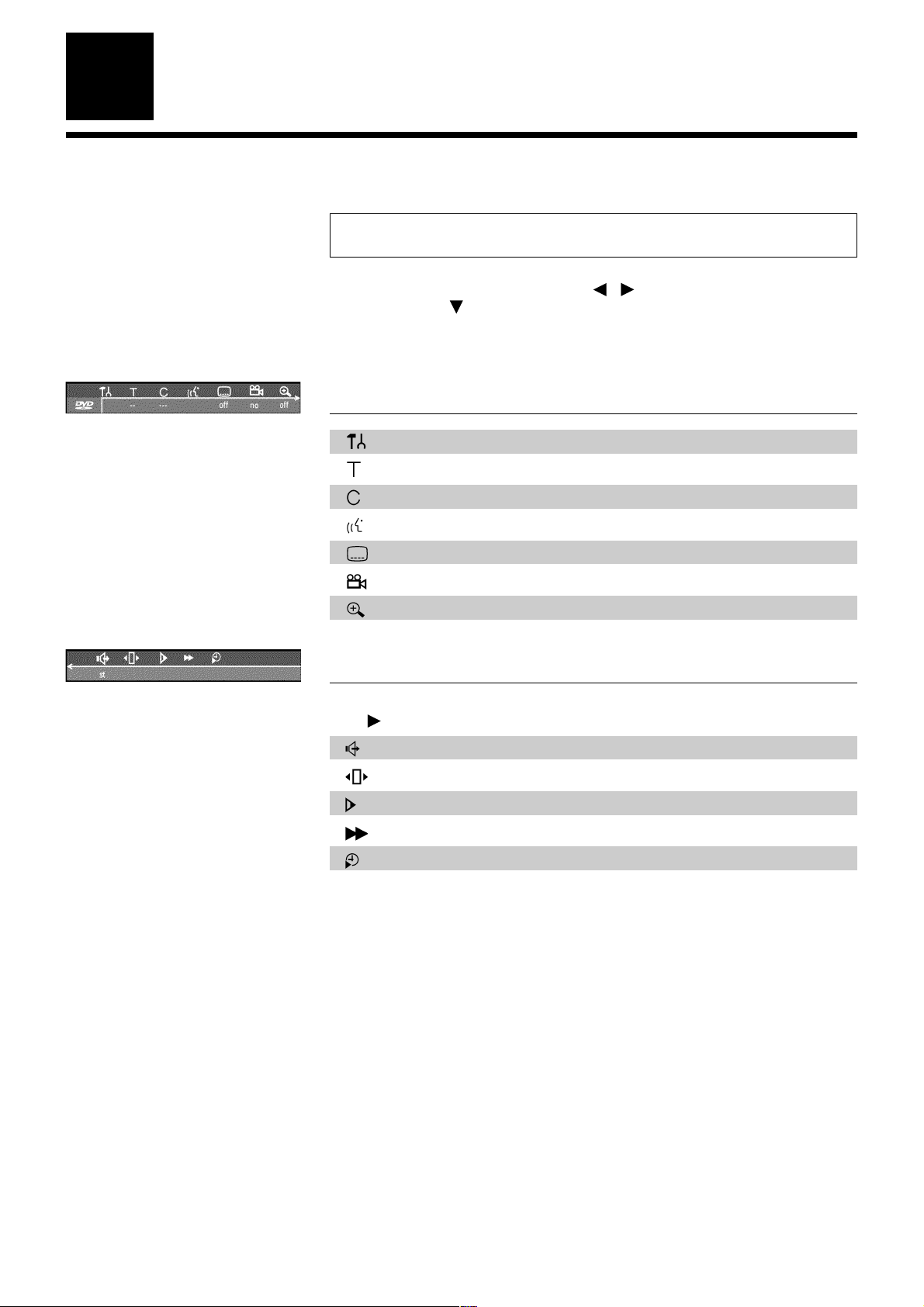
5
Информация, выводимая на экране
Вы можете проконтролировать выполнение функций или изменить многие параметры и настройки
DVD рекодера с помощью строки системного меню. Во время записи строка меню не выводится.
Символы, находящиеся в строке меню
Для раскрытия и закрытия строки меню (главного меню) нажимайте кнопку SYSTEMMENU. Необ
ходимая функция выбирается с помощью кнопок и . Для подтверждения выбора функции ис
пользуйте кнопку CH– и затем либо переходите к другому меню, либо к выполнению этой функ
ции.
Некоторые функции могут не работать – это зависит от вставленного в привод диска.
Строка меню 1
Настройки пользователя
Заголовок/дорожка
Часть/индекс
Язык аудио сопровождения
Язык субтитров
Угол камеры
Масштабирование
Строка меню 2
Во вторую строку меню вы можете попасть, если при нахождении в первой строке меню нажмете
кнопку
еще раз.
Звук
Покадровое перемещение
Медленное движение
Быстрое перемещение вперед
Поиск по времени
Информация, выводимая на экране
39
Page 40
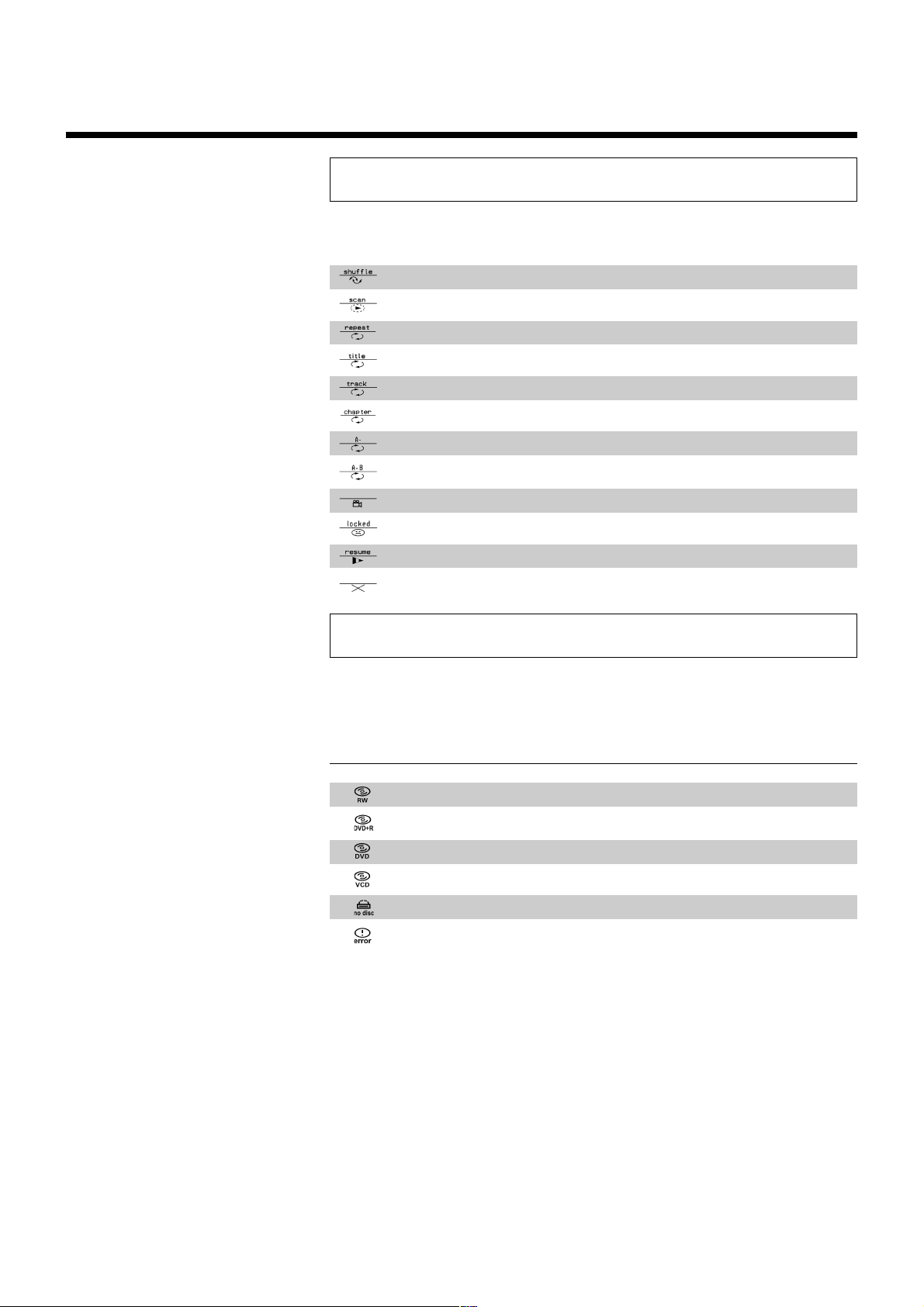
Поле для временных сообщений
Верхний левый угол строки меню содержит поле для вывода временных сообщений, относящихся к
различным режимам работы. Эта информация появляется кратковременно на экране при активиза
ции некоторых функций работы с дисками:
Воспроизведение в произвольном порядке
Сканирование (просмотр)
Повторное воспроизведение всего диска
Повтор заголовка
Повтор дорожки
Повтор части
Повтор от точки А до конца
Повтор фрагмента от А до В
Угол камеры
Включение блокировки просмотра диска (родительский контроль)
Возобновление воспроизведения
Запрещенное действие
Поле состояния
В поле статуса (состояния) показан текущий режим работы DVD рекодера и тип установленного дис
ка. Вывод этой информации можно отключить.
Символы, используемые для обозначения диска
DVD+RW
DVD+R
DVD видео
Video CD
Отсутствие диска
Ошибка
40
Информация, выводимая на экране
Page 41
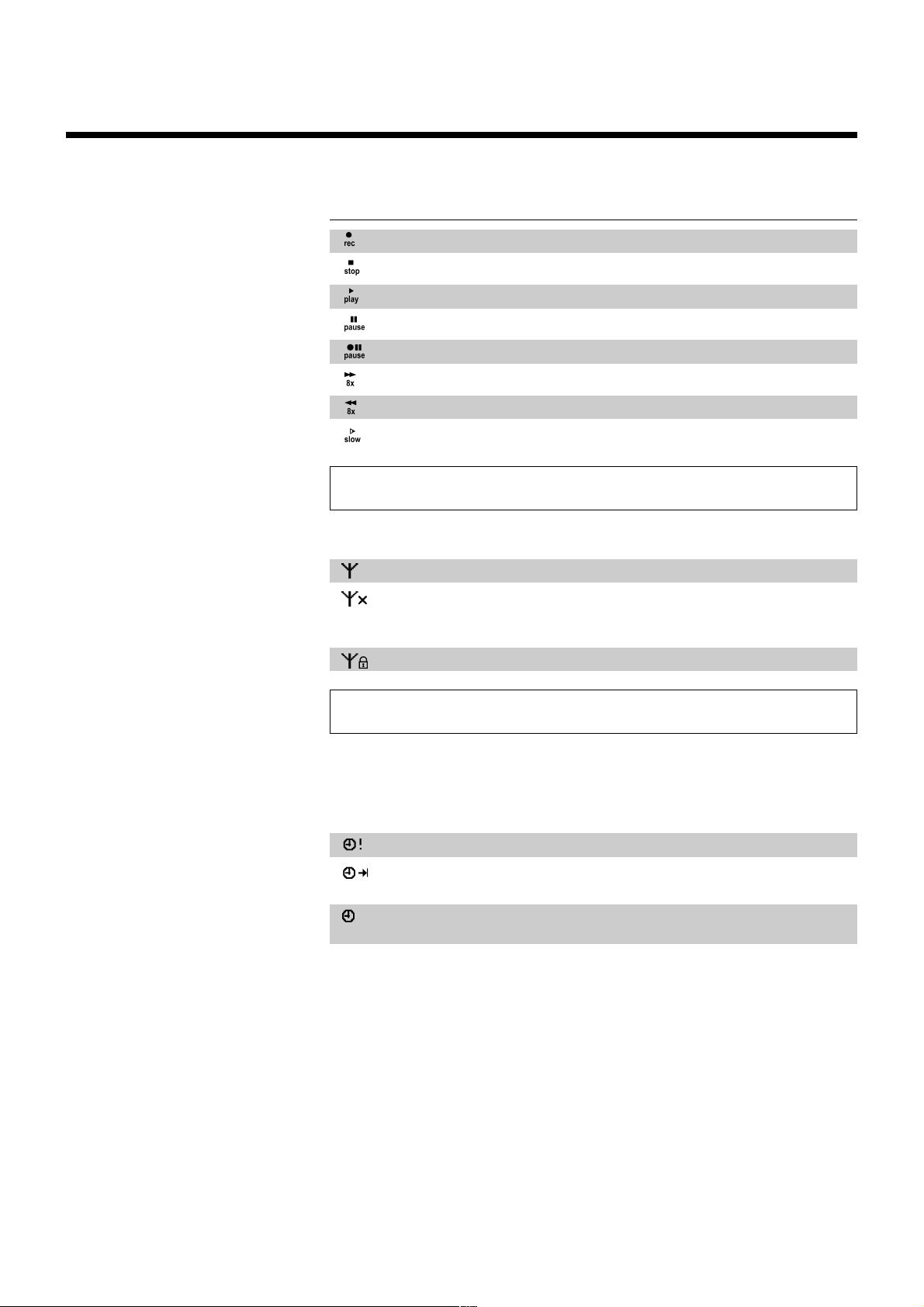
Символы, используемые для обозначения
режимов работы
Запись
Стоп
Воспроизведение
ВоспроизведениеПауза
ЗаписьПауза
Ускоренное перемещение вперед (скорость 8
Ускоренное перемещение назад (скорость 8
Замедленное движение
××
×)
××
××
×)
××
Поле вывода информации о тюнере
Это поле находится в левом нижнем углу экрана. В нем показываются символ антенны, номер и
название выбранного телеканала.
Текущий канал/выбранный входной сигнал
Отсутствие сигнала
Телевизионный канал отсутствует или дополнительное устройство не подключено или
выключено
Сигнал, защищенный от копирования
Поле вывода информации о таймере
Это поле появляется над местом, в котором выводится информация о тюнере. Если программный
таймер установлен на запись, то в окне показан символ таймера, а также время и дата начала первой
записи. Если же в таймере не запланированы никакие записи, то будет выведено просто текущее
время.
Во время воспроизведения диска или после начала записи это поле не выводится.
Информация, выводимая на экране
Таймер запустит запись в указанный день
OTR (запись при нажатии одной кнопки) производится до тех пор, пока не
будет показано время выключения
Текущее время
Таймер не запрограммирован
41
Page 42
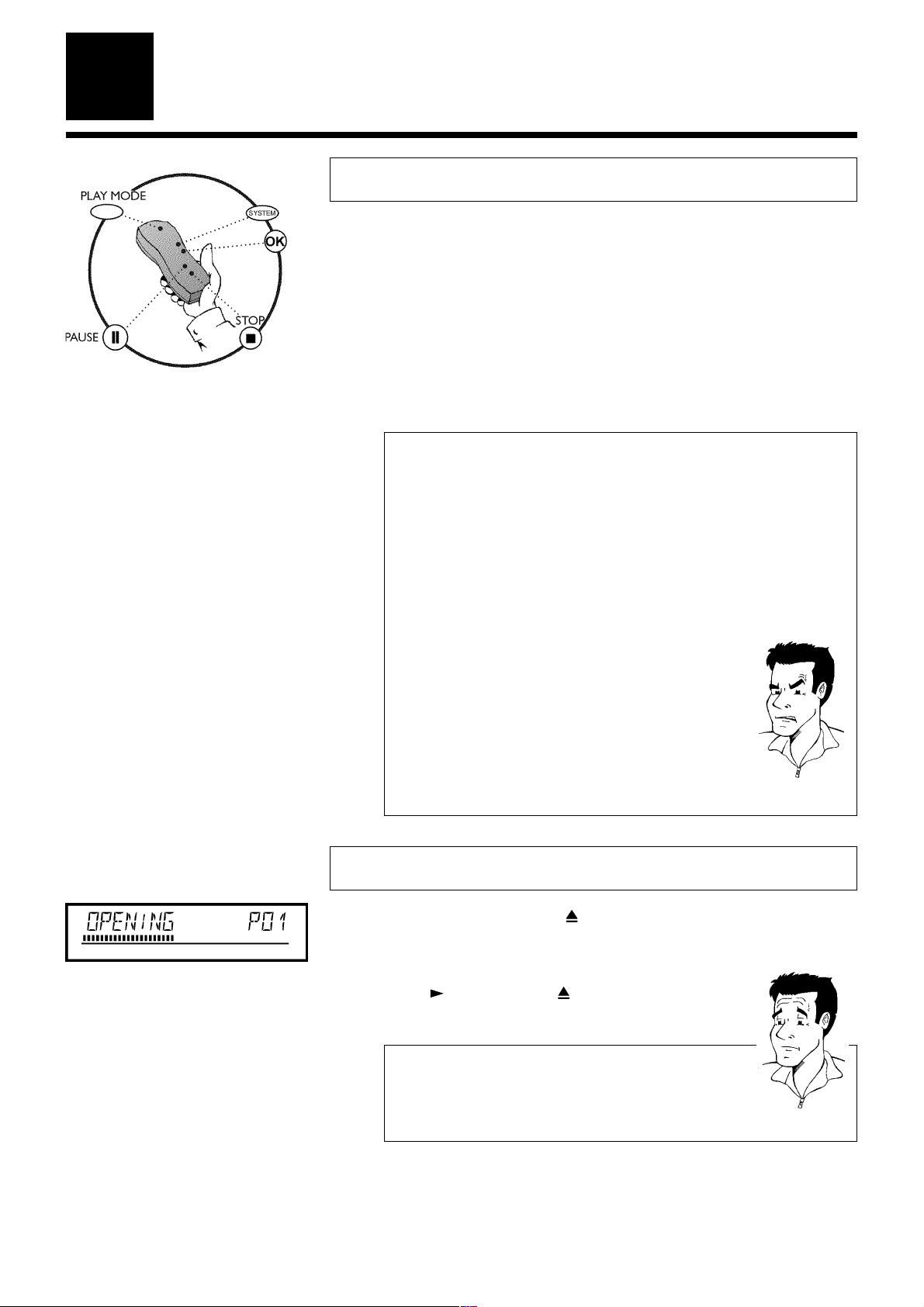
6
Воспроизведение
Общие замечания по режиму воспроизведения
Данный DVD рекодер позволяет воспроизводить следующие форматы дисков:
l) DVD видео
l) (Super) Video CD диск
l) DVD+RW диск
l) DVD+R диск
l) DVDRW (видео режим, финализированный)
l) DVDR
l) CDR
l) CDRW
l) аудио CD
l) MP3 CD
Вы можете управлять видео рекодером с помощью пульта дистанционного управления или кнопок,
расположенных на передней панели DVD рекодера.
✘✘
✘ Дисплей выводит сообщение «PIN»
✘✘
✔ Для установленного диска была включена защита от просмот
ра диска детьми. Прочтите раздел «Родительский контроль» и
«Включение/выключение родительского контроля» в главе «Уп
равление доступом к диску (родительский контроль)»
✘✘
✘ Экранное меню показывает «
✘✘
✔ Некоторые DVD диски выпускаются таким образом, что перед
началом их воспроизведения необходимо выполнить некото
рые действия, или во время воспроизведения возможно вы
полнение только некоторых функций. Если на экране появляет
ся символ «×», то выбранная функция не работает.
✘✘
✘ На экране показана информация о региональном коде
✘✘
✔ Поскольку DVD фильмы обычно выпускаются в разных частях
света не одновременно, то все DVD плееры имеют специаль
ный региональный код. Диску также присваивается региональ
ный код. Если региональные коды диска и плеера не совпада
ют, то этот диск на данном плеере воспроизводить нельзя.
✔ Региональный код показан на этикетке, находящейся с обрат
ной стороны аппарата.
✔ Региональный код не распространяется на записываемые DVD
диски.
××
×»
××
Проблема
42
Установка диска
Нажмите кнопку OPEN/CLOSE , находящуюся на передней панели. Лоток диска от
1
2
кроется. Во время выдвижения лотка выводится сообщение «OPENING» [Лоток открыва
ется], а потом появляется сообщение «TRAY OPEN» [Лоток открыт].
Аккуратно положите диск на лоток этикеткой вверх и нажмите кнопку
PLAY или OPEN/CLOSE . Сначала появится сообщение
«CLOSING» [Лоток закрывается], а потом «READING» [Чтение]. Нач
нется считывание информации с диска.
А как вставлять двухсторонний DVD диск?
Двухсторонние диски не имеют этикетки по всей поверхности. Эти
кетка для каждой стороны находится в центре диска. Для воспро
изведения необходимой стороны ее этикетка должна быть направ
лена вверх.
?
Воспроизведение
Page 43
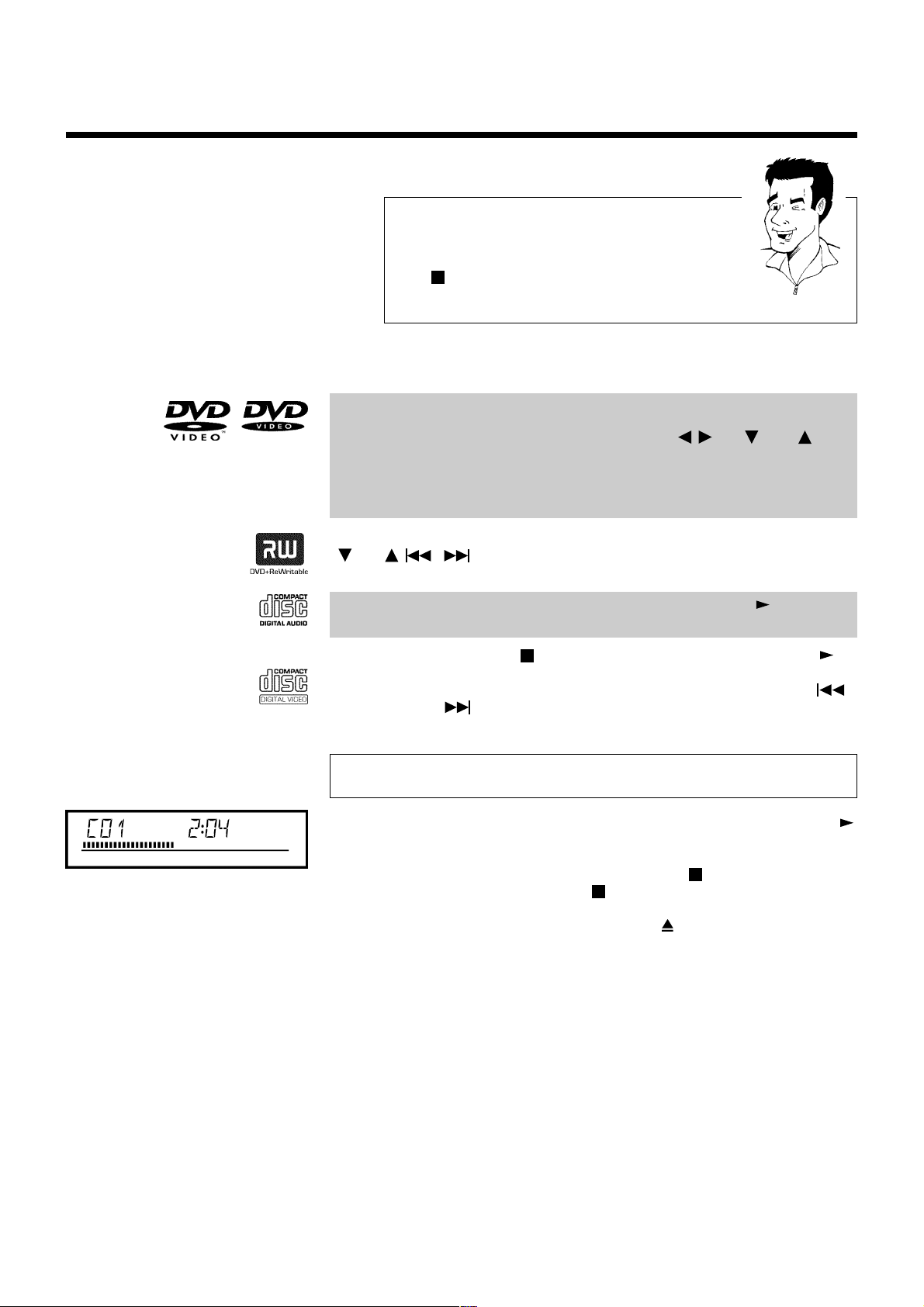
Открытие/закрытие лотка с помощью пульта дистанцион
ного управления
Вы можете открывать и закрывать лоток дисковода с помощью пуль
та дистанционного управления. Нажмите и удерживайте кнопку
STOP на пульте дистанционного управления до тех пор, пока
не появится диалоговое окно «OPENING» [Открытие] или «CLOSING»
[Закрытие].
Воспроизведение начнется автоматически.
Совет
3
При воспроизведении DVD может появиться меню. Если заголовки и части являются пронумеро
ванными, то выбирайте их нажатием на пульте дистанционного управления кнопок с цифрами.
Для выбора пункта меню вы можете также использовать кнопки , , CH– и CH+ и под
тверждать выбор кнопкой ОК.
Доступ к меню вы можете получить с помощью кнопки DISCMENU пульта дистанционного уп
равления.
Более подробно об этом см. в разделе «Воспроизведение DVD видео дисков».
При воспроизведении дисков DVD+RW появляется индексный указатель. Используя кнопки CH–
, CH+ , и выберите название, которое вы хотите посмотреть.
Подтвердите выбор нажатием кнопки ОК.
Если воспроизведение не начинается автоматически, то нажмите кнопку PLAY . Дополнитель
ная информация находится в разделе «Воспроизведение аудио CD».
Если на дисплее появится символ
Если на экране появится меню, то, используя показанные на экране кнопки пульта дистанционно
го управления, выберите необходимую функцию меню (PREV[ПРЕДЫДУЩ] = ,
NEXT[СЛЕДУЮЩ] = ) или используйте кнопки с цифрами от 0 до 9.
Более подробно об этом см. в разделе «Воспроизведение (Super) Video CD».
, то начните воспроизведение нажатием кнопки PLAY .
Воспроизведение DVD видео дисков
Если воспроизведение не началось автоматически, то нажмите кнопку PLAY .
1
2
На дисплее появится title, chapter, elapsed time [заголовок, часть, истекшее время].
Для остановки воспроизведения нажмите кнопку STOP
танционного управления, или кнопку на DVD рекодере.
Чтобы вынуть диск, нажмите кнопку OPEN/CLOSE
, находящуюся на пульте дис
на передней панели DVD рекодера.
3
Воспроизведение
43
Page 44
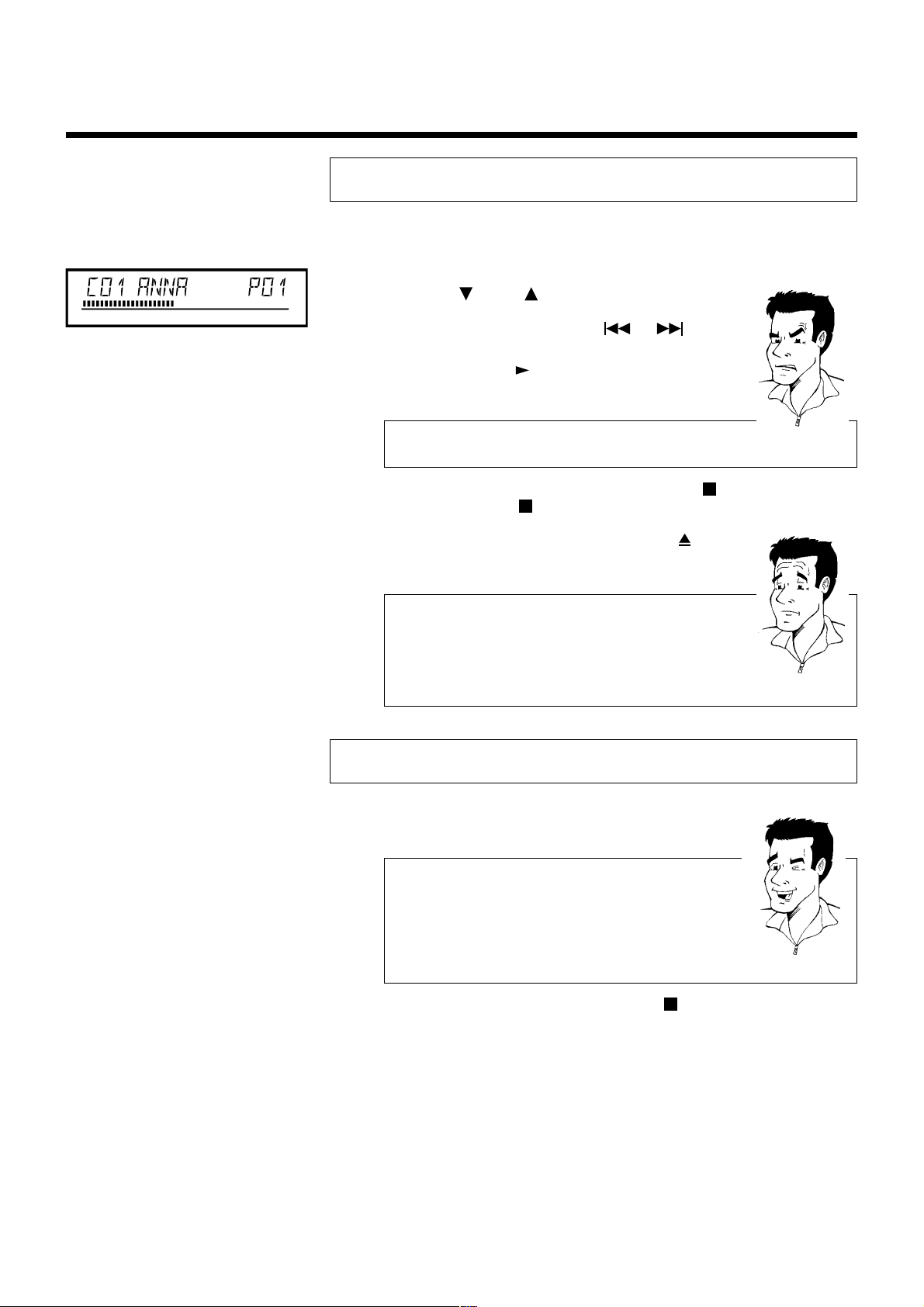
Воспроизведение DVD+RW/ +R дисков
Если диск имеет защиту от записи или является финализированным DVD+R диском, то
1
2
3
4
5
воспроизведение начнет автоматически.
Если воспроизведение автоматически не началось, то, используя
кнопку CH– или CH+ , выберите в заставке заголовок, кото
рый вы хотите воспроизвести.
Вы можете также использовать кнопки или , располо
женные на передней панели рекодера.
Нажмите кнопку PLAY .
На дисплее появится title, chapter, elapsed time [заголовок, часть,
истекшее время].
✘✘
✘ Появляется сообщение «EMPTYDISC» [Пустой диск].
✘✘
✔ Вставленный диск не содержит никаких записей.
Для прекращения воспроизведения нажмите кнопку STOP на пульте дистанционного
управления или кнопку
Чтобы вынуть диск, нажмите кнопку OPEN/CLOSE на пере
дней панели DVD рекодера.
На что я должен обращать внимание при воспроизведе
нии различных типов записей (качество)?
При воспроизведение соответствующее качество записи
М2х, М3, М4 , М6»М2х, М3, М4 , М6»
М2х, М3, М4 , М6»
М2х, М3, М4 , М6»М2х, М3, М4 , М6»
Более подробно об этом см. в разделе «Выбор режима (качества)
записи» главы «Ручная запись».
на DVD рекодере.
будет выбрано автоматически.
«М1, М2,«М1, М2,
«М1, М2,
«М1, М2,«М1, М2,
Проблема
?
Воспроизведение аудио CD
Вы можете использовать DVD рекодер для воспроизведения аудио дисков.
Вставьте аудио CD. Воспроизведение начнется автоматически.
1
Отображение информации об аудио CD
Если в это время телевизор включен, то на экране автоматически
появится информация об аудио CD.
Во время воспроизведения на экране телевизора и на дисплее ре
кодера будут показываться номер текущей дорожки и истекшее
время.
Воспроизведение останавливается кнопкой STOP
суммарное время.
. Будут показаны число дорожек и
2
Совет
44
Воспроизведение
Page 45

Воспроизведение CD в формате MP3
Файлы МР3 (MPEG| Аудио слой3) являются сильно сжатыми музыкальными файлами. Использова
ние этой технологии сжатия позволяет уменьшить объем данных в 10 раз. Это означает, что один CD
ROM может содержать 10 часов музыки качества CD.
При создании MP3 CD дисков обратите внимание на следующее:
Файловая система: ISO9660
Вложенность каталогов: максимум 8 уровней
Форматы: *.МР3
Имена файлов: не более 12 символов (8 + 3)
Максимальное количество альбомов: 32, заголовков: 999.
Поддерживаемые частоты оцифровывания: 32, 44.1, 48 (кГц). Музыка, оцифрованная с другими час
тотами будет пропускаться.
Поддерживаемые битрейты: 32, 64, 96, 128, 192 и 256 (кбит/с).
ID3 тэги: версия 1, 1.1. В более поздних версиях имя каталога изображается как альбом, а имена
файлов – как заголовки.
Важные замечания о воспроизведении:
Для мультисессионных дисков будет воспроизводиться только первая сессия.
Вставьте MP3 CD. Воспроизведение начнется автоматически.
1
2
Показ информации об MP3 CD
Если в это время телевизор включен, то на экране автоматически
появится информация об аудио CD.
Во время воспроизведения на экране телевизора и на дисплее ре
кодера будут показываться номер текущей дорожки и истекшее
время.
При остановке воспроизведения (кнопка STOP
визора и на дисплее DVD рекодера будут показаны номера альбо
мов.
Дополнительная информация об альбоме, дорожке и исполнителе
также будет показана, если она включена в ID тэг.
Останавливайте воспроизведение кнопкой STOP . На дисплее будет показано количе
ство альбомов.
Дополнительные функции воспроизведения
Для перехода к следующему или предыдущему заголовку используйте кнопки и
.
Для выбора заголовков и альбомов вы можете использовать также
кнопку Т/С.
1 Нажмите кнопку Т/С и, используя кнопку или , выберите
символ «Т» для заголовка или «С» для части.
2 Используя кнопки CH– и CH+ или кнопки с цифрами (0..9)
на пульте дистанционного управления, выберите номер заго
ловка/части.
Вы можете также использовать функции повтора (кнопка PLAY
MODE [Режим воспроизведения]).
) на экране теле
Совет
Совет
Воспроизведение
45
Page 46
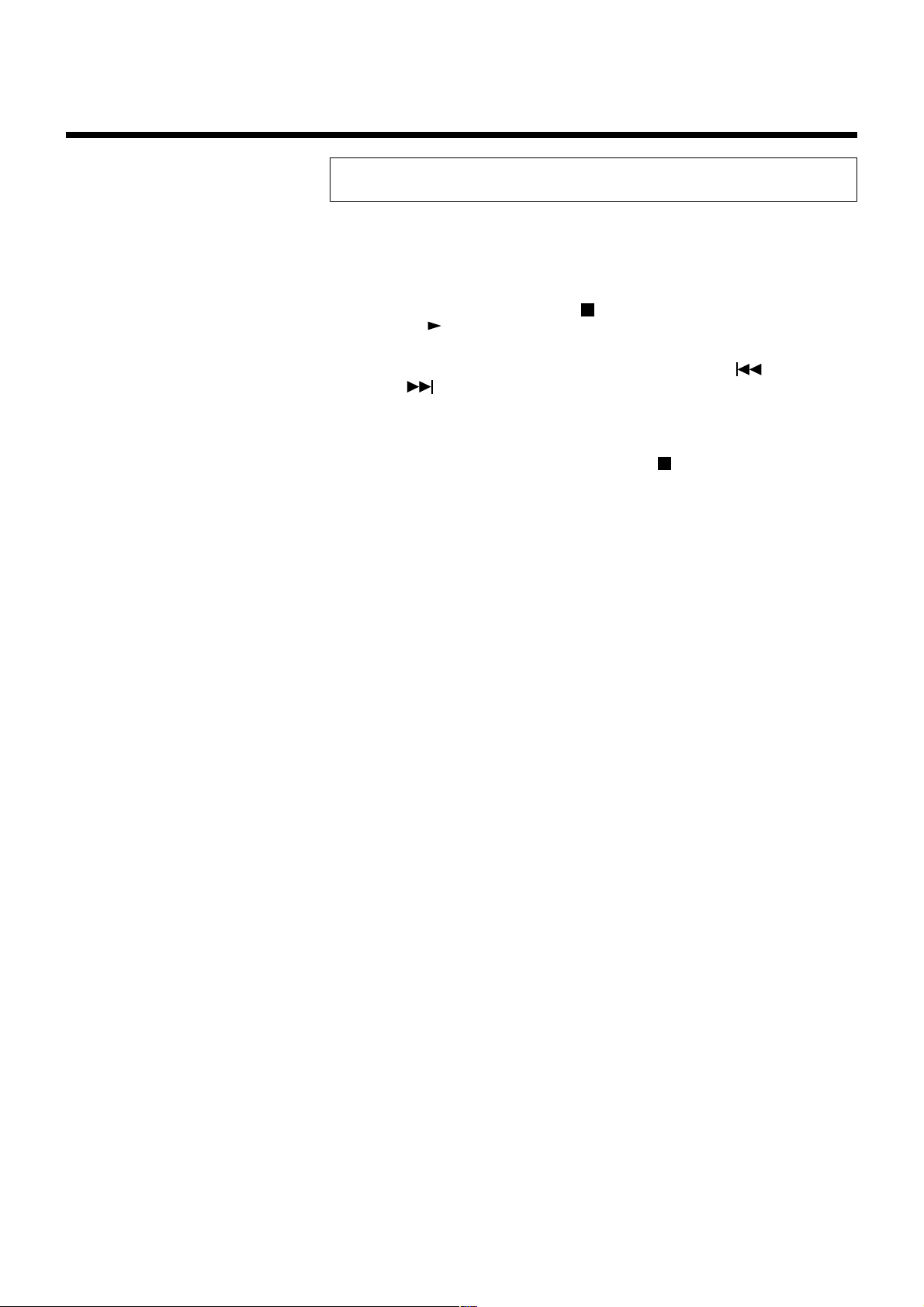
Воспроизведение (Super) Video CD
(Super) Video CD диски могут иметь PBC (система управления воспроизведением). Это означает, что
можно будет напрямую выбирать специальные функции воспроизведения (меню). Видео CD должны
быть PBC совместимыми (см. упаковку для CD).
По умолчанию система PBC включена.
Вставьте (Super) Video CD.
1
2
Если на дисплее появится символ , то начните воспроизведение с помощью кнопки
PLAY .
Если на экране появится меню, то, используя показанные на экране кнопки пульта дис
танционного управления, выберите пункт меню (PREV[ПРЕДЫД] = , NEXT[СЛЕДУЮЩ]
), или используйте кнопки с цифрами (0..9).
=
Для возврата к предыдущему меню используйте пункт RETURN [Возврат].
3
Останавливайте воспроизведение кнопкой STOP
.
4
46
Воспроизведение
Page 47
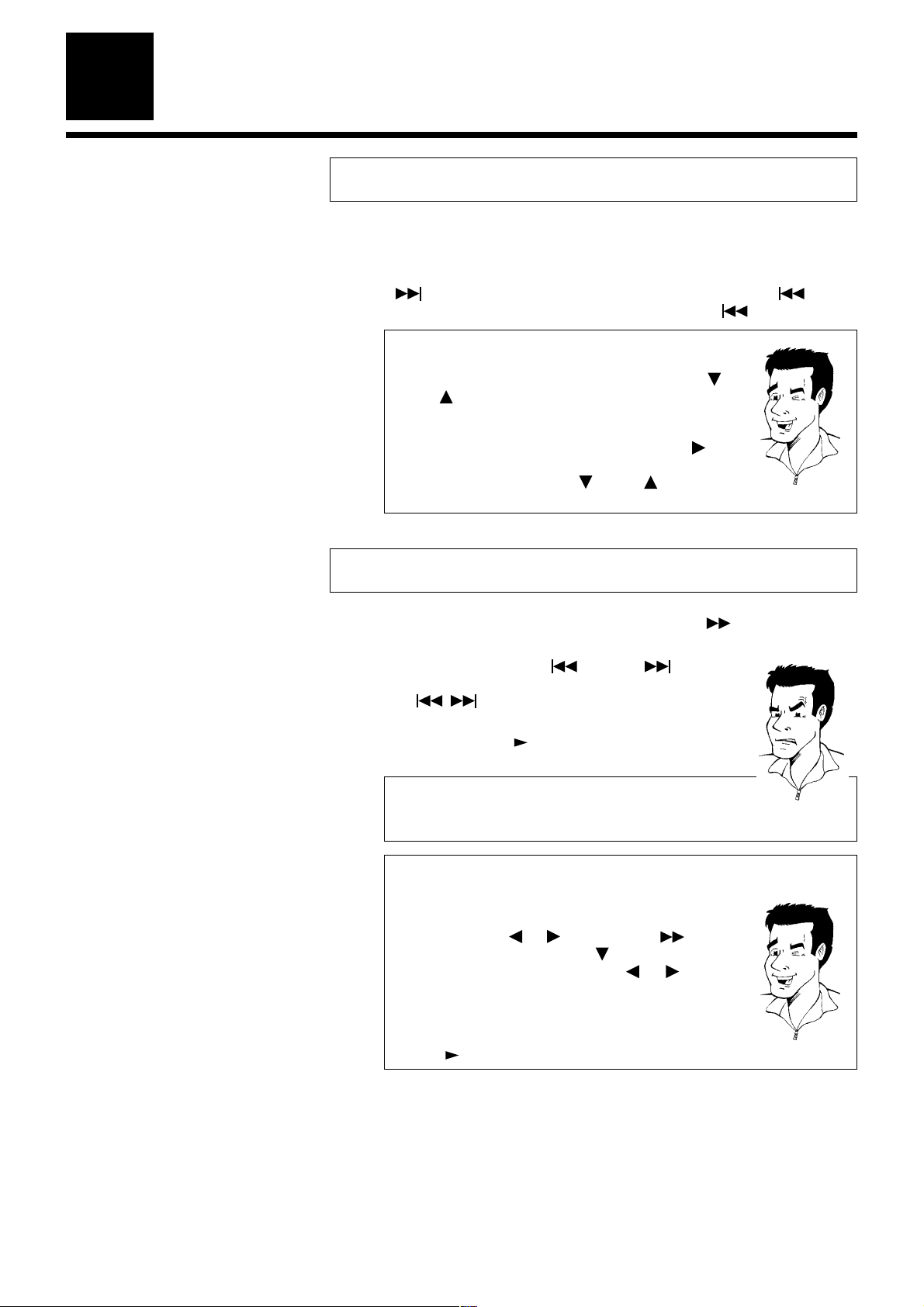
7
Дополнительные режимы воспроизведения
Переход к другому заголовку/части
Если на диске имеются несколько заголовков или частей, то вы можете перейти к воспроизведению
любого заголовка или части. Необходимо учесть, что если заголовок содержит несколько частей, то
все они будут выбраны. Заголовок может быть выбран с помощью строки меню.
Чтобы при воспроизведении перейти к следующему заголовку/части, нажмите кнопку
1
. Для возврата в начало текущего заголовка/части нажмите кнопку . Для воз
врата к началу предыдущего заголовка/части нажмите кнопку дважды.
Использование кнопки T/C (заголовок/часть)
1 Для того чтобы выбрать необходимый заголовок, нажмите кнопку
T/C (заголовок/часть), а затем используйте кнопки CH– или
CH+ .
Убедитесь, что в строке меню выбран символ «Т» (заголовок).
2 Для выбора частей в пределах данного заголовка используйте
кнопку T/C. Нажмите кнопку T/C и, используя кнопку
рите символ «С» (часть).
Теперь с помощью кнопок CH– или CH+ выберите необ
ходимую часть.
, выбе
Совет
Поиск на диске
Вы можете искать на диске необходимый фрагмент, используя скорости воспроизведения 4×, 8× или
32×. Другие скорости можно выбрать только с помощью строки меню ( ).
Чтобы переключиться в режим поиска, при воспроизведении на
1
жмите и удерживайте кнопку
можете переключать скорости воспроизведения с помощью кно
пок
Чтобы продолжить воспроизведение с выбранного места, дважды
нажмите кнопку PLAY
/ .
.
(назад) или (вперед). Вы
2
✘✘
✘ Нет звука
✘✘
✔ В режиме поиска звук отключается, так что это не дефект ва
шего аппарата.
Режим поиска с использованием строки меню
1 При воспроизведении нажмите на пульте дистанционного уп
равления кнопку SYSTEMMENU. На верху экрана появится
строка меню.
2 Используя кнопки или , выберите символ и подтвер
дите выбор нажатием кнопки CH– .
3 Теперь вы можете использовать кнопки или для выбора
различных скоростей при поиске вперед или назад.
4 При необходимости, с помощью кнопки SYSTEMMENU вык
лючите строку меню.
5 Для продолжения воспроизведения дважды нажмите кнопку
PLAY .
Проблема
Совет
Дополнительные режимы воспроизведения
47
Page 48

Неподвижная картинка
Чтобы остановить воспроизведение и показать неподвижную картинку, нажмите кнопку
1
PAUSE
Покадровое перемещение с помощью строки меню
1 Во время показа неподвижной картинки нажмите на пульте ди
2 Используя кнопки
3 Для перемещения вперед и назад по одному кадру вы можете
4 Если необходимо, выключите строку меню кнопкой SYSTEM
Чтобы продолжить воспроизведение нажмите кнопку PLAY .
.
станционного управления кнопку SYSTEMMENU. Вверху эк
рана появится строка меню.
или , выберите символ и подтвер
дите выбор нажатием кнопки CH– .
использовать кнопки или .
MENU.
2
Замедленное перемещение
Во время воспроизведения нажмите на пульте дистанционного управления кнопку
1
PAUSE . Теперь, чтобы перейти к замедленному перемещению, нажмите кнопку
или .
Вы можете перейти к другим скоростям, используя кнопки
Совет
или .
2
Замедленное перемещение с помощью строки меню
1 Во время воспроизведения нажмите кнопку PAUSE
на пульте дистанционного управления нажмите кнопку SYSTEM
MENU. Наверху экрана появится строка меню.
2 Используя кнопки
те выбор нажатием кнопки CH– .
3 Теперь, чтобы выбирать различные скорости замедленного пе
ремещения вперед и назад, вы можете использовать кнопки
или .
4 Если необходимо, выключите строку меню кнопкой SYSTEM
MENU.
Для продолжения воспроизведения дважды нажмите кнопку PLAY .
или , выберите символ и подтверди
, а затем
Совет
3
Поиск по времени
Используя этот режим, вы можете выбрать место начала воспроизведения (задать время, прошед
шее от начала фрагмента).
При воспроизведении нажмите кнопку пульта дистанционного управления SYSTEM
1
2
MENU. Наверху экрана появится строка меню.
Используя кнопки
ки CH– . Воспроизведение прекратится, а на экране появится окно, показывающее
истекшее время.
или , выберите символ и подтвердите выбор нажатием кноп
48
Дополнительные режимы воспроизведения
Page 49
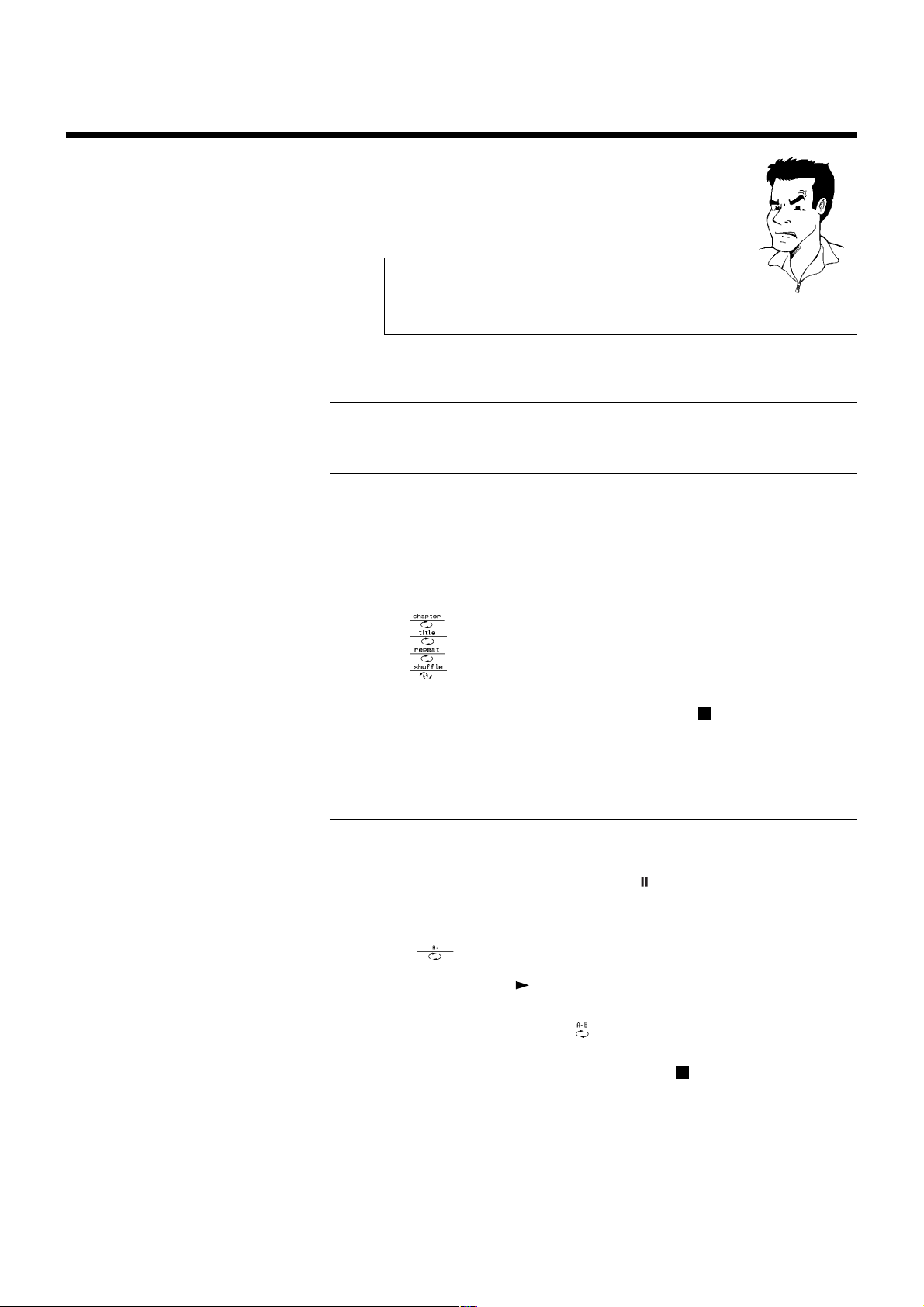
Используя кнопки с цифрами (0..9) введите время начала желае
3
4
мого фрагмента.
Подтвердите ввод кнопкой ОК.
✘✘
✘ Введенное время мигает на экране
✘✘
✔ Выбранный фрагмент является короче, чем введенное время
начала. Введите новое время или отмените эту функцию нажа
тием кнопки SYSTEMMENU.
Воспроизведение начнется с введенного времени.
Проблема
5
Повтор/Воспроизведение в произвольном
порядке
Вы можете отметить все разделы или весь диск для повторного воспроизведения. В зависимости от
типа диска (DVD видео, DVD+RW, видео CD) вы можете выбрать часть, заголовок или весь диск.
Выберите необходимую часть, заголовок или весь диск и начните воспроизведение.
1
Во время воспроизведения нажмите кнопку PLAY MODE [Режим воспроизведения]. При
2
3
повторном нажатии кнопки PLAY MODE вы можете выбрать следующие пункты:
l) повтор части (только для DVD)
l) повтор дорожки/заголовка
l) повтор всего диска (только для видео и аудио CD)
l) воспроизведение в произвольном порядке
l) Символ исчезает: повтор отключен
Чтобы выключить режим повтора, нажмите кнопку STOP .
Вы можете также держать нажатой кнопку PLAY MODE, пока не отключится режим по
втора.
Повтор фрагмента (А–В)
Вы можете повторить какойлибо фрагмент, относящийся к заголовку/части. Для этого вам необхо
димо указать начало и конец этого фрагмента.
1
2
3
4
Дополнительные режимы воспроизведения
При воспроизведении нажмите кнопку PAUSE
повторить. Вы увидите неподвижную картинку.
Удерживайте нажатой кнопку PLAY MODE до тех пор, пока на экране не появится сим
вол .
Начальная точка запомнена.
Нажмите кнопку PLAY
Когда будет достигнута конечная точка необходимого фрагмента, нажмите ОК. На экра
не телевизора появится символ
заданными точками.
Чтобы закончить этот повтор, нажмите кнопку STOP
Вы может также нажимать кнопку PLAY MODE, пока не выйдите из режима повтора.
, чтобы начать воспроизведение.
. Теперь начнется воспроизведение между двумя
в начале фрагмента, который вы хотите
.
49
Page 50
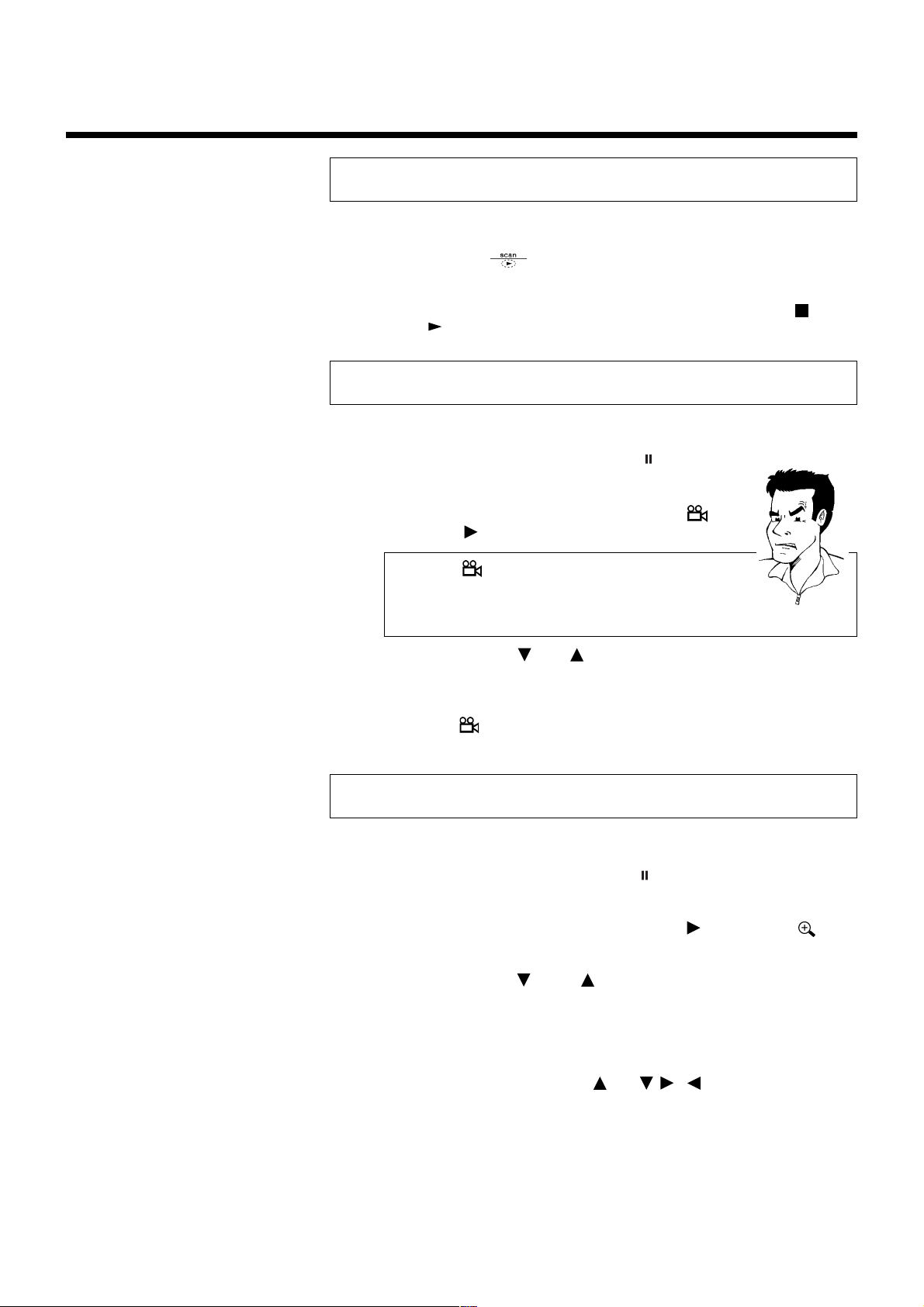
Режим сканирования диска
Этот режим позволяет воспроизводить первые 10 секунд каждой части (DVD) или дорожки (CD).
При воспроизведении нажмите кнопку PLAY MODE. Используя кнопку PLAY MODE,
выберите символ .
1
Через 10 секунд DVD рекодер перейдет к следующей части/указателю. Чтобы начать
2
Угол камеры
Если DVD содержит сцены, которые были сняты с разных точек, то при воспроизведении вы можете
выбрать эти углы камеры.
1
2
воспроизведение необходимой части/указателя, сначала нажмите STOP , а затем
PLAY .
При воспроизведении нажмите кнопку PAUSE . Вы увидите не
подвижную картинку.
Нажмите кнопку SYSTEMMENU и с помощью кнопки
рите символ .
✘✘
✘ Символ
✘✘
✔ Выбранная сцена была снята только с одной точки (под одним
углом). Следовательно, этот режим не работает. Более под
робно об этом прочтите на упаковке DVD диска.
не видно
выбе
Проблема
Используя кнопки CH– и CH+ , выберите угол камеры. С помощью кнопок 0..9 вы
можете сразу ввести число, соответствующее углу камеры.
3
Спустя непродолжительное время воспроизведение возобновится с другим углом каме
4
ры. Символ
которая была снята только под одним углом.
будет оставаться видным на экране до тех пор, пока не начнется сцена,
Режим масштабирования
Режим масштабирования позволяет вам увеличивать видео изображение и перемещаться по увели
ченному изображению.
При воспроизведении нажмите кнопку PAUSE
Вы увидите неподвижную картинку.
. DVD рекодер перейдет в режим паузы.
1
Нажмите кнопку SYSTEMMENU и с помощью кнопки
выберите символ .
2
3
4
5
Используя кнопки CH–
рования.
Когда на экране появится сообщение
жению нажмите ОК], процесс масштабирования завершен.
Нажмите ОК. Используя кнопки CH+
ния, которую вы хотели бы рассмотреть.
или CH+ , выберите необходимый коэффициент масштаби
«press OK to pan»«press OK to pan»
«press OK to pan»
«press OK to pan»«press OK to pan»
, CH– , и выделите ту часть изображе
[для перемещения по изобра
50
Дополнительные режимы воспроизведения
Page 51

Подтвердите свой выбор нажатием ОК.
6
Чтобы выйти из того режима, нажмите сначала PLAY
, а затем SYSTEMMENU.
7
Выбор языка звукового сопровождения
На многих фирменных DVD дисках звуковое сопровождение записано на нескольких языках. При вос
произведении диска будет использован тот язык, который вы установили при настройке DVD рекоде
ра. Однако для вставленного диска вы можете изменить язык звукового сопровождения в любое
время.
Вы можете изменить язык либо с помощью меню вставленного диска (кнопка DISCMENU), либо с
помощью кнопки AUDIO. Языки звукового сопровождения в этих двух меню могут быть разными.
Имейте, пожалуйста, в виду, что для некоторых DVD язык звукового сопровождения и/или язык суб
титров можно изменить только с помощью меню DVD диска.
При воспроизведении нажмите кнопку AUDIO.
1
С помощью кнопок CH–
выбрать язык, если введете его номер, используя кнопки 0..9.
или CH+ выберите необходимый язык. Вы можете также
2
Воспроизведение продолжится с выбранным языком.
3
Субтитры
На многих фирменных DVD дисках субтитры записаны на нескольких языках. При воспроизведении
дисков будет использован тот язык субтитров, который вы установили при настройке DVD рекодера.
Однако для вставленного диска вы можете изменить язык субтитров в любое время.
Вы можете изменить язык субтитров либо с помощью меню воспроизводимого диска (кнопка DISC
MENU), либо с помощью строки меню (кнопка SYSTEMMENU). Языки субтитров в этих двух меню
могут быть разными.
выбери
1
2
При воспроизведении нажмите кнопку SYSTEMMENU и с помощью кнопки
те символ .
С помощью кнопок CH–
жете также выбрать язык, если введете его номер, используя кнопки 0..9.
Вы можете снова выключить субтитры нажатием 0 или «off» [выключить].
Воспроизведение продолжится с выбранным языком субтитров.
или CH+ выберите необходимый язык субтитров. Вы мо
3
Дополнительные режимы воспроизведения
51
Page 52
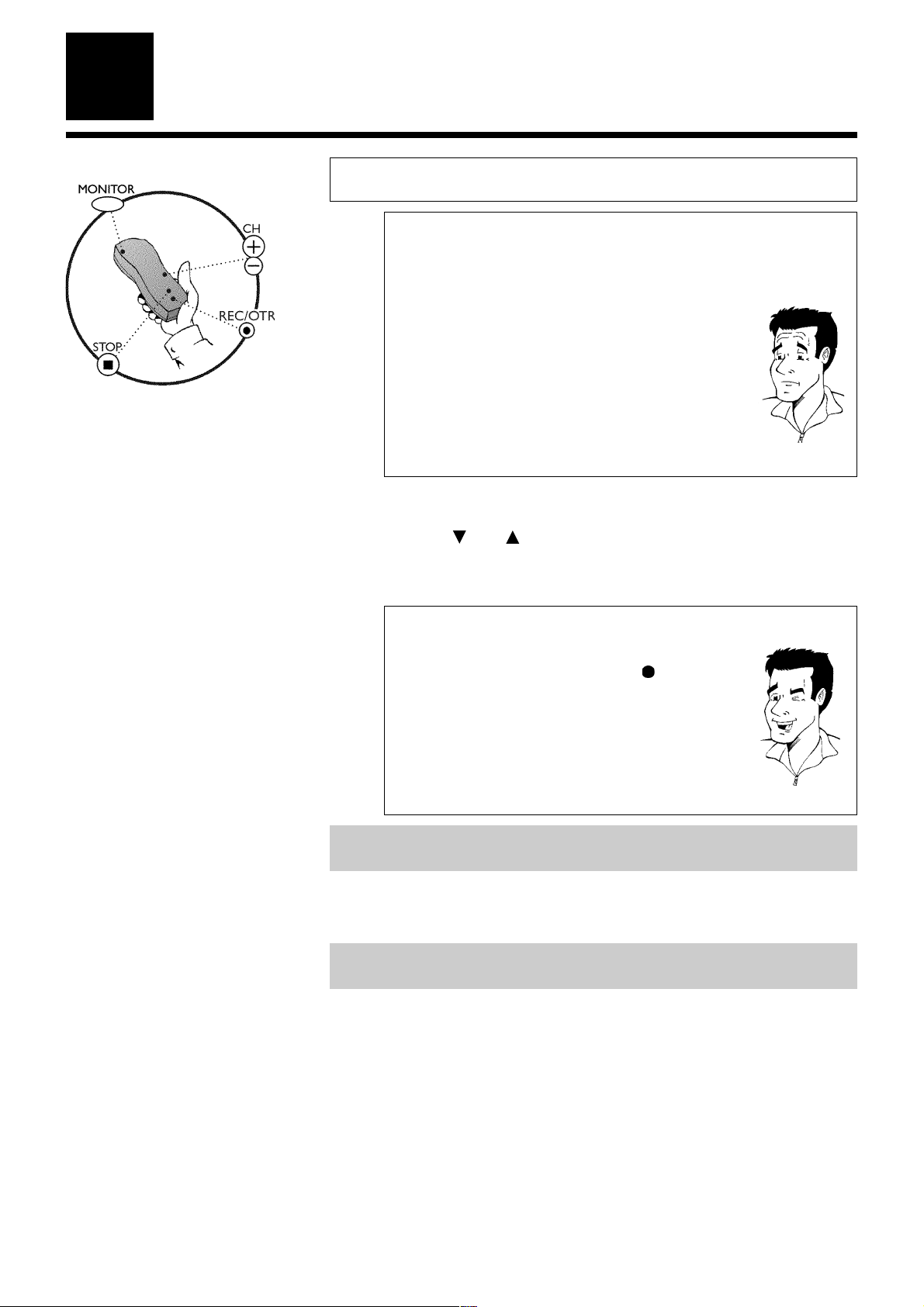
8
Ручная (незапрограммированная) запись
Общая информация
Какие диски можно использовать для записи?
Для записи на DVD рекодере вы можете использовать два типа дисков:
DVD+RW
Информация на этот диск может быть записана и стерта.
DVD+R
На диски этого типа можно записать только один раз.
Если вы хотите воспроизводить этот DVD диск на DVD плеере, то
«Finalise«Finalise
он должен быть финализирован с помощью функции
disc» disc»
disc»
[Финализировать диск]. После этого на диск больше запи
disc» disc»
сывать нельзя.
Если этот диск должен воспроизводиться на DVD рекодере, то его
финализировать не обязательно. Записи можно добавлять и уда
лять. Освободившееся при стирании пространство на диске (вре
мя записи) не может быть использовано для дальнейших записей.
«Finalise
«Finalise«Finalise
?
Используйте функцию
пример, для записи телевизионной программы, которая уже идет).
Используя кнопки CH– и CH+ , выберите в заставке заголовок, который вы хотите переписать
или пункт
сями, то проверьте длину старой и новой записей. Если новая запись является слишком длинной, то
будет переписана часть следующей записи (заголовок/часть).
«Empty title» «Empty title»
«Empty title»
«Empty title» «Empty title»
Дописывайте новые записи в конце, после уже существу
ющих записей (безопасная запись)
Чтобы добавить на диск новую запись после существующих запи
сей, нажмите и удерживайте кнопку REC/OTR
ся на дисплее сообщение «SAFE REC» [Безопасная запись].
Для DVD+R дисков каждая новая запись всегда добавляется в ко
нец после всех существующих записей, поскольку существующие
записи переписать нельзя.
Если диск заполнен
Если при записи был достигнут конец диска, то запись остановит
ся, и функция записи автоматически выключится.
Если вы хотите вручную начинать и заканчивать запись, то ознакомьтесь, пожалуйста, с разделом
«Запись без автоматического отключения».
Если вы хотите начать запись вручную, но хотите, чтобы она остановилась автоматически, прочти
те раздел «Запись с автоматическим выключением» (т.е. чтобы запись не продолжалась до
конца диска).
«Manual recording» «Manual recording»
«Manual recording»
«Manual recording» «Manual recording»
[Пустой заголовок]. Если вы вставляете запись между существующими запи
[Ручная запись] при произвольном начале записи (на
, пока не появит
Совет
52
Если вы хотите, чтобы процесс записи управлялся спутниковым ресивером, то прочтите раздел
«Автоматическая запись сигнала со спутникового ресивера»
Если вы хотите записать программу, показываемую именно сейчас, прочтите раздел «Режим
Direct Record».
Ручная (незапрограммированная) запись
Page 53

Запись без автоматического отключения
Включите телевизор и выберите для DVD рекодера необходимую программу.
1
Вставьте диск, на который будет производиться запись. Затем содержимое этого диска
2
будет проверено системой. На дисплее появится сообщение «READING» [Чтение].
✘✘
✘ Показан указатель
✘✘
✔ Был вставлен DVD+RW диск, который уже содержит записи. Ис
пользуя кнопки CH–
начнется запись.
✘✘
✘ На дисплее появляется сообщение «EMPTYDISC» [Пустой
✘✘
диск].
✔ Вставленный диск является чистым DVD диском.
✘✘
✘ Появляется диалоговое окно, в котором предлагается
✘✘
стереть содержимое или вынуть диск
✔ Вставленный диск является DVD+RW диском, но его содержи
мое не является DVD совместимым (например, компьютерный
диск). Запись на этом диске может быть произведена только в
том случае, если предварительно с помощью кнопки REC/OTR
стереть диск.
✘✘
✘ Если на диске должна быть сделана запись, на экране
✘✘
появляется сообщение
количеству заголовков].
✔ Диск может содержать не более 48 заголовков (включая пустые
заголовки). Удалите заголовки или замените диск.
и CH+ , выберите место, с которого
«Title limit» «Title limit»
«Title limit»
«Title limit» «Title limit»
[Ограничение по
Проблема
3
4
5
Если необходимо перейти к внутреннему тюнеру DVD рекодера, используйте кнопку
MONITOR пульта дистанционного управления.
Для выбора необходимого номера программы (станции), которую вы хотите записать,
используйте кнопки CH– и CH+ . На дисплее появится следующее:
Номера программ, соответствующих внешним входам:
«EXT 1» SCART разъем на задней панели EXT 1 TO TVI/O
«EXT 2» SCART разъем на задней панели EXT 2 AUXI/O
«CAM 1» Передние SVHS/аудио разъемы SVIDEO/left AUDIO right
[Sвидео/левый АУДИО правый]
«CAM 1» Передние видео/аудио разъемы SVIDEO/left AUDIO right
Переключение между разъемами SVIDEO и VIDEO произво
дится автоматически. Если использованы оба разъема, то при
оритет будет иметь сигнал SVIDEO.
Чтобы начать запись, нажмите кнопку REC/OTR
ния или кнопку RECORD на DVD рекодере.
Если вы хотите начать запись в конце существующих записей, нажмите и удерживайте
кнопку REC/OTR
запись].
Для DVD+R каждая новая запись всегда добавляется в конец всех существующих, по
скольку существующие записи на этом диске переписать нельзя.
На дисплее появится, например, следующее:
, пока на дисплее не появится сообщение «SAFE REC» [Безопасная
на пульте дистанционного управле
Совет
Ручная (незапрограммированная) запись
53
Page 54
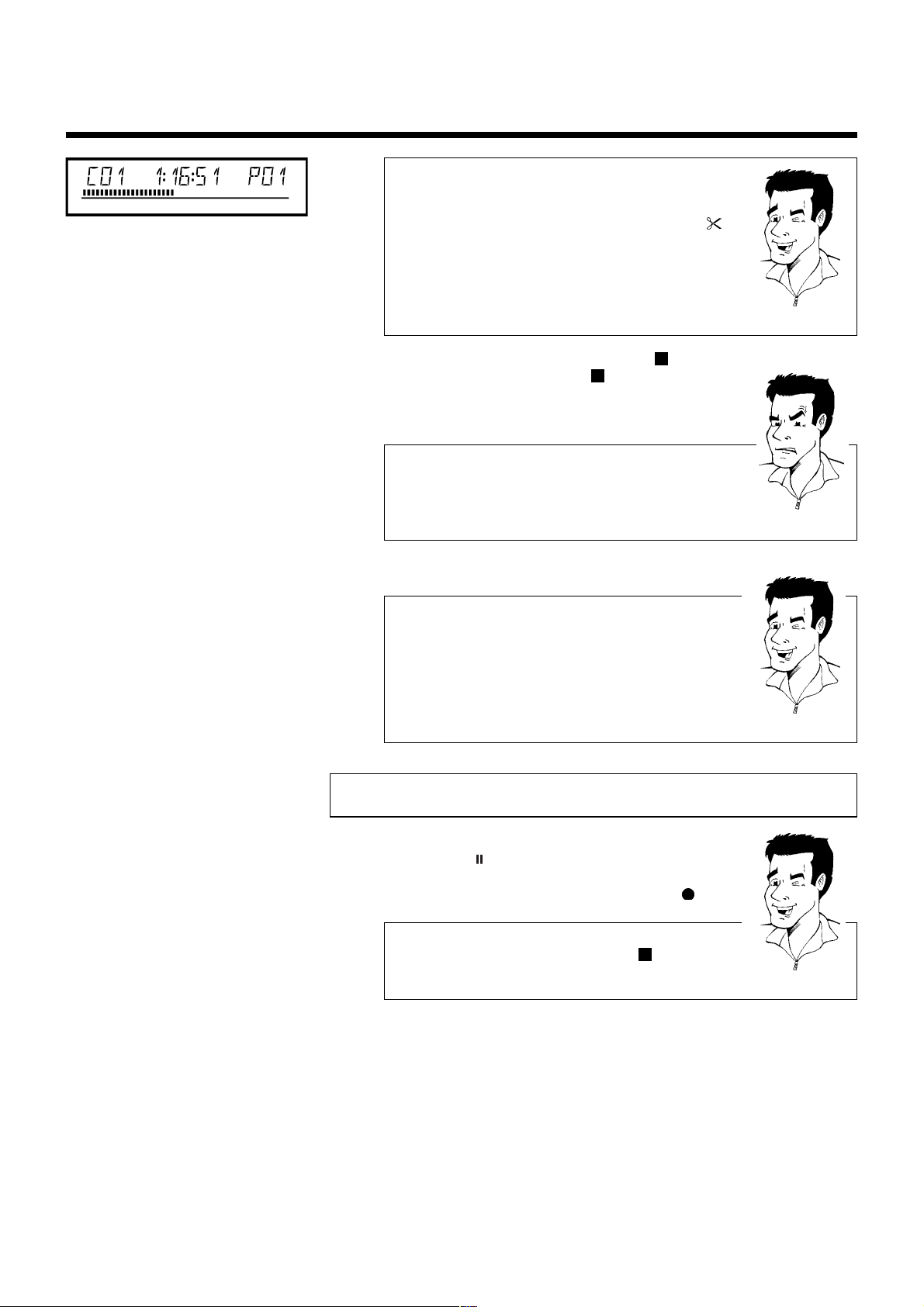
Вставляйте метки частей
Во время записи вы можете помечать сцены, чтобы потом их было
легко найти или скрыть.
Во время записи нажмите в начальной точке кнопку FSS
«Inserting marker»«Inserting marker»
экране телевизора появится сообщение
ка метки]. Показываемый на дисплее номер соответствующей час
ти «CHAPTER» увеличится на единицу.
Более подробная информация о заголовках и частях приводится в
разделе «Переход к другому заголовку/части» в главе «Воспроиз
ведение».
«Inserting marker»
«Inserting marker»«Inserting marker»
. На
[Встав
Совет
6
Для остановки записи используйте кнопку STOP
станционного управления или кнопку на DVD рекодере. На дис
плее появится сообщение «MENU UPDT» [Обновление меню]. DVD
рекодер записывает содержание диска. Подождите, пока на дисп
лее не появится это сообщение. Теперь запись завершена.
✘✘
✘ На дисплее появляется сообщение «DISC ERR» [Ошибка
✘✘
при работе с диском]
✔ Изза возникновения ошибки при работе с диском запись не
может быть завершена корректно. Проверьте диск и при необ
ходимости очистите его.
Как получить запись на DVD+R диске, совместимую с DVD
плеерами
Если вы хотите воспроизводить произведенную запись на DVD пле
ере, то вам необходимо выполнить финализацию диска, записы
ваемого на DVD рекодере. Вы можете подготовить ваш DVD диск
для последующего воспроизведения на DVD плеерах с помощью
функции «Finalising» [Финализация]. См. раздел «Финализация
DVD+R дисков» в главе «Управление содержанием диска».
на пульте ди
Проблема
Прерывание записи (функция Pause [Пауза])
Совет
54
1
2
Чтобы во время записи пропустить, например, рекламу, нажмите
кнопку PAUSE .
Чтобы продолжить запись, нажмите кнопку REC/OTR
Окончание записи
Чтобы закончить запись, нажмите кнопку STOP
на дисплее не появится сообщение «MENU UPDT» [Обновление
меню].
.
. Подождите, пока
Ручная (незапрограммированная) запись
Совет
Page 55

Запись с автоматическим выключением
(OTR запись при нажатии одной кнопки)
Вставьте диск.
1
Если необходимо переключиться на внутренний тюнер DVD рекодера, используйте кноп
2
3
4
5
ку MONITOR пульта дистанционного управления.
Используя кнопки CH–
хотите записать.
Нажмите на пульте дистанционного управления кнопку REC/
.
OTR
При каждом нажатии на кнопку REC/OTR
времени записи 30 минут.
Как можно отменить время записи, которое я ввел?
Чтобы удалить введенное время, нажмите пункт CLEAR, когда дис
плей показывает время записи.
и CH+ , выберите номер программы (канал), которую вы
вы добавляете ко
?
Предотвращение случайного стирания диска
Чтобы предотвратить случайное стирание записи, вы можете защитить весь диск. Вы можете защи
тить от стирания именно весь диск и не можете защитить отдельные записи.
Что происходит с DVD+R дисками?
Пока эти диски не финилизированы, их можно защитить от слу
чайного стирания точно также, как и DVD+RW диски.
Вставьте диск, который необходимо защитить.
?
1
Когда будет выведен индексный указатель содержимого диска, нажмите на пульте дис
танционного управления кнопку STOP
. Будет выделен первый заголовок.
2
Нажмите кнопку CH+ . После этого будет показана информация о диске.
3
.
«Protection» «Protection»
«Protection»
«Protection» «Protection»
[Защита].
пункт
.
«Protected» «Protected»
«Protected»
«Protected» «Protected»
[Защищено] и подтвердите вы
4
Нажмите кнопку
Выберите строку
Подтвердите выбор нажатием кнопки
Выберите с помощью кнопки CH–
бор нажатием кнопки ОК.
5
Нажмите кнопку , а затем для окончания процедуры, кнопку DISCMENU.
6
Ручная (незапрограммированная) запись
55
Page 56
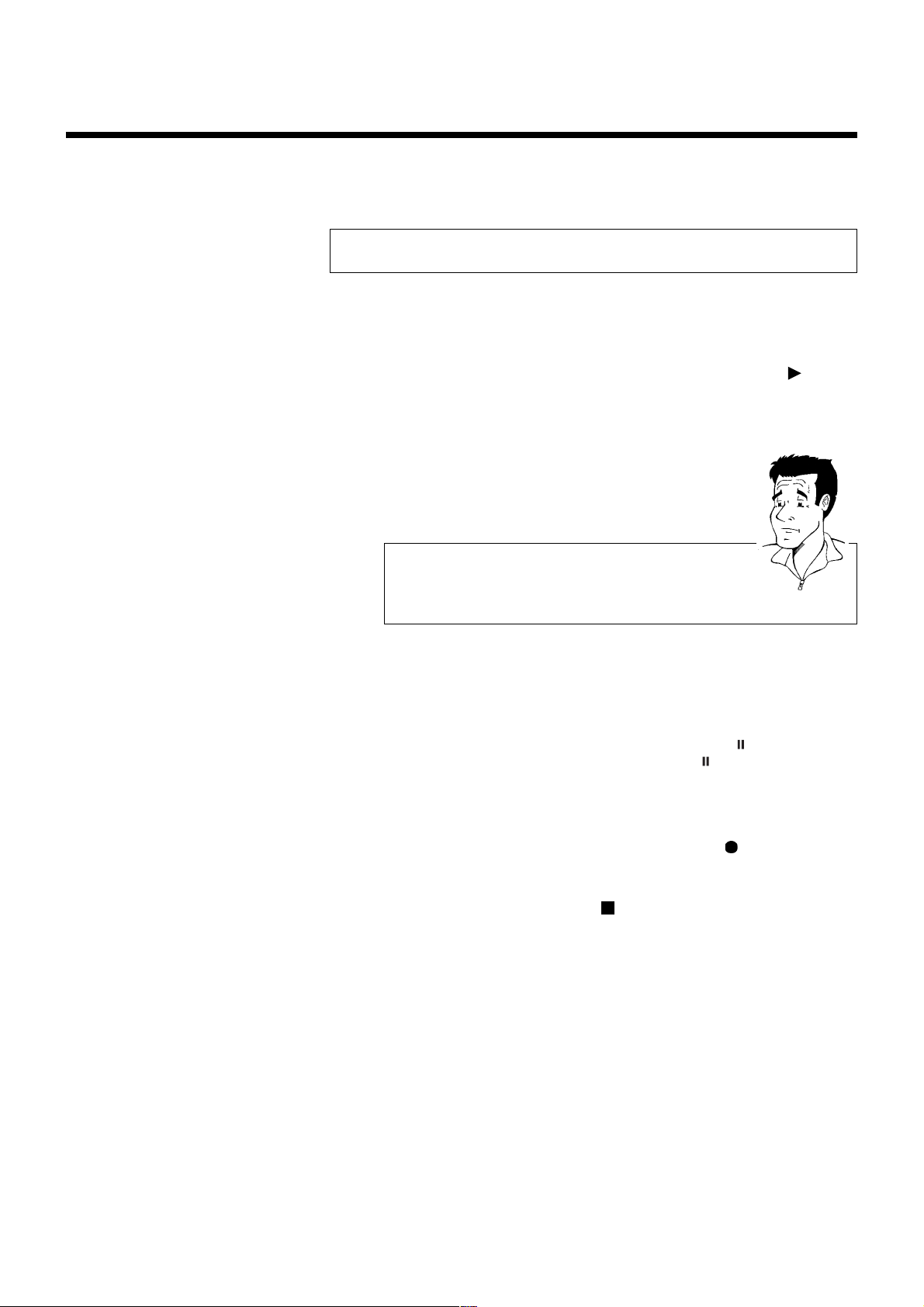
Теперь весь диск защищен от записи.
При попытке записать на защищенный диск на дисплее появится сообщение «DISC LOCK» [Диск зак
рыт]. На экране также появится сообщение
«Disc locked» «Disc locked»
«Disc locked»
«Disc locked» «Disc locked»
[Диск закрыт].
Расположение записей в пределах заголовка
На записанный DVD+RW диск вы можете добавить запись, относящуюся к существующему заголовку.
Эта запись добавляется к заголовку в виде «части». Существующая информация будет переписана,
начиная с этого места. В зависимости от длины новой записи, заголовки, которые следуют за теку
щим заголовком, также будут переписаны. Режим записи (качество) также будет соответствовать
текущему заголовку.
Чтобы воспроизвести эту запись, нажмите кнопку SYSTEMMENU и, используя кнопку , выберите
символ «С» (часть). Вы можете использовать также кнопку T/C.
Более подробная информация приводится в разделе «Переход к другому заголовку/части» в главе
«Воспроизведение».
Что происходит с DVD+R дисками?
Новые записи на DVD+R диски могут быть добавлены только пос
ле существующих записей. Невозможно переписать существую
щие записи на DVD+R дисках.
?
1
2
3
4
5
6
Найдите в перечне диска заголовок, в который будет добавлена запись.
Запомните последнее текущее время старой записи (при воспроизведении).
Нажмите на пульте дистанционного управления кнопку PAUSE
хотите начать новую запись. На экране появится символ « ».
Для управления записью вы можете нажать кнопку MONITOR, чтобы переключиться на
внутренний тюнер.
Теперь нажмите запись, как обычно нажимая кнопку REC/OTR на пульте дистанцион
ного управления.
На это место будет вставлена новая запись.
Запись останавливайте кнопкой STOP
.
в том месте, где вы
56
Ручная (незапрограммированная) запись
Page 57

Выбор режима (качества) записи
При записи вы можете задать качество изображения, используя режим выбора качества, и, следова
тельно, максимальное время записи на диск.
Вы можете проверить качество, изменив режим записи и просмотрев изображение от встроенного
тюнера (кнопка MONITOR).
При воспроизведении соответствующее качество изображения будет выбираться автоматически.
Включите телевизор. При необходимости выберите номер программы для DVD рекодера.
1
С помощью кнопки REC MODE на пульте дистанционного управления выберите режим
записи.
Какие типы записи я могу выбрать?
«М1»:«М1»:
«М1»:
High Quality [Высокое качество] – наилучшее качество изоб
«М1»:«М1»:
ражения и время записи 1 час.
«М2»: «М2»:
«М2»:
Standard Play [Стандартное качество] – (качество фирмен
«М2»: «М2»:
ных DVD дисков) обеспечивает стандартное качество изобра
жения и время записи составляет 2 часа.
«М2х»:«М2х»:
«М2х»:
Standard Play Plus [Стандартное качество+] – (качество,
«М2х»:«М2х»:
лучше чем SVHS) обеспечивает стандартное качество изобра
жения и время записи 2.5 часа.
«М3»:«М3»:
«М3»:
Long Play [Длительное воспроизведение] – (качество SVHS).
«М3»:«М3»:
Время записи 3 часа.
«М4»:«М4»:
«М4»:
Extended Play [Увеличенное воспроизведение] – (качество
«М4»:«М4»:
лучше, чем VHS). Время записи 4 часа.
«М6»:«М6»:
«М6»:
Super Long Play [Сверхдлительное воспроизведение] – (ка
«М6»:«М6»:
чество VHS). Время записи 6 часов.
Могу ли я задать режим записи с помощью меню?
1 Нажмите кнопку SYSTEMMENU.
2 С помощью кнопок
3 Используя кнопки CH– и CH+ , выберите пункт
settings»settings»
settings»
settings»settings»
кнопки .
4 В строке
или режим записи.
5 Подтвердите выбор кнопкой ОК и SYSTEMMENU.
6 Если вы выбрали тип записи
жете выбрать в строке
установки
стрых движений].
[Параметры записи] и подтвердите выбор нажатием
«Record settings»«Record settings»
«Record settings»
«Record settings»«Record settings»
«Stndrd» «Stndrd»
«Stndrd»
«Stndrd» «Stndrd»
или , выберите пункт .
выберите с помощью кнопок
«М3»«М3»
М4»М4»
«М3»
, «
М4»
«М3»«М3»
«Filter mode»«Filter mode»
«Filter mode»
«Filter mode»«Filter mode»
[Стандартные] или
или
М4»М4»
[Режим работы фильтра]
«Sport»«Sport»
«Sport»
«Sport»«Sport»
«Record«Record
«Record
«Record«Record
«М6»«М6»
«М6»
, то вы мо
«М6»«М6»
[для записи бы
Совет
Ручная (незапрограммированная) запись
57
Page 58

Автоматическая запись сигнала со спутникового
ресивера
Вы можете использовать эту функцию только в том случае, если у вас имеется спутниковый ресивер,
который может управлять другими устройствами с помощью SCART кабеля и функция программиро
вания (таймер). Более подробно об этом вы можете ознакомиться в инструкции по использованию
спутникового ресивера.
Включите телевизор. При необходимости выберите номер программы для DVD реко
1
дера.
Нажмите на пульте дистанционного управления кнопку SYSTEMMENU. Появится стро
ка меню.
2
С помощью кнопок или выберите символ .
3
«Record settings» «Record settings»
«Record settings»
«Record settings» «Record settings»
«Sat record»«Sat record»
«Sat record»
«Sat record»«Sat record»
.
[Параметры
4
5
Используя кнопки CH–
записи] и подтвердите выбор нажатием
Используя кнопки CH– и CH+ , выберите пункт
[Запись сигнала со спутника].
С помощью
или выберите пункт
и CH+ , выберите пункт
.
«EXT2»«EXT2»
«EXT2»
«EXT2»«EXT2»
6
Выключение пункта «Sat record»
Для выключения этой функции с помощью
«Off»«Off»
«Off»
[Выключено].
«Off»«Off»
Подтвердите выбор нажатием кнопки OK.
или выберите пункт
Совет
7
Для подключения SCART разъема EXT 2 AUXI/O, находящегося на DVD рекодере, к
8
соответствующему SCART разъему на спутниковом ресивере, используйте SCART кабель.
Чтобы закончить процедуру, нажмите кнопку SYSTEMMENU.
9
Вставьте диск, на который вы хотите произвести запись.
10
Запрограммируйте спутниковый ресивер (введите номер телевизионного канала, время
11
12
Теперь DVD готов к записи. Начало и конец записи задаются через SCART кабель EXT 2 AUXI/O.
начала записи и время окончания записи). В случае необходимости проконсультируй
тесь с инструкцией по использованию вашего спутникового ресивера.
Выключите DVD рекодер, используя кнопку STANDBY
ние «SAT» [Спутниковый канала], что будет указывать на то, что функция активизирована.
. На дисплее появится сообще
58
Ручная (незапрограммированная) запись
Page 59

Режим Direct Record [Прямая запись]
Можете ли вы записать необходимый телеканал сразу, если DVD рекодер выключен? Нет проблем!
Если запись включается вручную, то на выключенный DVD рекодер текущий телеканал поступает с
телевизора через SCART кабель.
Информацию том, как включать и выключать функцию «Direct Record» вы найдете в следующем раз
деле.
Как работает функция Direct Record?
С помощью SCART кабеля DVD рекодер сравнивает телевизион
ный канал, выбранный на телевизоре, с запомненными каналами.
Если этот телевизионный канал найден, то DVD рекодер переклю
чается на соответствующий номер канала и начинается запись.
Не меняйте каналы на телевизоре во время поиска. Это может
повлиять на настройки DVD рекодера.
На телевизоре выберите ту программу, которую вы хотите записать.
?
1
Нажмите кнопку REC/OTR
при выключенном DVD.
2
✘✘
✘ На дисплее появляется сообщение «WAIT» [Подождите]
✘✘
✔ DVD рекодер сравнивает свои запомненные каналы с каналами
телевизора. Не меняйте телеканал на телевизоре, пока высве
чено сообщение «WAIT».
✘✘
✘ На дисплее появляется сообщение «NOTV» [Отсутствие
✘✘
канала]
✔ Этот телевизионный канал не может быть найден в памяти DVD
рекодера.
Проверьте, чтобы все телевизионные каналы, запомненные на
телевизоре, имелись на DVD рекодере. При необходимости, со
храните недостающие каналы. Прочтите, пожалуйста, пункт
«Ручной поиск телеканалов» в главе «Установка DVD рекодера».
✔ Проверьте плотность установки обоих разъемов на концах
SCART кабеля.
✔ Сверьтесь с инструкций по эксплуатации вашего телевизора,
чтобы определить какой SCART разъем используется для ви
део сигнала.
✔ Если проблемы сохранились, то вы не можете использовать
эту функцию.
Проблема
3
Ручная (незапрограммированная) запись
Запись прекращайте кнопкой STOP
.
59
Page 60

Включение и выключение режима
Direct Record [Прямая запись]
Включите телевизор. При необходимости выберите номер программы для DVD реко
1
дера.
Нажмите на пульте дистанционного управления кнопку SYSTEMMENU. Появится стро
ка меню.
2
С помощью кнопок или выберите символ .
3
и CH+ , выберите пункт
и CH+ , выберите пункт
4
Используя кнопки CH–
записи] и подтвердите выбор нажатием .
Используя кнопки CH–
5
«On»«On»
«On»
(прямая запись включена) или
«On»«On»
6
С помощью кнопок
(прямая запись выключена).
Подтвердите выбор нажатием ОК.
или выберите пункт
7
Чтобы закончить процедуру, нажмите кнопку SYSTEMMENU.
«Record settings» «Record settings»
«Record settings»
«Record settings» «Record settings»
«Direct Record»«Direct Record»
«Direct Record»
«Direct Record»«Direct Record»
.
[Параметры
«Off»«Off»
«Off»
«Off»«Off»
8
9
Выключите DVD рекодер кнопкой STANDBY
.
60
Ручная (незапрограммированная) запись
Page 61
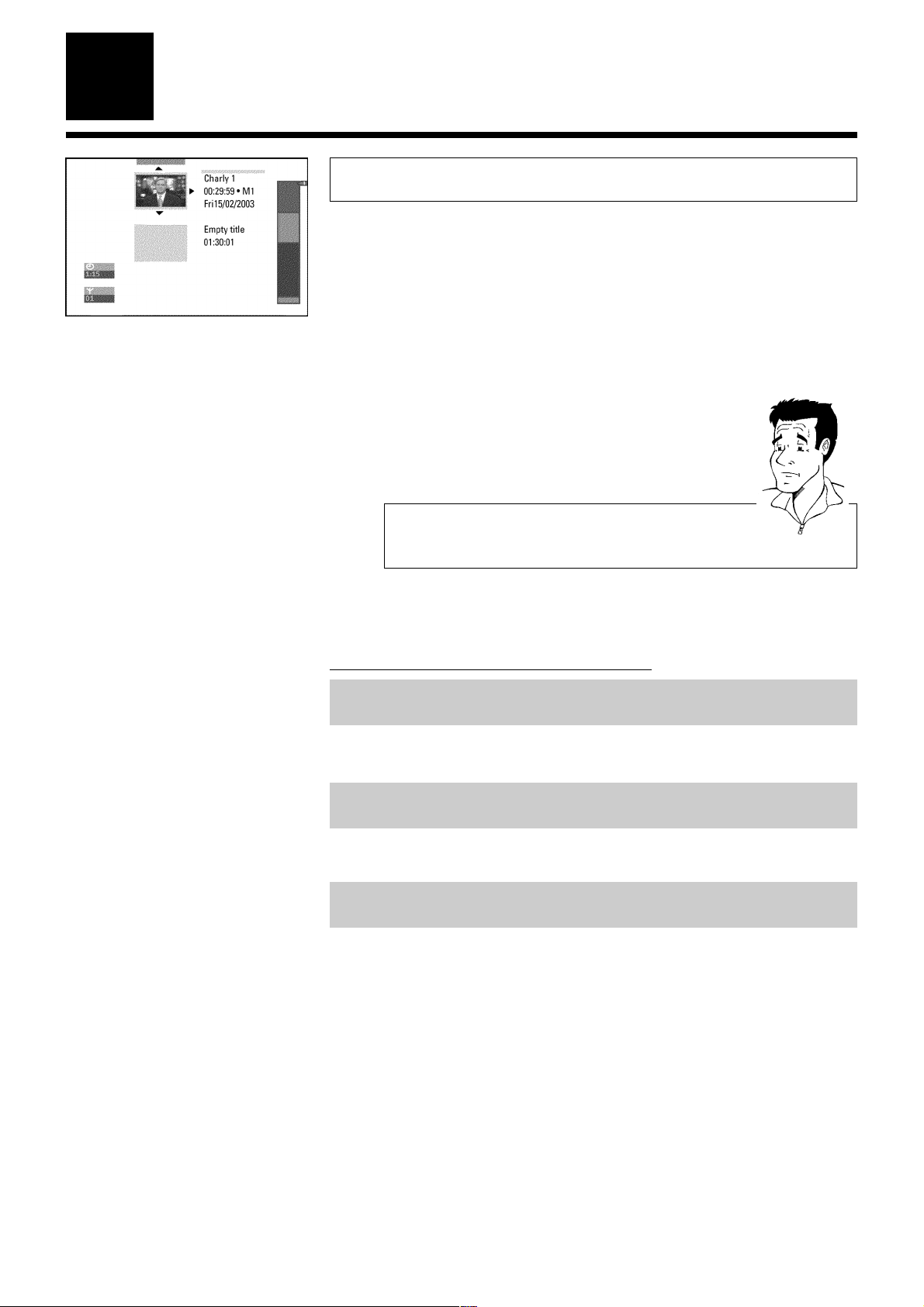
9
Чарли 1
00:29:59·М1
Пятница15/02/2003
Пустой заголовок
01:30:01
Управление содержанием диска
Общая информация
Когда на диске производится какаялибо запись, то в начале каждой записи записывается следующая
дополнительная информация:
l) Название записи
Если телеканал не передает имя, то в качестве его имени будет сохранен номер канала и время.
l) Продолжительность записи
l) Режим записи (качество)
l) Дата записи
l) Индексная картинка (картинка, соответствующая первому кадру) записи.
Метка будет ставиться каждые 5–6 минут, если в меню
визирована функция
После завершения записи эти метки можно будет изменить.
Можно ли ставить метки на DVD+R диске?
На эти диски, если они не были финализированы, метки ставить
можно.
«Auto chapters»«Auto chapters»
«Auto chapters»
«Auto chapters»«Auto chapters»
[Автоматические части]. Эта метка называется «частью».
«Record settings»«Record settings»
«Record settings»
«Record settings»«Record settings»
[Параметры записи] акти
?
Впоследствии также можно добавлять «части». Это означает, что сцены, которые вы не хотите видеть
при воспроизведении, например, рекламу, можно скрыть или пропустить. При воспроизведении вы
можете смотреть запись как непрерывную последовательность без скрытых частей.
Выберите один из следующих разделов:
«Выбор любимой сцены»
чтобы разделить заголовок на части или чтобы производить действия с частями.
«Редактирование заголовков (названия) записи»
чтобы изменить имя записи.
«Воспроизвести заголовок полностью»
чтобы воспроизвести весь заголовок, включая скрытые части.
«Удалить запись/заголовок»
чтобы удалить какойлибо заголовок/запись.
«Настройки диска»
чтобы изменить общие настройки диска.
Управление содержанием диска
61
Page 62

Выбор любимой сцены
В этом меню вы можете задать любой нужный вам заголовок.
Вы можете вставлять/удалять метки частей, скрывать части, выбирать новую индексную картинку или
разделять заголовок.
Чтобы открыть это меню, нажмите при записи на пульте дистанционного управления кнопку FSS
Вставка меток частей
Во время записи, в пределах одного заголовка вы можете установить или удалить метки частей.
Максимальное количество частей на диске может быть 124, а в заголовке – 99. Если будет достигнут
«Chapter limit»«Chapter limit»
один из этих пределов, то на экране появится следующее сообщение:
предел по количеству частей]. Поэтому, прежде чем вы сможете вставить новые метки, вам необхо
димо удалить несколько существующих.
При воспроизведении нажмите в подходящий момент на пульте дистанционного управ
1
2
ления кнопку FSS
[Выбор любимой сцены].
Нажатием ОК подтвердите выбор
ку]. На экране телевизора появится сообщение
[Вставка метки].
. На экране телевизора появится меню
«Insert maker»«Insert maker»
«Insert maker»
«Insert maker»«Insert maker»
[Вставить мет
«Inserting maker»«Inserting maker»
«Inserting maker»
«Inserting maker»«Inserting maker»
«Chapter limit»
«Chapter limit»«Chapter limit»
«Favorite Scene Selection»«Favorite Scene Selection»
«Favorite Scene Selection»
«Favorite Scene Selection»«Favorite Scene Selection»
[Достигнут
.
Выбор любимой сцены
Нажмите ОК
Вставить метку
Текущая часть видна
Удалить метку
Удалить все метки
Новая индексная картинка
Разделить заголовок
Для выхода нажмите FSS
На экране появляется «Х»:
Данный DVD диск защищен от записи или является финилизиро
ванным DVD–R диском. Изменения произвести невозможно.
Чтобы прекратить действие этой функции, нажмите кнопку FSS
Совет
.
3
Скрытие частей
Первоначально все части являются видимыми. Вы можете сделать так, чтобы при воспроизведении
некоторые части не показывались (скрыть некоторые части, например, рекламу) или в дальнейшем
сделать их видимыми снова. В режиме редактирования скрытые части на экране являются «серыми»
(неактивными).
При воспроизведении соответствующей части нажмите на пульте
1
дистанционного управления кнопку FSS
появится меню
сцены].
Как можно выбрать другую часть?
1 Нажмите на пульте дистанционного управления кнопку T/C.
Вверху экрана будут показаны заголовки и части.
2 Используя кнопки
часть (С).
3 Используя кнопки CH– и CH+ , выберите заголовок/часть,
которые вы хотите редактировать.
«Favorite Scene Selection» «Favorite Scene Selection»
«Favorite Scene Selection»
«Favorite Scene Selection» «Favorite Scene Selection»
или , выберите заголовок (Т) или
. На экране телевизора
[Выбор любимой
Совет
62
2
Используя кнопку CH–
, выберите пункт
«Current chapter» «Current chapter»
«Current chapter»
«Current chapter» «Current chapter»
[Текущая часть].
Управление содержанием диска
Page 63
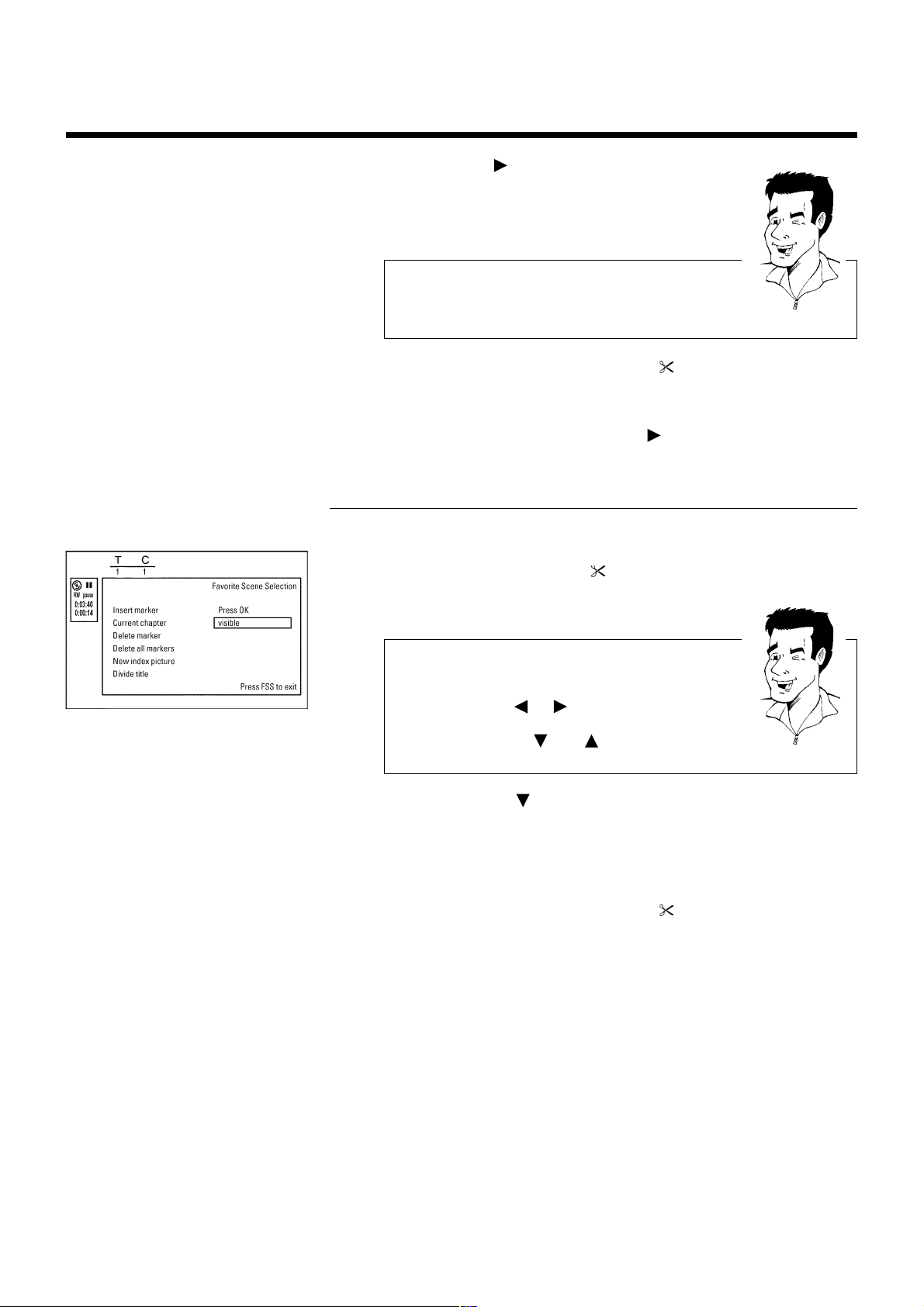
3
«hidden» «hidden»
Используя кнопку , выберите пункт
тинка будет показана темной.
Быстрое переключение
Вы можете переключаться между показываемыми (
димый]) и скрытыми (
удобно с помощью кнопки SELECT.
«hidden» «hidden»
«hidden»
«hidden» «hidden»
«hidden»
«hidden» «hidden»
[скрытый]) частями и быстро и
[скрытый]. Кар
«visible»«visible»
«visible»
«visible»«visible»
[ви
Совет
Чтобы закончить процедуру, нажмите кнопку FSS
.
4
При воспроизведении эта часть будет пропущена.
Если часть является невидимой, то в п. 3 с помощью кнопки выберите пункт
Удаление меток частей
В пределах одного заголовка вы можете удалить отдельные метки или все метки сразу.
При воспроизведении соответствующей части нажмите на пульте ди
1
2
станционного управления кнопку FSS
явится меню
Как я могу выбирать различные части?
1 Нажмите на пульте дистанционного управления кнопку T/C.
Вверху экрана будут показаны заголовки и части.
2 С помощью кнопок
(С).
3 Используя кнопки CH– и CH+ , выберите заголовок/часть,
которые вы хотите редактировать.
Используя кнопку CH–
пункт
выделенного заголовка.
Подтвердите выбор нажатием кнопки ОК.
«Favorite Scene Selection» «Favorite Scene Selection»
«Favorite Scene Selection»
«Favorite Scene Selection» «Favorite Scene Selection»
или выделите заголовок (Т) или часть
, выделите либо пункт
«Delete all markers» «Delete all markers»
«Delete all markers»
«Delete all markers» «Delete all markers»
[Удалить все метки] для этой части или для всех частей
. На экране телевизора по
[Выбор любимой сцены].
«Delete marker» «Delete marker»
«Delete marker»
«Delete marker» «Delete marker»
«visible»«visible»
«visible»
«visible»«visible»
[Удалить метку], либо
[видимый].
Совет
Управление содержанием диска
3
Чтобы закончить процедуру, нажмите кнопку FSS .
4
63
Page 64
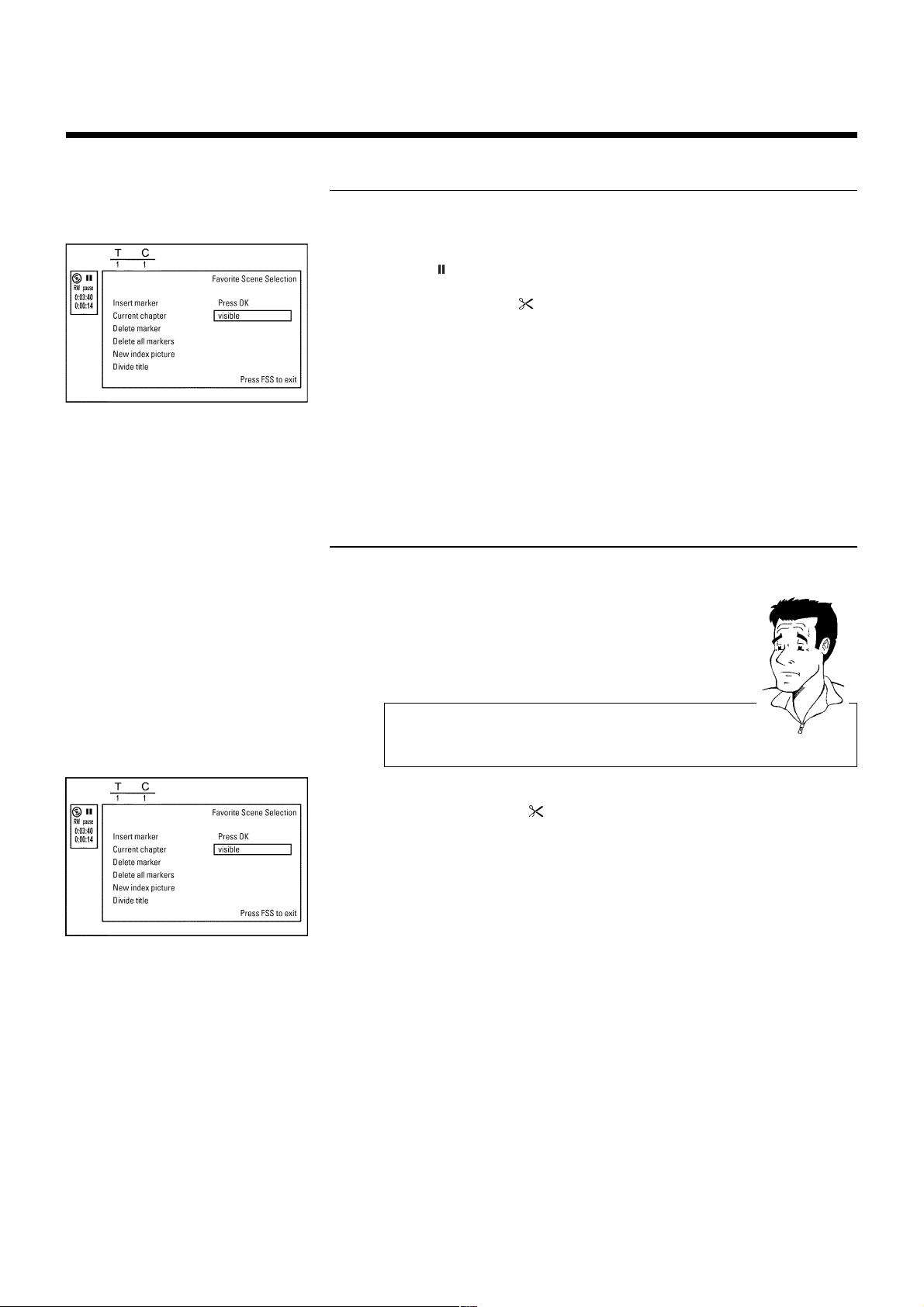
Смена индексной картинки
Обычно первый кадр записи служит в качестве индексной (указательной) картинки. Однако вы може
те выбрать в качестве индексной картинки любое изображение.
Во время воспроизведения найдите место новой индексной картинки. Нажмите кнопку
PAUSE
.
1
Нажмите кнопку FSS . На экране телевизора появится меню
Selection» Selection»
Selection»
Selection» Selection»
[Выбор любимой сцены].
«Favorite Scene«Favorite Scene
«Favorite Scene
«Favorite Scene«Favorite Scene
2
Выберите строку
3
4
После того, как все изменения будут успешно выполнены, DVD рекодер возвратится к показу индек
сных картинок.
бор кнопкой ОК.
Начните изменение с ОК. На экране телевизора появится надпись
[Обновление меню].
Разбиение заголовков
Вы можете разделить заголовок на несколько отдельных заголовков любого размера. Каждый из этих
заголовков определяется своим собственным индексом.
Примечание: Проведенное разделение уже отменить нельзя.
«New index picture» «New index picture»
«New index picture»
«New index picture» «New index picture»
[Новая индексная картинка] и подтвердите вы
«Updating menu»«Updating menu»
«Updating menu»
«Updating menu»«Updating menu»
Могу ли я разделять заголовки на DVD+R дисках?
Поскольку записи на DVD+R дисках переписать уже нельзя, то и
заголовки разделять нельзя.
При воспроизведении соответствующего заголовка нажмите на пульте дистанционного
1
2
3
4
Процесс разделения заголовка теперь закончен.
управления кнопку FSS
Selection» Selection»
Selection»
Selection» Selection»
Выберите пункт
кнопки ОК.
Если вы уверены, то для начала процесса нажмите кнопку ОК. На экране телевизора
появится сообщение
Подождите пока на экране с индексными картинками не появится новый заголовок с
новой индексной картинкой.
[Выбор любимой сцены].
«Divide title»«Divide title»
«Divide title»
«Divide title»«Divide title»
. На экране телевизора появится меню
[Разделить заголовок] и подтвердите выбор нажатием
«Dividing title» «Dividing title»
«Dividing title»
«Dividing title» «Dividing title»
[Разделение заголовка].
?
«Favorite Scene«Favorite Scene
«Favorite Scene
«Favorite Scene«Favorite Scene
64
Управление содержанием диска
Page 65
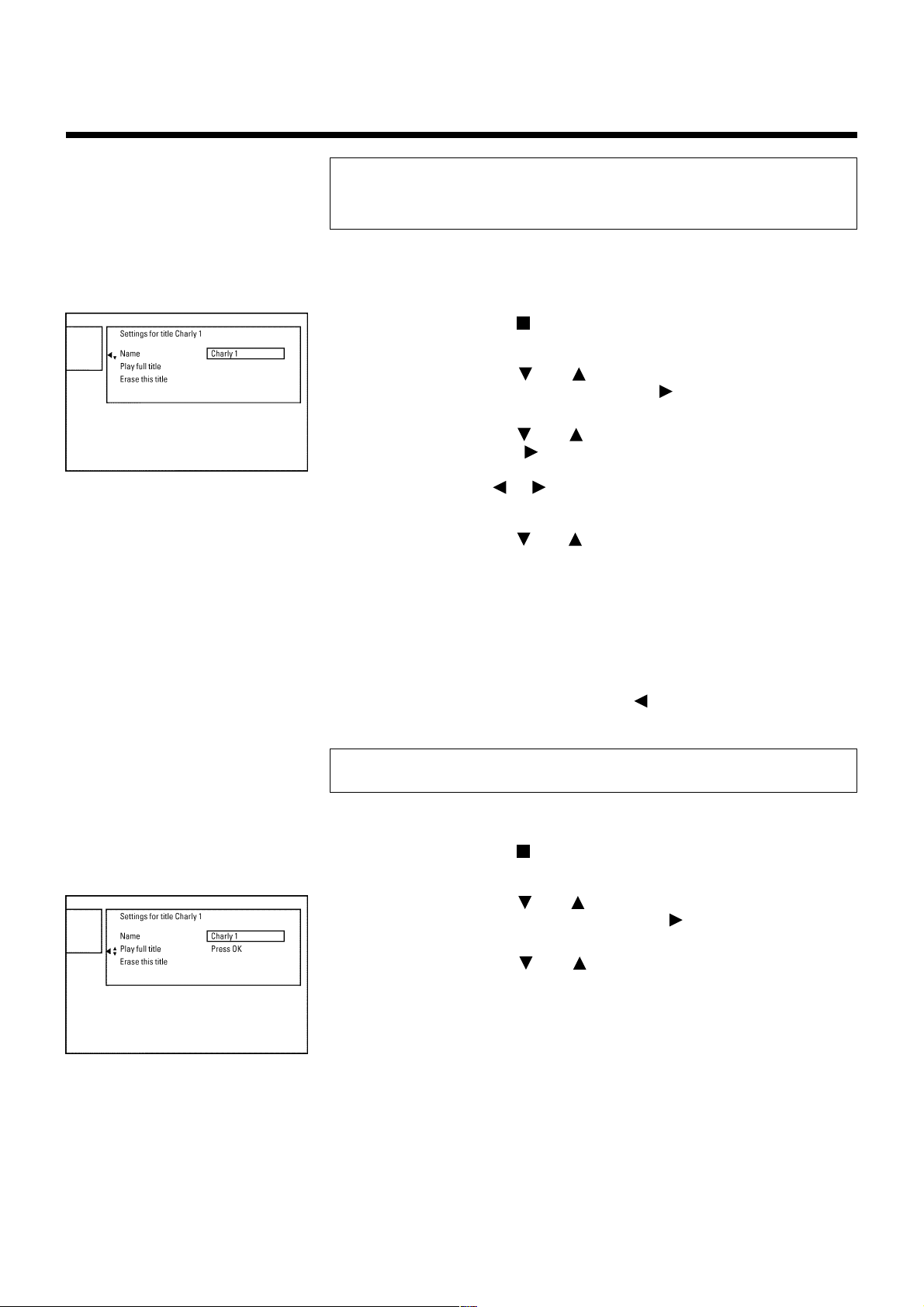
Установки для заголовка Чарли 1
Название Чарли 1
Играть весь заголовок
Стереть этот заголовок
Редактирование записанных заголовков
(названий)
Некоторые телевизионные станции передают заголовок (название) программы. В этом случае это
имя автоматически будет включаться в запись (например, «ROCKY»). В противном случае только но
мер программы (название) и время сохраняются в качестве названия записи. Название записи можно
изменить только впоследствии, когда запись уже закончится.
Нажмите кнопку STOP или во время воспроизведения нажмите кнопку DISCMENU.
1
и CH+ , выберите заголовок, название которого вы хотите
и CH+ , выберите пункт
.
и CH+ , замените символ. Вы можете переключаться между
«Name»«Name»
«Name»
[Название] и подтвердите
«Name»«Name»
2
3
4
5
Используя кнопки CH–
изменить и подтвердите выбор нажатием кнопки . Появится меню для редактирова
ния названий.
Используя кнопки CH–
выбор нажатием кнопки
Используя кнопки или , выберите то положение, где буква/номер/символ должны
быть изменены или введены заново.
Используя кнопки CH–
верхним и нижним регистром с помощью кнопки SELECT. Удалять символы вы можете с
помощью кнопки CLEAR.
Повторяйте выполнение пунктов 4 и 5 пока не сделаете все необходимые изменения.
6
Сохраните новое название нажатием кнопки ОК. Для подтверждения на экране телеви
«Storing name» «Storing name»
7
зора появится сообщение
Чтобы закончить процедуру, нажмите кнопку .
«Storing name»
«Storing name» «Storing name»
[Сохранение названия].
Установки для заголовка Чарли 1
Название Чарли 1
Играть весь заголовок Нажмите ОК
Стереть этот заголовок
8
Воспроизведение всего заголовка
Если вы имеете в заголовке скрытые части, то данная установка позволит вам смотреть все, включая
скрытые части. Чтобы сделать это, выполните следующее:
Нажмите кнопку STOP или во время воспроизведения нажмите кнопку DISCMENU.
1
2
3
4
Используя кнопки CH–
водить весь и подтвердите выбор нажатием кнопки
заголовка.
Используя кнопки CH–
заголовок полностью] и подтвердите выбор нажатием кнопки OK.
Воспроизведение начнется автоматически. Отмеченный заголовок воспроизводится це
ликом (без пропусков), включая скрытые части.
и CH+ , выберите заголовок, который вы хотите воспроиз
. Появится меню редактирования
и CH+ , выберите пункт
«Play full title» «Play full title»
«Play full title»
«Play full title» «Play full title»
[Воспроизводить
Управление содержанием диска
65
Page 66

Настройки для заголовка Чарли 1
Название Чарли 1
Воспроизводить весь заголовок
Стереть этот заголовок Нажмите ОК
Удаление записей/заголовков
Вы можете удалять определенные записи с диска. Для этого проделайте следующее:
Нажмите кнопку STOP или во время воспроизведения нажмите кнопку DISCMENU.
1
и CH+ , выберите заголовок, который вы хотите стереть и
«Erase this title» «Erase this title»
«Erase this title»
«Erase this title» «Erase this title»
[Эта операция полностью сотрет выбранный
[Для подтверждения стирания нажмите ОК].
«Erasing title» «Erasing title»
«Erasing title»
«Erasing title» «Erasing title»
[Стирание заголовка].
2
3
4
Используя кнопки CH–
подтвердите выбор нажатием кнопки . Появится меню редактирования заголовка.
Используя кнопки CH– и CH+ , выберите пункт
заголовок] и для подтверждения нажмите ОК. На экране телевизора появится сообще
«This will completely erase this title» «This will completely erase this title»
ние
«This will completely erase this title»
«This will completely erase this title» «This will completely erase this title»
заголовок].
Если вы хотите удалить этот заголовок, то для подтверждения нажмите ОК. В противном
случае нажмите кнопку .
На экране телевизора появится сообщение
«Press OK to confirm» «Press OK to confirm»
«Press OK to confirm»
«Press OK to confirm» «Press OK to confirm»
5
«Empty title» «Empty title»
«Empty title»
«Empty title» «Empty title»
6
В этот момент на экране с индексными картинками появится надпись
стой заголовок].
На это место можно вставить другую запись.
Если удаленный заголовок был очень коротким (менее 1 минуты), то в этой точке не
появится запись
«Empty title»«Empty title»
«Empty title»
«Empty title»«Empty title»
.
[Стереть этот
[Пу
Philips 1
использовано 00:35:59
пятница 15/02/2003
PAL
Воспроизведение DVD
Можно ли стереть заголовок с DVD+R диска?
Заголовки на DVD+R дисках только помечаются как удаленные. На
«Empty title» «Empty title»
дисплее вместо надписи
надпись
дении «удаленный» заголовок пропускается. Место, используемое
для этого заголовка, не может быть снова использовано, посколь
ку заголовок физически удален не был. Поле финализации диска
никакие дальнейшие изменения производить нельзя.
«Deleted title» «Deleted title»
«Deleted title»
«Deleted title» «Deleted title»
«Empty title»
«Empty title» «Empty title»
[Удаленный заголовок]. При воспроизве
[Пустой заголовок] появится
?
Настройки для диска
Этот экран появится перед созданием первого заголовка; он содержит основную информацию о
текущем диске.
Вы можете:
l) изменить название диска
l) включить или выключить защиту от записи на этот диск
l) закончить редактирование (сделать диск DVD совместимым)
l) финализировать DVD+R
l) стереть DVD+RW
Чтобы вывести этот экран, выполните следующее:
Нажмите кнопку STOP или во время воспроизведения нажмите кнопку DISCMENU.
1
Кнопкой CH+
выберите первый заголовок или нажмите кнопку STOP .
66
2
3
Нажмите кнопку CH+
. Появится информация о диске.
Управление содержанием диска
Page 67

Изменение названия диска
Настройки для Philips1
Название диска Philips1
Защита Незащищен
Стереть диск
«Disc info display» «Disc info display»
«Disc info display»
«Disc info display» «Disc info display»
и CH+ , выберите пункт
[Экран с информацией о диске] нажмите кнопку
«Settings for»«Settings for»
«Settings for»
«Settings for»«Settings for»
[Настройки для].
«Disc name» «Disc name»
«Disc name»
«Disc name» «Disc name»
[Название диска] и
1
Находясь на экране
. На экране телевизора появится меню
Используя кнопки CH–
подтвердите выбор нажатием кнопки ОК.
2
Используя кнопки или , выберите положение, где вы хотите изменить или ввести
букву/число/символ.
3
4
Используя кнопки CH–
верхним и нижним регистрами алфавита с помощью кнопки SELECT. Удалить символ
можно с помощью кнопки CLEAR.
Повторяйте пункты 3 и 5, пока не выполните все необходимые изменения.
и CH+ , измените символ. Вы можете переключаться между
5
Сохраните новый заголовок нажатием кнопки ОК. На экране телевизора появится под
«Storing name» «Storing name»
тверждающее сообщение
«Storing name»
«Storing name» «Storing name»
[Сохранение названия].
6
Чтобы закончить процедуру, нажмите кнопку .
7
Окончание редактирования
Если редактировался один или несколько заголовков DVD плеер все равно может показывать перво
начальные заголовки. Вы можете подготовить ваш диск таким образом, чтобы DVD плеер мог воспро
изводить исправленный вариант.
«Disc info display»«Disc info display»
«Disc info display»
«Disc info display»«Disc info display»
[Сделать изменения совместимыми] и подтвердить
[Экран с информацией о диске] нажмите кнопку
«Settings for»«Settings for»
«Settings for»
«Settings for»«Settings for»
[Настройки для].
«Make edits«Make edits
«Make edits
«Make edits«Make edits
1
2
Находясь на экране
. На экране телевизора появится меню
Используя кнопки CH– и CH+ , выберите пункт
compatible» compatible»
compatible»
compatible» compatible»
выбор нажатием кнопки ОК.
Управление содержанием диска
3
4
✘✘
✘ Пункт
✘✘
✔ Ваш диск уже сделан совместимым. Нет необходимости в до
На экране будет выведено сообщение
показать продолжительность этого процесса.
Для подтверждения нажмите кнопку ОК. На экране телевизора появится сообщение
«Working»«Working»
«Working»
«Working»«Working»
ющая продвижение процесса.
«Make edits compatible» «Make edits compatible»
«Make edits compatible»
«Make edits compatible» «Make edits compatible»
полнительных изменениях. Чтобы закончить процедуру нажмите
кнопку SYSTEMMENU.
[Процесс идет], при этом слева направо будет двигаться полоска, показыва
не появляется
«This will take»«This will take»
«This will take»
«This will take»«This will take»
[Для этого потребуется], чтобы
Проблема
67
Page 68
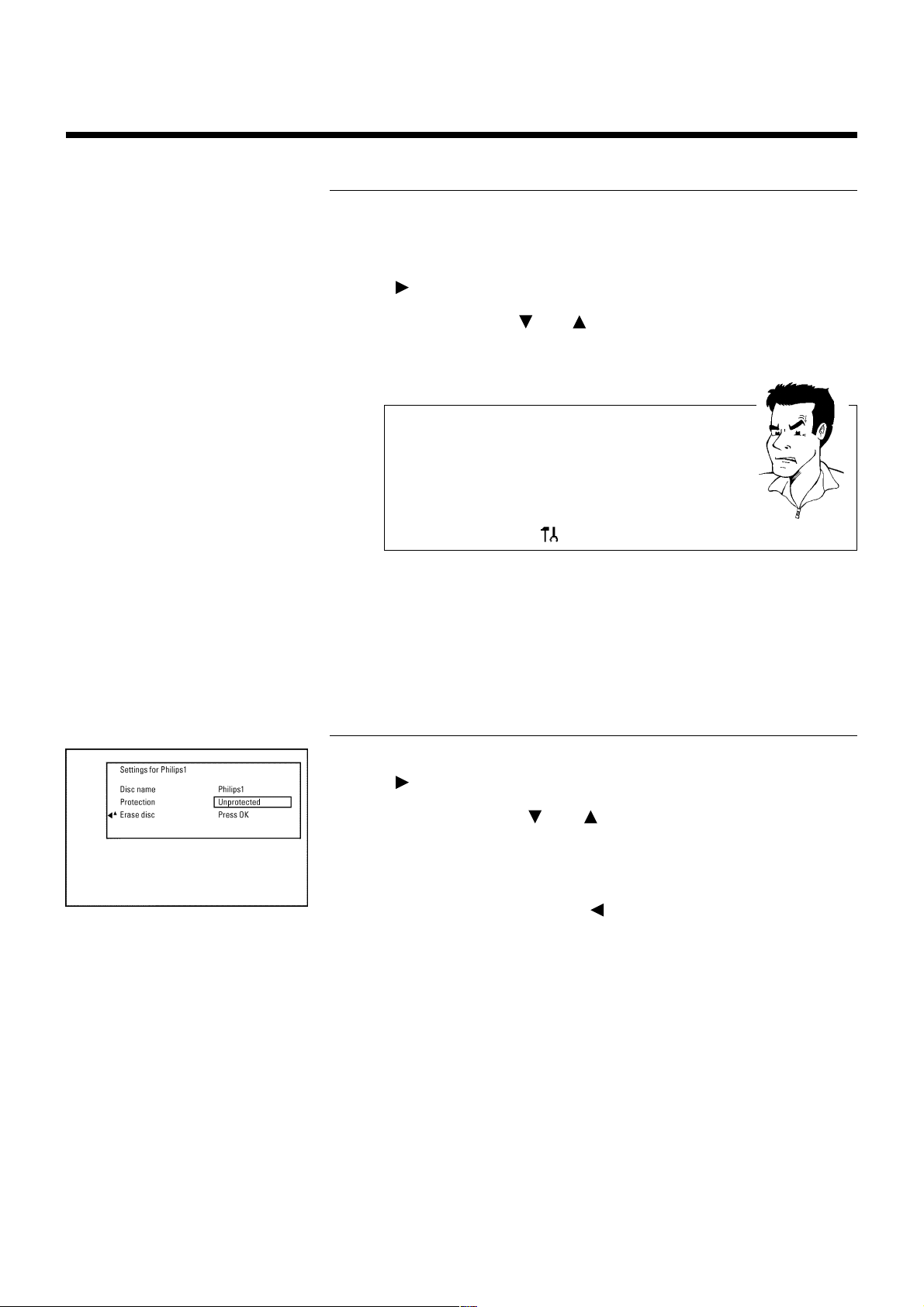
Финализация DVD+R дисков
Эта функция требуется для того, чтобы диски DVD+R можно было проигрывать на DVD плеерах. Не
обходимо иметь в виду, что если финализация диска была произведена, то на диск уже записывать
нельзя, и никакие изменения невозможны.
«Disc info display» «Disc info display»
1
Находясь на экране
. На экране телевизора появится меню
Используя кнопки CH– и CH+ , выберите пункт
диск] и подтвердить выбор нажатием кнопки ОК.
«Disc info display»
«Disc info display» «Disc info display»
[Экран с информацией о диске] нажмите кнопку
«Settings for» «Settings for»
«Settings for»
«Settings for» «Settings for»
[Настройки для].
«Finalise disc» «Finalise disc»
«Finalise disc»
«Finalise disc» «Finalise disc»
[Финализировать
2
✘✘
✘ Пункт «Finalise disc» не появляется
✘✘
✔ Либо DVD+R не вставлен, либо вставленный диск уже финали
зирован. Для выхода нажмите SYSTEMMENU.
✘✘
✘ Меню «Settings for» не появляется
✘✘
✔ Меню может не появиться в том случае, если диск был записан
на другом DVD рекодере. В этом случае используйте функцию
«Finalise disc» «Finalise disc»
«Finalise disc»
«Finalise disc» «Finalise disc»
в меню в пункте
«Features»«Features»
«Features»
«Features»«Features»
[Функции].
Проблема
Настройки для Philips1
Название диска Philips1
Защита Незащищен
Стереть диск Нажмите ОК
На экране будет выведено сообщение
показать продолжительность этого процесса.
3
Для подтверждения нажмите кнопку ОК. На экране телевизора появится сообщение
4
«Working» [Процесс идет], при этом слева направо будет двигаться полоска, показыва
ющая продвижение процесса.
Стирание DVD+RW дисков
Находясь на экране
. На экране телевизора появится меню
«Disc info display» «Disc info display»
«Disc info display»
«Disc info display» «Disc info display»
1
С помощью кнопок CH– и CH+ выберите пункт
2
подтвердите выбор нажатием кнопки ОК. На экране телевизора появится сообщение
«This will erase all titles» «This will erase all titles»
«This will erase all titles»
«This will erase all titles» «This will erase all titles»
[Для подтверждения стирания нажмите ОК].
Если вы действительно хотите стереть все заголовки, нажмите для подтверждения ОК.
В противном случае нажмите кнопку
[Это действие сотрет все заголовки].
3
На экране телевизора появится сообщение
4
диска].
После окончания стирания на заставке будет показано наличие свободного места на диске.
5
«This will take» «This will take»
«This will take»
«This will take» «This will take»
[Экран с информацией о диске] нажмите кнопку
«Settings for» «Settings for»
«Settings for»
«Settings for» «Settings for»
.
«Erasing disc» «Erasing disc»
«Erasing disc»
«Erasing disc» «Erasing disc»
[Для этого потребуется], чтобы
[Настройки для]
«Erase disc» «Erase disc»
«Erase disc»
«Erase disc» «Erase disc»
[Стереть диск] и
«Press OK to confirm» «Press OK to confirm»
«Press OK to confirm»
«Press OK to confirm» «Press OK to confirm»
[Производится стирание
68
Управление содержанием диска
Page 69

10
Программирование записи (функция Timer)
Общая информация
Используйте программирование записи (функцию Timer) для автоматического начала и окончания
записи.
DVD рекодер переключится на нужную программу и начнет запись в указанное время.
С помощью этого DVD рекодера вы можете заранее запрограммировать до 6 записей на месяц впе
ред.
Чтобы запрограммировать запись на DVD рекодере необходимо задать:
* дату, когда вы хотите произвести запись
* программный номер телеканала
* время начала и окончания записи
* включение или выключение функций VPS или PDC
* режим записи (
Эта сохраняется в окне «TIMER block» [Окно таймера]
«M1/M2/M2x/M3/M4/M6»«M1/M2/M2x/M3/M4/M6»
«M1/M2/M2x/M3/M4/M6»
«M1/M2/M2x/M3/M4/M6»«M1/M2/M2x/M3/M4/M6»
Что такое «VPS/PDC»?
Функции VPS и PDC (системы программирования записи) исполь
зуются для управления началом и продолжительностью записей.
Если телевизионная передача начинается раньше или заканчива
ется позже, чем было запланировано, то DVD рекодер все равно
включит и выключит запись в нужное время.
Что мне нужно знать о функциях «VPS/PDC»?
l Обычно время начала записи является одинаковым как для
системы VPS так и для PDC. Если указано другое VPS/PDC вре
мя, например: 20.15 (VPS/PDC 20.14), то при программирова
нии VPS/PDC время 20.14 должно вводиться с точностью до
минуты. Если вы хотите запрограммировать время, которое от
личается от VPS или PDC времени, то вам следует отключить
VPS или PDC.
l В любое время только одна телевизионная программа может
контролироваться с помощью VPS/PDC. Если вы хотите запи
сать две или больше телевизионных программы на одном те
леканале с помощью VPS/PDC, то вы должны запрограммиро
вать их как две отдельные записи.
l Поскольку DVD рекодеру требуется некоторое время на подго
товку к записи (раскрутить диск до нужной скорости и позици
онировать лазер на нужное место), то рекодер может пропус
тить несколько секунд телепередачи, записываемой с помо
щью VPS/PDC.
В этом случае отключите функцию VPS/PDC и введите время
начала записи на минуту раньше.
)
?
Программирование записи (функция Timer)
69
Page 70

Программирование записи с помощью системы
®®
®
ShowView
Благодаря этой системе программирования вам больше не потребуется скучное введение даты, но
мера программы, времени начала и окончания записи. Вся информация, которая необходима для
программирования DVD рекодера содержится в программном числе ShowView®. Это 9значное
ShowView® число можно найти в большинстве журналов с телепрограммами.
®®
Включите телевизор. Если необходимо, выберите номер программы для DVD рекодера.
1
Нажмите на пульте дистанционного управления кнопку TIMER.
Метод программирования, использованный прошлый раз будет помечен.
2
«ShowView system»«ShowView system»
«ShowView system»
«ShowView system»«ShowView system»
.
[Система
Совет
3
4
Используя кнопки CH–
ShowView] и подтвердите выбор нажатием кнопки
Введите все ShowView число. Это число может иметь до 9 цифр и его можно найти рядом
со временем начала телевизионной передачи в журнале с программами телепередач.
Например: 53124 или 5,312 4
Введите в качестве ShowView числа 53124.
Если вы ошиблись, то вы можете стереть введенное число с помо
щью кнопки CLEAR.
Выбор ежедневных/еженедельных записей
Используя кнопку SELECT, выберите один из следующих пунктов:
«MoFr»«MoFr»
«MoFr»
«MoFr»«MoFr»
(с понедельника по пятницу).
«Weekly» «Weekly»
«Weekly»
«Weekly» «Weekly»
дую неделю в один и тот же день).
[Понедельник–Пятница]: Повторные ежедневные записи
[Еженедельно]: Повторные еженедельные записи (каж
и CH+ , выберите пункт
Таймер
Система ShowView
Номер ShowView
….
ПонПятн/Еженедельно Чтобы сохранить
Нажмите SELECT Нажмите ОК
5
Подтвердите ввод нажатием кнопки ОК.
✘✘
✘ На экране появляется сообщение
✘✘
ramme number»ramme number»
ramme number»
ramme number»ramme number»
мы]
✔ С ShowView числом не был связан никакой номер телевизион
ного канала. Используя кнопки
на пульте дистанционного управления, выберите соответству
ющий номер программы (название) и подтвердите ввод нажа
тием кнопки ОК.
✘✘
✘ На экране появляется сообщение
✘✘
wrong»wrong»
wrong»
[Введено неправильное число ShowView]
wrong»wrong»
✔ Введенное ShowView числом является неправильным. Исправьте
введенное число или с помощью кнопки SYSTEMMENU от
мените ввод.
✔ Проверьте время/дату (см. раздел «Установка времени и даты»
в главе «Установка DVD рекодера».
✘✘
✘ На экране появляется сообщение
✘✘
ming not possible» ming not possible»
ming not possible»
ming not possible» ming not possible»
возможно]
✔ Ежедневная запись была установлена на неправильный день.
Программирование ежедневных записей может производить
ся только для дней с понедельника по пятницу.
[Введите, пожалуйста, номер програм
[Программирование на выходные не
«Please enter prog«Please enter prog
«Please enter prog
«Please enter prog«Please enter prog
, или кнопки с цифрами
«ShowView number«ShowView number
«ShowView number
«ShowView number«ShowView number
«Weekend program«Weekend program
«Weekend program
«Weekend program«Weekend program
Проблема
70
Программирование записи (функция Timer)
Page 71

Таймер
Система ShowView
Дата Программа BBC1 Начало Окончание
Режим записи
ПонПятн/Ежедневно Чтобы запомнить
Нажмите SELECT Нажмите ОК
6
7
8
9
10
Декодированные данные появляются после подтверждения. Вы можете вернуться и из
менить введенные данные. Выбирайте соответствующее поле ввода с помощью кнопок
или . В случае необходимости производите изменения с помощью кнопок CH–
и CH+ или кнопок с цифрами 0..9.
«Start» «Start»
«Start»
Включение функции VPS/PDC в поле для ввода
чало]
«End»«End»
«End»
«End»«End»
«End»«End»
«End»
«End»«End»
«Start»«Start»
«Start»
«Start»«Start»
.
[Окончание]
.
С помощью кнопки
зуя кнопку SELECT, включите функцию VPS/PDC (появится символ
«*»). Если вы снова нажмете кнопку SELECT, то функция VPS/PDC
будет выключена (символ «*» исчезнет).
Смена режима записи в поле для ввода
С помощью кнопки выберите поле ввода
С помощью кнопки SELECT выберите режим записи
М2х, М3, М4, М6»М2х, М3, М4, М6»
М2х, М3, М4, М6»
М2х, М3, М4, М6»М2х, М3, М4, М6»
Если вся информация введена правильно, нажмите кнопку ОК. Информация о запрог
раммированных передачах сохранена в блоке TIMER.
Чтобы окончить процедуру, нажмите кнопку TIMER.
Вставьте диск, на который будет производиться запись (диск без защиты от записи).
Установленный диск будет проверен.
Выключите DVD рекодер нажатием кнопки STANDBY .
Программная запись будет работать корректно только в том случае, если DVD рекодер
был выключен с помощью кнопки STANDBY
выберите поле для ввода
.
«Start» «Start»
. Исполь
«М1, М2,«М1, М2,
«М1, М2,
«М1, М2,«М1, М2,
[На
Совет
Если производится какаялибо запрограммированная запись, то на дисплее рекодера загорится над
«TIMER»«TIMER»
пись
«TIMER»
«TIMER»«TIMER»
.
Программирование записи (функция Timer)
71
Page 72
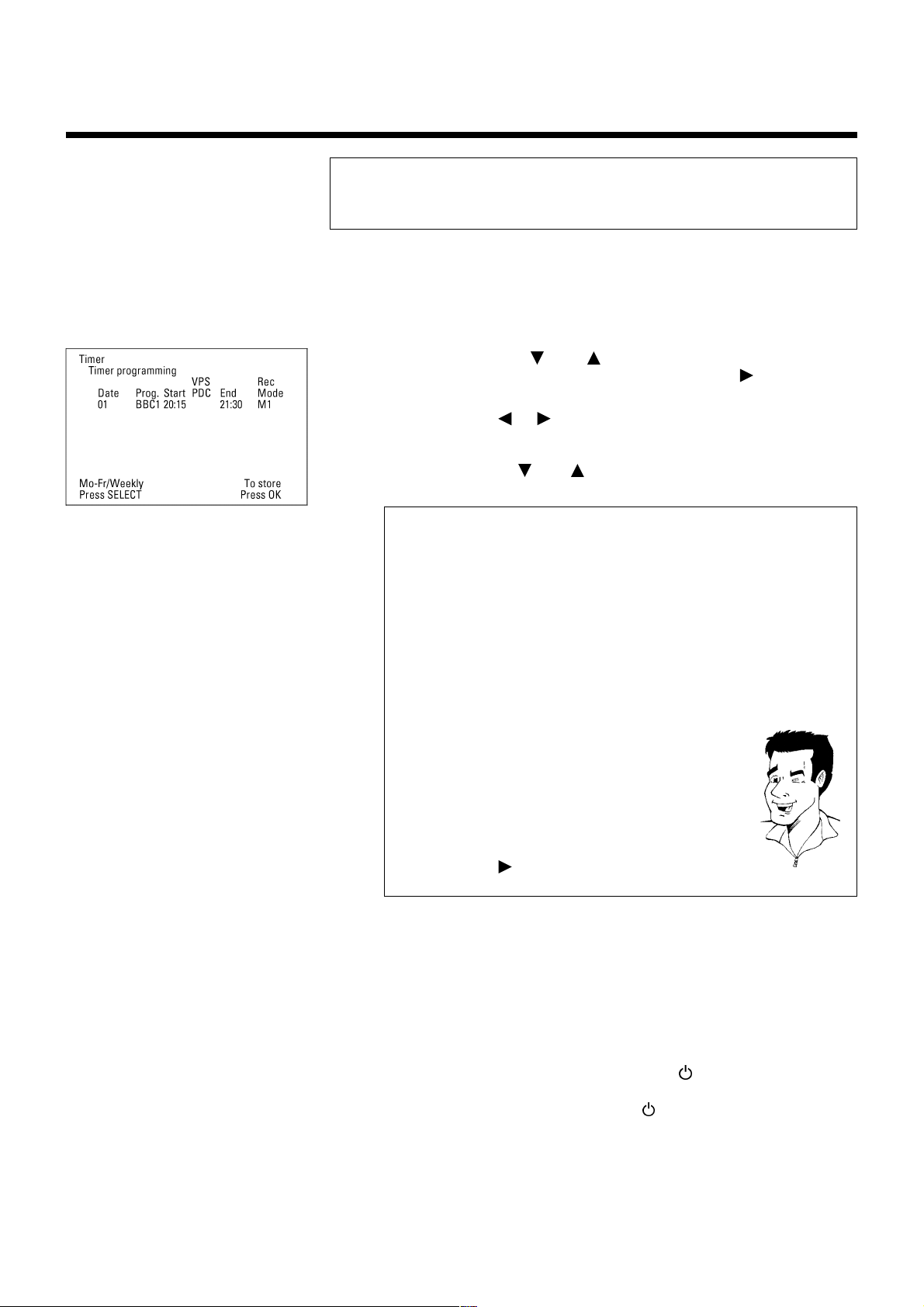
Программирование таймера
Программирование записи без использования
®®
®
системы ShowView
Включите телевизор. Если необходимо, выберите номер программы для DVD рекодера.
®®
1
Нажмите на пульте дистанционного управления кнопку TIMER.
2
3
Метод программирования, использованный прошлый раз, будет помечен.
С помощью кнопок CH–
граммирование таймера] и подтвердите выбор нажатием кнопки
На экране появится информация.
С помощью кнопок
и CH+ выберите пункт
или выберите поле ввода.
«Timer programming»«Timer programming»
«Timer programming»
«Timer programming»«Timer programming»
.
4
Используя кнопки CH–
и CH+ или кнопки с цифрами 0..9, введите информацию.
5
Выбор ежедневных/еженедельных записей
«Date»«Date»
«Date»
Находясь в поле
бы выбрать один из следующих пунктов:
«MoFr»«MoFr»
«MoFr»
«MoFr»«MoFr»
(с понедельника по пятницу).
«Mon»«Mon»
«Mon»
«Mon»«Mon»
один и тот же день, например, понедельник).
Программирование записи с
мов
Вы можете также запрограммировать запись от внешних источни
ков сигнала, подключенных с помощью SCART разъемов EXT 1 TO
TVI/O (
Включение функции «VPS/PDC» в поле ввода
Используя кнопку TIMER, выберите поле ввода
щью кнопки SELECT включите функцию VPS/PDC (появится сим
вол «*»). Если вы снова нажмете кнопку SELECT, то функция VPS/
PDC будет выключена (символ «*» исчезнет).
Изменение качества записи в поле для ввода
чание]
С помощью кнопки выберите поле ввода
С помощью кнопки SELECT выберите режим записи.
[Понедельник–Пятница]: Повторные ежедневные записи
[Понедельник]: запись каждую неделю (каждую неделю в
«EXT1»«EXT1»
«EXT1»
«EXT1»«EXT1»
[Дата] используйте кнопку SELECT, что
«Date»«Date»
«EXT1» «EXT1»
«EXT1»
«EXT1» «EXT1»
) или EXT 2 AUXI/O (
«EXT2»«EXT2»
и
«EXT2»
«EXT2»«EXT2»
«EXT2»«EXT2»
«EXT2»
«EXT2»«EXT2»
«End»«End»
«End»
«End»«End»
).
SCART разъе
«Start»«Start»
«Start»
«Start»«Start»
«Start»«Start»
«Start»
. С помо
«Start»«Start»
«End»«End»
«End»
[Окон
«End»«End»
.
Совет
[Про
72
Если вся информация введена правильно, нажмите кнопку ОК. Информация о запрог
раммированных передачах сохранена в блоке TIMER.
6
Чтобы окончить процедуру, нажмите кнопку TIMER.
7
Вставьте диск, на который будет производиться запись (диск без защиты от записи).
8
9
Если производится какаялибо запрограммированная запись, то на дисплее рекодера загорится над
пись
Установленный диск будет проверен.
Выключите DVD рекодер нажатием кнопки STANDBY
Программная запись будет работать корректно только в том случае, если DVD рекодер
был выключен с помощью кнопки STANDBY
«TIMER»«TIMER»
«TIMER»
«TIMER»«TIMER»
.
.
.
Программирование записи (функция Timer)
Page 73

Как изменить или удалить
запрограммированную запись (функция TIMER)
Включите телевизор. Если необходимо, выберите номер программы для DVD рекодера.
1
Нажмите на пульте дистанционного управления кнопку TIMER.
2
3
4
Метод программирования, использованный прошлый раз, будет помечен.
С помощью кнопок CH–
мера] и подтвердите выбор нажатием кнопки
Используя кнопки CH– и CH+ , выберите запрограммирован
ную запись, которую вы хотите проверить, изменить или удалить.
и CH+ выберите пункт
«Timer list» «Timer list»
«Timer list»
«Timer list» «Timer list»
.
[Список записей тай
Список записей таймера
Общее время записи: 01:15
Чтобы изменить Для выхода
Нажмите > Нажмите TIMER
Удаление запрограммированной записи
1 Нажмите кнопку CLEAR.
2 Подтвердите удаление кнопкой ОК. На экране телевизора крат
«Timer Cleared» «Timer Cleared»
5
ковременно появится сообщение
очищен].
Вместо показанных значений появится символ « ».
3 Чтобы закончить процедуру, нажмите кнопку TIMER.
Нажмите кнопку .
Выберите поле ввода с помощью кнопок
Если необходимо, с помощью кнопок CH– и CH+ или кнопок с цифрами 0..9,
измените информацию.
Подтвердите нажатием кнопки ОК.
«Timer Cleared»
«Timer Cleared» «Timer Cleared»
или .
[Таймер
Совет
6
Чтобы закончить процедуру, нажмите кнопку TIMER.
7
Выключите DVD рекодер кнопкой STANDBY
.
8
Функция «NexTView Link»
Этот DVD рекодер поддерживает функцию «NexTView Link». Если ваш телевизор также поддерживает
эту функцию, то те программы, которые необходимо записать, вы можете пометить телепрограммы
на телевизоре. Эти телевизионные программы будут автоматически переданы в таймер DVD рекоде
ра. Если вы удалите пометки с некоторых программ на телевизоре, то соответствующие программы
будут удалены и из таймера DVD рекодера.
Более подробно об этом вы можете прочитать в инструкции по использованию вашего телевизора.
Программирование записи (функция Timer)
73
Page 74

Решение проблем, возникающих
при запрограммированной записи
ПРОБЛЕМА
DVD рекодер не реагирует
На экране телевизора вспыхивает
сообщение
recording» recording»
recording»
recording» recording»
запись под управлением таймера]
Сообщение об ошибке
recordable disc»recordable disc»
recordable disc»
recordable disc»recordable disc»
который можно производить запись]
На экране кратковременно появляет
ся сообщение об ошибке
locked»locked»
locked»
locked»locked»
Сообщение об ошибке
[Память переполнена]
На экране появляется сообщение
«Data error»«Data error»
«Data error»
«Data error»«Data error»
«Switch off, timer«Switch off, timer
«Switch off, timer
«Switch off, timer«Switch off, timer
[Выключите DVD плеер,
«Insert«Insert
«Insert
«Insert«Insert
[Вставьте диск на
«Disc«Disc
«Disc
«Disc«Disc
[Диск защищен от записи]
«Memory full» «Memory full»
«Memory full»
«Memory full» «Memory full»
[Неправильные данные]
РЕШЕНИЕ
✔ Если DVD рекодер производит запрограммированную запись, то вы можете управлять DVD
рекодером вручную. Если вы хотите отменить производимую программную запись, нажмите
кнопку STANDBY
✔ DVD рекодер был включен за несколько минут до начала запрограммированной записи. Исполь
зуя кнопку STANDBY
водиться только в том случае, если DVD рекодер выключен (кнопка STANDBY
✔ Либо в привод не был вставлен диск либо данный диск не может использоваться для записи.
Вставьте диск, на который можно производить запись. Используя кнопку STANDBY , выклю
чите DVD рекодер.
✔ В привод был вставлен диск с защитой от записи. Отмените защуту от записи (см. раздел «Пре
дотвращение случайного стирания дисков» в главе «Ручная запись») или вставьте другой диск.
✔ Если такое сообщение об ошибке появилось после нажатия кнопки TIMER, то весь таймер уже
запрограммирован, и больше внести записей в таймер нельзя. Нажмите кнопку
хотите удалить или проверить какуюлибо запрограммированную запись, выделите ее с помо
щью кнопок CH– и CH+ .
✔ Данные для выполнения записи не могут быть перенесены. Проверьте, пожалуйста, дату, время
начала и окончания запрограммированной записи.
.
, выключите DVD рекодер. Запрограммированная запись будет произ
).
. Если вы
На экране появляется сообщение
«Collision» «Collision»
«Collision»
«Collision» «Collision»
[Совпадение записей]
✔ Две запрограммированные записи перекрываются во времени.
✔ Если вы проигнорируете это сообщение об ошибке, то будет записана та программу, которая
начинается по времени раньше.
✔ Измените установки для любой из двух записей.
✔ Удалите любую из записей.
74
Программирование записи (функция Timer)
Page 75
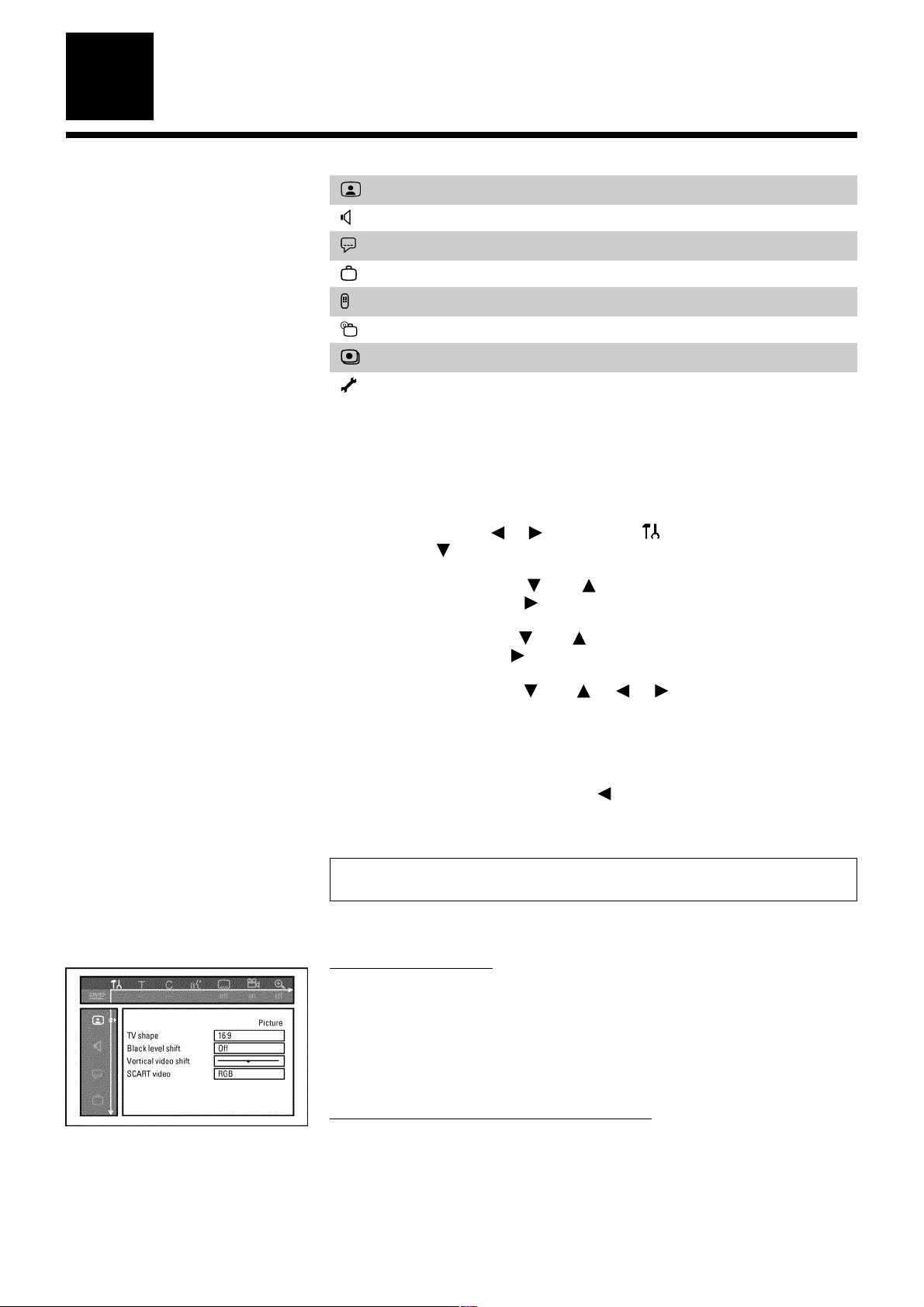
11
Настройки пользователя
В этом разделе вы узнаете, как на DVD рекодере задать пользовательские настройки:
Настройка изображения
Настройка звука
Настройка языка
Дополнительные настройки
Настройка пульта дистанционного управления
Настройки для диска
Настройка записи
Установка
Включите телевизор. Если необходимо, выберите номер программы для DVD рекодера.
1
Нажмите на пульте дистанционного управления кнопку SYSTEMMENU. Появится стро
ка меню.
2
или , выберите символ и подтвердите выбор нажатием кноп
3
4
5
Используя кнопки
ки CH– .
С помощью кнопок CH–
выбор нажатием кнопки .
Используя кнопки CH– и CH+ , выберите необходимую строку и подтвердите вы
бор нажатием кнопки
С помощью кнопок CH– и CH+ или или выберите необходимую функцию.
и CH+ выберите необходимую функцию и подтвердите
.
Изображение
TV формат 16:9
Сдвиг уровня черного Выкл
Смещение изображения по горизонтали
SCART видео RGB
6
Подтвердите новую установку нажатием кнопки ОК.
7
Чтобы закрыть меню, нажмите кнопку
.
8
Настройка изображения
В этом меню вы можете выбрать следующие функции:
«TV shape» «TV shape»
«TV shape»
«TV shape» «TV shape»
Изображение с вашего DVD рекодера может быть приспособлено к экрану вашего телевизора.
«4:3 letterbox»«4:3 letterbox»
«4:3 letterbox»
«4:3 letterbox»«4:3 letterbox»
полосы
«4:3 panscan»«4:3 panscan»
«4:3 panscan»
«4:3 panscan»«4:3 panscan»
будут обрезаны
«16:9»«16:9»
«16:9»
: для широкоэкранного телевизора (отношение сторон экрана составляет 16:9)
«16:9»«16:9»
«Black level shift» «Black level shift»
«Black level shift»
«Black level shift» «Black level shift»
Настраивает цвета при воспроизведении стандарта NTSC.
[Формат]
: для широкоэкранного изображения, при этом сверху и снизу экрана будут темные
: для изображения во всю высоту экрана, при этом боковые части изображения
[Сдвиг уровня черного]
Настройки пользователя
75
Page 76

Звук
Цифровой выход Все
Аналог. выход Стерео
Ночной режим Выкл.
«Vertical video shift» «Vertical video shift»
«Vertical video shift»
«Vertical video shift» «Vertical video shift»
Используйте эту функцию для смещения положения изображения на экране вашего телевизора влево
или вправо (кнопки
«SCART video» «SCART video»
«SCART video»
«SCART video» «SCART video»
По умолчанию рекодер установлен в режим
фон, то выберите режим
[Смещения изображения по горизонтали]
или ).
[SCART видео]
RGBRGB
RGB
. Если вы хотите подключить SVHS видеомагнито
RGBRGB
SVideoSVideo
SVideo
.
SVideoSVideo
Настройка звука
Вы можете выбрать настройки звука в этом меню в зависимости от того, какие аудио выходы исполь
зуются.
«Digital«Digital
Если вы используете только аналоговый видео выход (OUT L AUDIO R), то выберите в пункте
output» output»
output»
output» output»
«Digital output»«Digital output»
«Digital output»
«Digital output»«Digital output»
Для устройств, подключенных к разъему DIGITAL AUDIO OUT [Цифровой выход аудио] вы можете
задать следующие настройки.
«All»«All»
«All»
«All»«All»
«PCM only»«PCM only»
«PCM only»
«PCM only»«PCM only»
«Off»«Off»
«Off»
«Off»«Off»
[Цифровой выход] установку
[Цифровой выход]
[Все]: Сигналы форматов Dolby Digital и DTS подаются на цифровой выход без изменения.
Многоканальные сигналы формата MPEG2 преобразуются в формат PCM (кодовоимпульсная
модуляция).
Этот режим используется для ресиверов/усилителей, имеющих цифровые многоканаль
ные звуковые декодеры.
[Только формат PCM]: Многоканальные сигналы форматов Dolby Digital и MPEG2
преобразуются в формат PCM.
Этот режим используется для ресиверов/усилителей, не имеющих цифровые многоканаль
ные звуковые декодеры.
[Выключено]: Цифровой выход отключен.
Этот режим используется с устройствами, имеющими аналоговый аудио вход.
«Off» «Off»
«Off»
«Off» «Off»
[Выключено].
«Digital
«Digital«Digital
«Analogue output» «Analogue output»
«Analogue output»
«Analogue output» «Analogue output»
Для устройств, подключенных к аналоговому выходу (OUT L AUDIO R), вы можете задать следующие
настройки:
«Stereo»«Stereo»
«Stereo»
«Stereo»«Stereo»
«Surround»«Surround»
«Surround»
«Surround»«Surround»
«Night mode»«Night mode»
«Night mode»
«Night mode»«Night mode»
Ночной режим оптимизирует звук при воспроизведении на малой громкости. И вы, скорее всего,
будете меньше беспокоить своих соседей. Этот режим работает только DVD видео дисков с Dolby
Digital аудио.
[Стерео]: Этот режим используется для устройств, не имеющих систем DolbySurround
или TruSurround. Используйте эту установку только в том случае, если DVD рекодер подключен к
телевизору со стереофоническим звуком.
[Объемный звук]: Сигналы многоканальных форматов Dolby Digital и MPEG2 преоб
разуются в двухканальный выходной сигнал, совместимый с Dolby Surround.
Этот режим используется для устройств, имеющих Dolby Surround Pro Logic декодер.
[Аналоговый выход]
[Ночной режим]
76
Настройки пользователя
Page 77
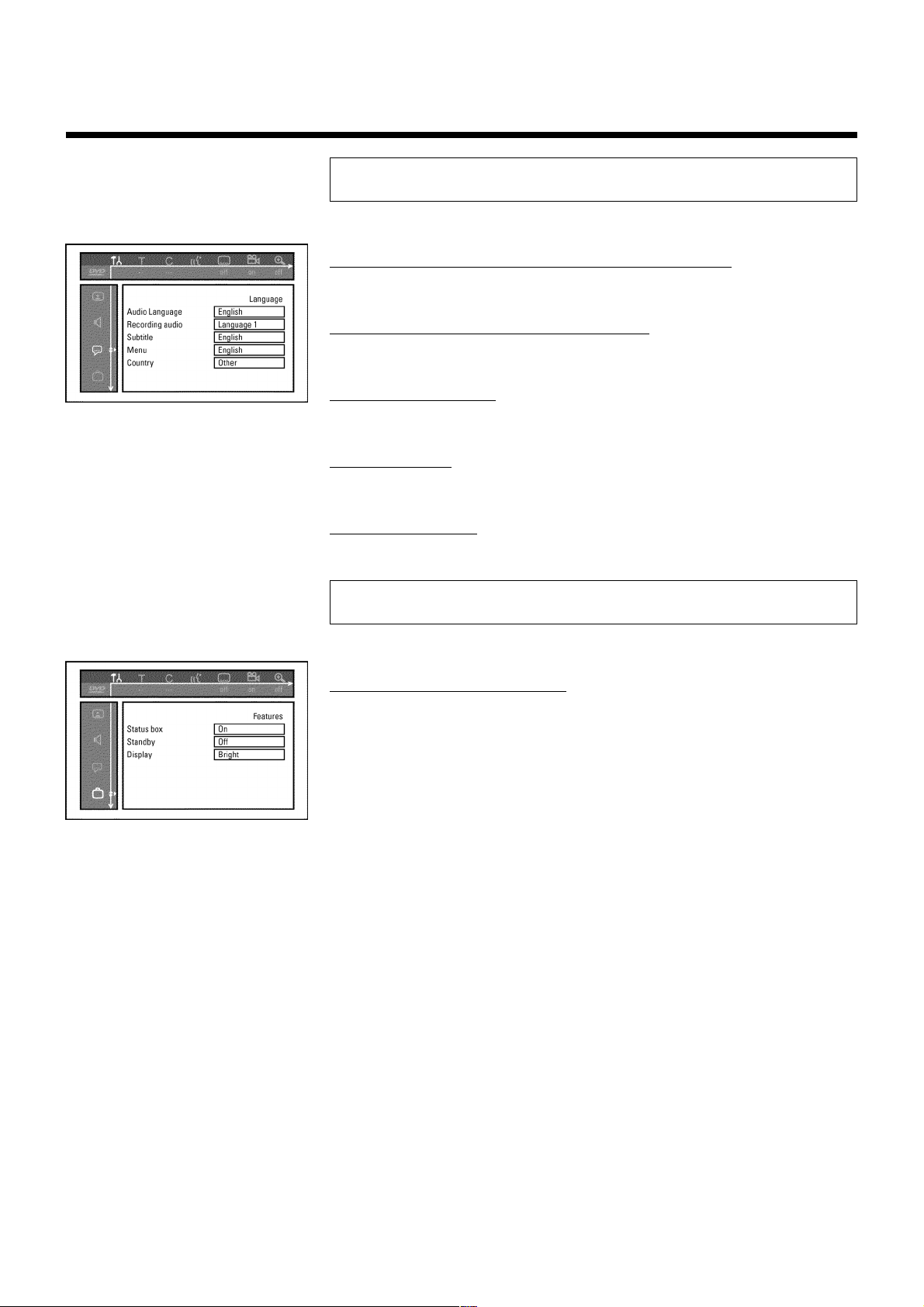
Настройки языка
В этом меню вы можете выбрать следующие настройки:
«Audio Language» «Audio Language»
«Audio Language»
«Audio Language» «Audio Language»
Язык звукового сопровождения при воспроизведении
«Recording audio» «Recording audio»
«Recording audio»
«Recording audio» «Recording audio»
Записываемый язык (если телепередача идет на двух языках)
«Subtitle» «Subtitle»
«Subtitle»
«Subtitle» «Subtitle»
[Субтитры]
[Язык звукового сопровождения]
[Записываемый язык]
Язык
Звуковое
сопровождение Английский
Запись аудио Язык 1
Субтитры Английский
Меню Английский
Страна Другая
Функции
Поле состояния Включено
Режим ожидания Выключен
Дисплей Яркий
Язык субтитров
«Menu»«Menu»
«Menu»
«Menu»«Menu»
Язык экранного меню
«Country»«Country»
«Country»
«Country»«Country»
СтранаСтрана
Страна
СтранаСтрана
[Меню]
[Страна]
Дополнительные настройки
В этом меню вы можете выбрать следующие функции:
«Status box»«Status box»
«Status box»
«Status box»«Status box»
Наряду с экранным меню, OSD (окно дополнительной информации) показывает дополнительную ин
формацию на экране телевизора о текущем рабочем состоянии системы (счетчик, воспроизведение,
запись, телеканал и т.п.). Вы можете отключить информацию о текущем состоянии системы, при
этом OSD информация не будет записываться во время копирования.
«On»«On»
«On»
[Включено]: OSD информация появляется в каждом выбранном режиме на несколько се
«On»«On»
кунд и снова убирается.
«Off»«Off»
«Off»
[Выключено]: OSD информация выключена. Она больше не выводится на экран.
«Off»«Off»
[Поле состояния]
Настройки пользователя
77
Page 78
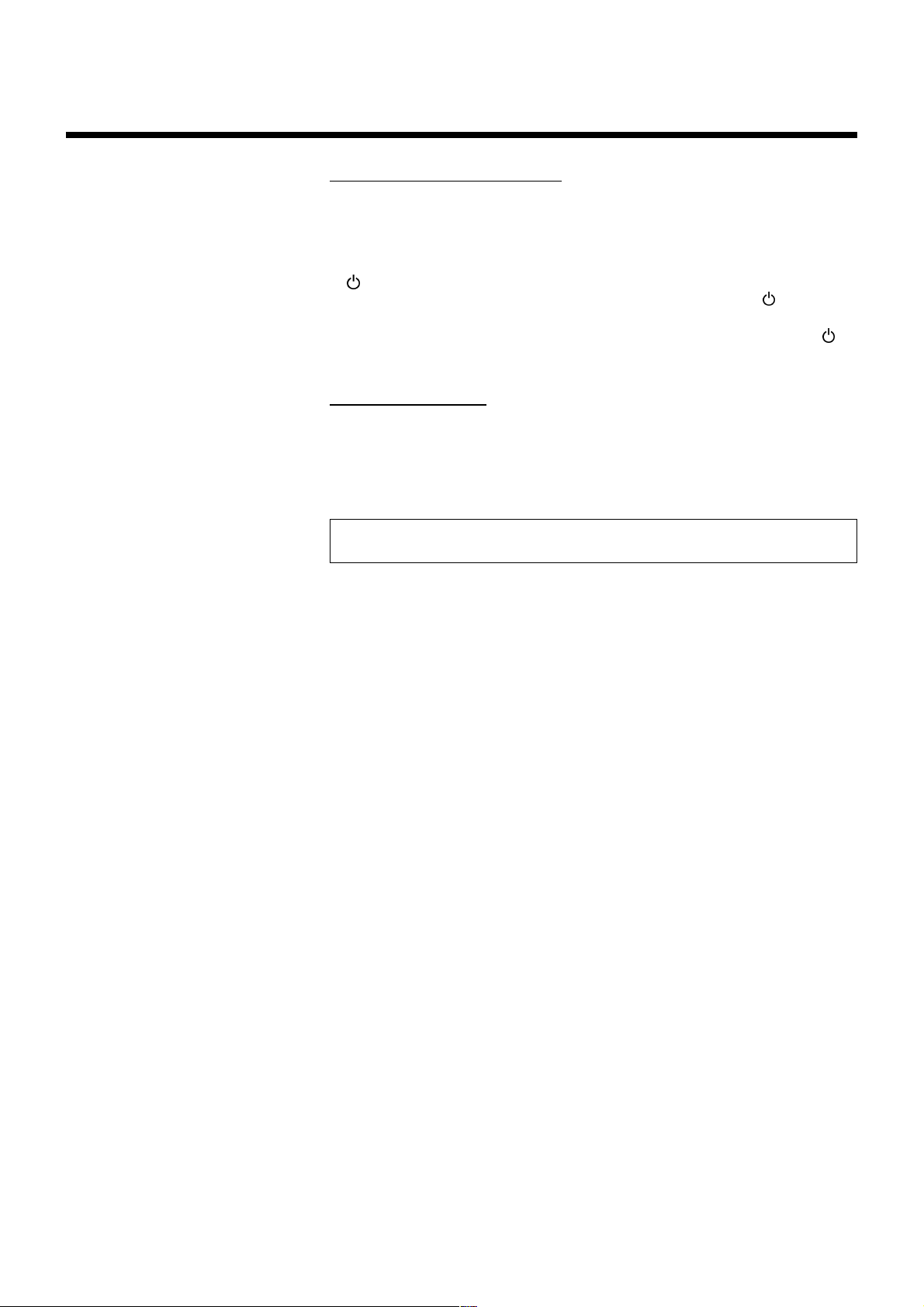
«Standby»«Standby»
«Standby»
«Standby»«Standby»
Чтобы сэкономить электроэнергию вы можете отключить показ времени на DVD рекодере. При этом
запрограммированная запись (функция Timer) продолжает сохраняться.
Кроме того, вы можете представить наиболее важные функции DVD рекодера в виде текста с про
круткой на дисплее (режим демо).
«Low power»«Low power»
«Low power»
«Low power»«Low power»
), то часы дисплея также выключаются.
«Off» «Off»
«Off»
«Off» «Off»
лея остаются включенными.
«Demo mode» «Demo mode»
«Demo mode»
«Demo mode» «Demo mode»
дисплее показывается список наиболее важных функций.
«Display» «Display»
«Display»
«Display» «Display»
Вы можете изменить яркость подсветки дисплея на DVD рекодере. Эта настройка влияет на DVD
рекодер только когда он выключен.
«Bright» «Bright»
«Bright»
«Bright» «Bright»
«Dimmed»«Dimmed»
«Dimmed»
«Dimmed»«Dimmed»
«Off»«Off»
«Off»
[Выключено]: Дисплей выключен.
«Off»«Off»
[Дежурный режим]
[Низкое потребление]: Если DVD рекодер выключен (с помощью кнопки STANDBY
[Выключено]: Если DVD рекодер выключен (с помощью кнопки STANDBY ), то часы дисп
[Демо режим]: Если DVD рекодер выключен (с помощью кнопки STANDBY ), на
[Дисплей]
[Ярко]: Нормальная яркость дисплея.
[Неярко]: Пониженная яркость дисплея.
Настройка пульта дистанционного управления
С помощью этого меню вы можете задать тип пульта дистанционного управления, на который должен
реагировать DVD рекодер.
«DVD player»«DVD player»
«DVD player»
«DVD player»«DVD player»
плеера (код пульта дистанционного управления RC6). Выбирайте эту установку если пульт дис
танционного управления от вашего телевизора Philips поддерживает DVD функции.
«DVD recorder» «DVD recorder»
«DVD recorder»
«DVD recorder» «DVD recorder»
онного управления.
[DVD плеер]: DVD рекодер реагирует на пульт дистанционного управления от DVD
[DVD рекодер]: DVD рекодер реагирует только на прилагаемый пульт дистанци
78
Настройки пользователя
Page 79
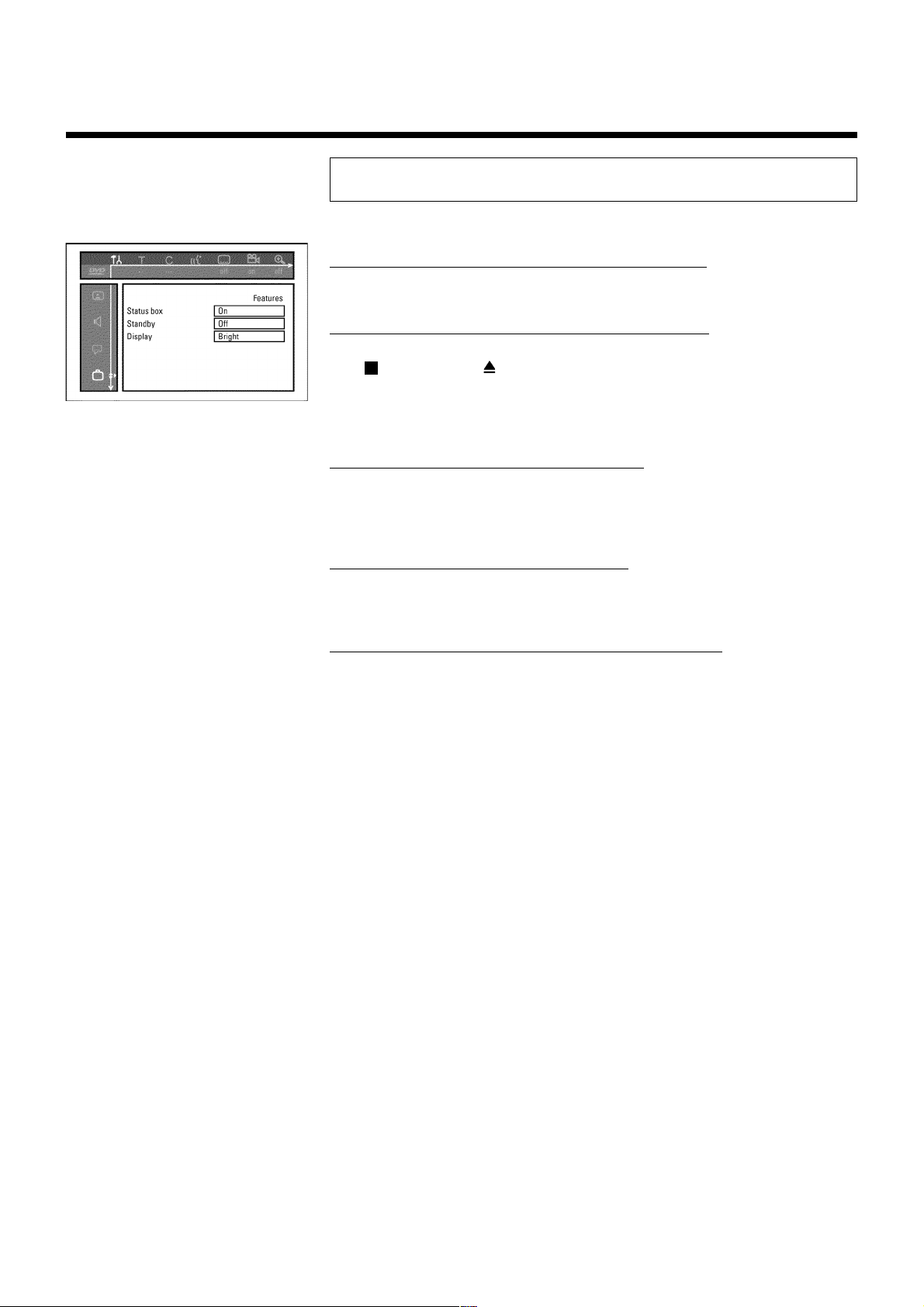
Функции
Поле состояния Включ.
Деж. режим Выкл.
Дисплей Ярко
Меню свойств диска
В этом меню вы можете изменить некоторые установки, относящиеся к диску:
«Access control» «Access control»
«Access control»
«Access control» «Access control»
Прочтите, пожалуйста, следующую главу «Управление доступом к диску (родительский контроль)».
«Auto resume» «Auto resume»
«Auto resume»
«Auto resume» «Auto resume»
Если воспроизведение фирменного DVD видео диска или видео CD диска было прервано (кнопкой
STOP
то места, на котором оно было остановлено. Это применимо не только к текущему диску, но и к
последним 20 воспроизводимым дискам.
Если эта функция не нужна, ее можно отключить.
«PBC»«PBC»
«PBC»
«PBC»«PBC»
Эта строка в меню появляется только в том случае, если загружен VCD.
Эта функция позволяет вам включать или выключать PBC меню для видео CD. См. раздел «Воспроиз
ведение (Super) Video CD».
«Finalise disc» «Finalise disc»
«Finalise disc»
«Finalise disc» «Finalise disc»
Эта функция позволяет вам финализировать (закрывать запись) DVD+R диски. Если диск уже был
финализирован, то эта строка меню будет затемнена.
или OPEN/CLOSE ) когда диск перезагружался, то воспроизведение начнется именно с
[Управление воспроизведением]
[Управление доступом к диску]
[Автоматическое возобновление]
[Финализировать диск]
«Adapt disc format»«Adapt disc format»
«Adapt disc format»
«Adapt disc format»«Adapt disc format»
Если DVD+RW был записан на компьютере или на другом DVD рекодере, то индексный экран (экран с
указательными картинками) может быть показан некорректно.
Эта функция позволяет вам изменить формат диска.
Следовательно, эта функция видна в меню в том случае, если форма диска является другим.
[Приспособить формат диска]
Настройки пользователя
79
Page 80
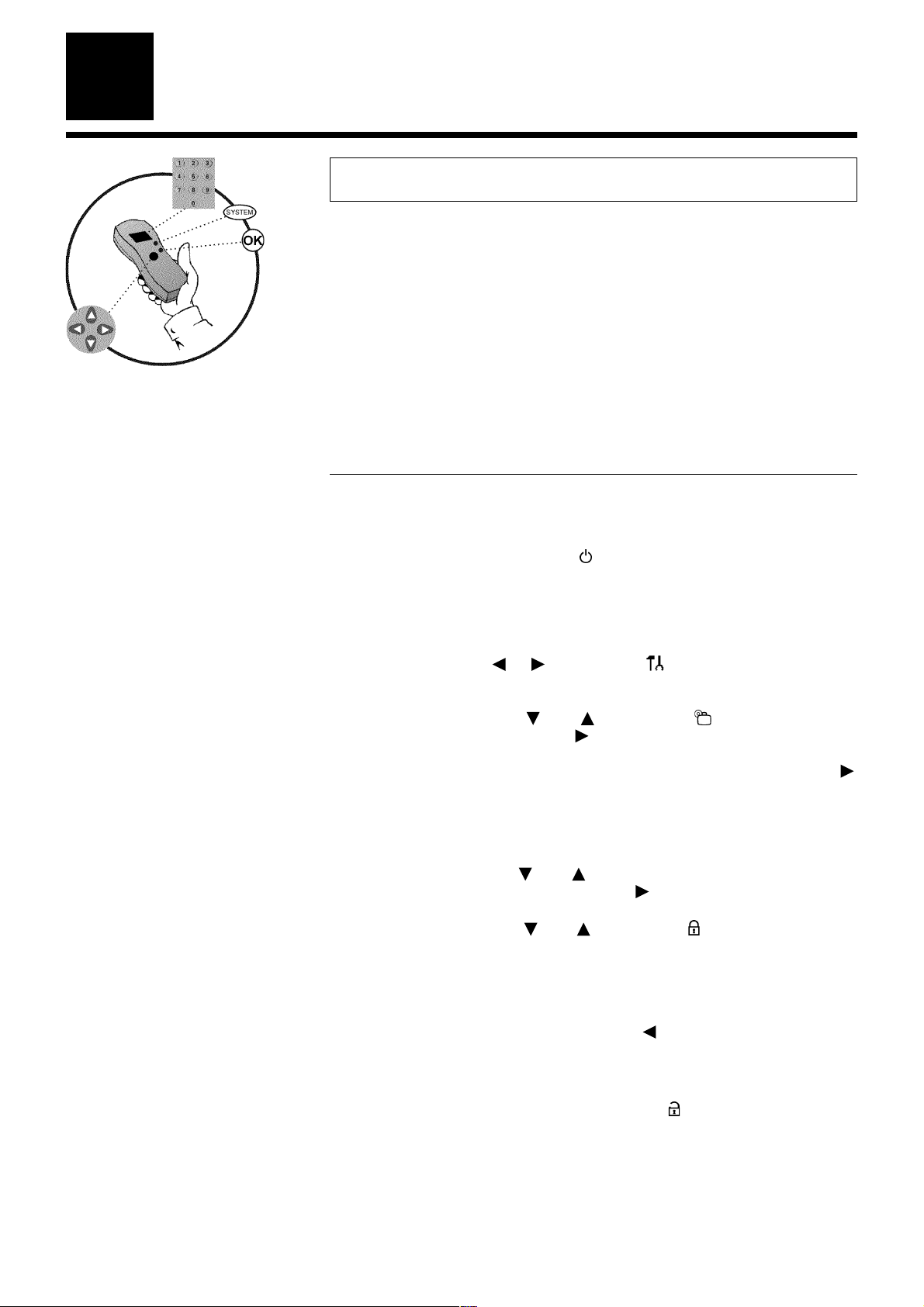
12
Управление доступом к диску (родительский контроль)
Родительский контроль (DVD и VCD диски)
Эта функция блокирует диски и не позволяет детям их смотреть.
Если функция блокировки включена, то перед просмотром диска необходимо ввести 4значный PIN
код. Вы можете также задать, будет ли вставленный диск воспроизводиться всегда или он может
быть воспроизведен только один раз, независимо от режима блокировки.
«Play always»«Play always»
l)
«Play always»
«Play always»«Play always»
Этот диск сохраняется в памяти, вмещающей до 50 дисков с родительской блокировкой. При сохра
нении боле 50 дисков последний диск в списке удаляется, и в список добавляется новый диск. В
начале воспроизведения на экране выводится сообщение «Child safe» [Разрешено для детей].
«Play once»«Play once»
l)
«Play once»
«Play once»«Play once»
Этот диск разрешен только для однократного воспроизведения. Если рекодер был выключен, то не
обходимо повторно ввести PINкод.
[Воспроизводить всегда]:
[Воспроизвести один раз]:
Включение/выключение родительского контроля
Включите телевизор. Если необходимо, выберите телепрограмму для DVD рекодера.
1
С помощью кнопки STANDBY/ON включите DVD рекодер.
2
Нажмите кнопку SYSTEMMENU. Появится строка меню.
3
4
5
6
7
8
9
10
11
Используя кнопки
С помощью кнопок CH–
твердите выбор нажатием кнопки .
Подтвердите пункт
Введите произвольный 4значный код. Если это новый код, то для подтверждения вам
необходимо ввести этот код второй раз.
Используя кнопки CH–
роль] и подтвердите выбор нажатием кнопки .
С помощью кнопок CH–
Подтвердите выбор нажатием кнопки ОК.
Выйдите из этого режима, используя клавиши
или , выберите символ .
и CH+ выберите символ (Свойства диска) и под
«Access control»«Access control»
«Access control»
«Access control»«Access control»
и CH+ , выберите пункт
и CH+ выберите символ .
[Управление доступом к диску] нажатием кнопки .
«Child lock»«Child lock»
«Child lock»
«Child lock»«Child lock»
и SYSTEMMENU.
[Родительский конт
80
Теперь неразрешенные диски можно воспроизводить только при вводе 4значного PIN кода. Чтобы
отключить родительский контроль, выберите в пункте 9 символ
Управление доступом к диску (родительский контроль)
.
Page 81

Авторизация (разрешение воспроизведения)
диска
Вставьте диск. Спустя небольшое время появится окно управления доступом.
1
«Play once»«Play once»
«Play once»
«Play once»«Play once»
[Воспроизвести один
2
Используя кнопки CH–
раз] или
Используй кнопки 0..9, введите PINкод.
«Play always» «Play always»
«Play always»
«Play always» «Play always»
и CH+ , выберите пункт
[Воспроизводить всегда].
3
Двухсторонние DVD диски могут иметь различные идентификаторы для каждой стороны. Для таких
дисков должна быть авторизована каждая сторона. Многодисковые видео программы на CD могут
иметь различные идентификаторы для каждого диска и в этом случае каждый из дисков должен быть
авторизован.
Блокировка незаблокированных дисков
Чтобы заблокировать диск, который был ранее авторизован, проделайте следующие действия:
Вставьте диск. Воспроизведение начнет автоматически. Если воспроизведение не нача
1
2
лось автоматически, нажмите кнопку PLAY .
Нажмите кнопку STOP когда виден символ . Символ изменится на другой
. Теперь диск заблокирован.
Уровень родительского контроля
(только для DVD видео)
Фильмы на фирменных DVD дисках могут содержать сцены, не подходящие для просмотра детьми.
Поэтому некоторые диски могут содержать информацию по родительскому контролю, которая при
менима ко всему диску или только к отдельным сценам на диске.
Некоторым сценам присвоен определенный уровень 1–8. Если при воспроизведении обнаружены
такие сцены, то уровень фильтра, установленный на DVD рекодере, сравнивается с уровнем сцен.
Если значение уровня сцены больше установленного уровня, то будет воспроизведена альтернатив
ная сцена (если она имеется).
Для большинства DVD уровень задается сразу для всего диска. Следовательно, если некоторые сце
ны превышают выбранный вами уровень, то будет блокирован просмотр всего диска.
Управление доступом к диску (родительский контроль)
81
Page 82

Функции диска
Управление доступом Введите код…
Автоматическое
возобновление Включено
Включение/отключение уровня
родительского контроля
Включите телевизор. Если необходимо, то выберите программу для DVD рекодера.
1
С помощью кнопки STANDBY/ON включите DVD рекодер.
2
Нажмите кнопку SYSTEMMENU. Появится строка меню.
3
Используя кнопки или , выберите символ .
4
С помощью кнопок CH– и CH+ выберите символ (
ем кнопки
подтвердите выбор.
5
Подтвердите функцию
ки .
«Access control»«Access control»
«Access control»
«Access control»«Access control»
[Управление доступом к диску] нажатием кноп
6
Введите произвольный 4значный код. Если это новый код, то для подтверждения вам
7
8
необходимо ввести этот код второй раз.
С помощью кнопок CH–
ского контроля] и подтвердите выбор нажатием кнопки . Появится полоска для выбо
ра уровня родительского контроля.
Используя кнопки CH– и CH+ или кнопки с цифрами 0..9, выберите необходимый
уровень контроля.
и CH+ выберите пункт
9
Что же означает этот уровень?
Уровень 0 (изображается как «»): родительский контроль отклю
чен.
Уровень 1 (подходит для детей)
Уровень 8 (подходит только для взрослых)
Что произойдет, если какаялибо сцена на DVD содержит
уровень выше установленного на рекодере?
Если рекодер не находит подходящей альтернативной сцены, то
воспроизведение останавливается и вам придется ввести 4знач
ный код.
Функции дискаФункции диска
Функции диска
Функции дискаФункции диска
«Parent level» «Parent level»
«Parent level»
«Parent level» «Parent level»
) и нажати
[Уровень родитель
Совет
82
10
Подтвердите уровень нажатием кнопки ОК. Закончите процедуру нажатием кнопки
SYSTEMMENU.
Управление доступом к диску (родительский контроль)
и
Page 83
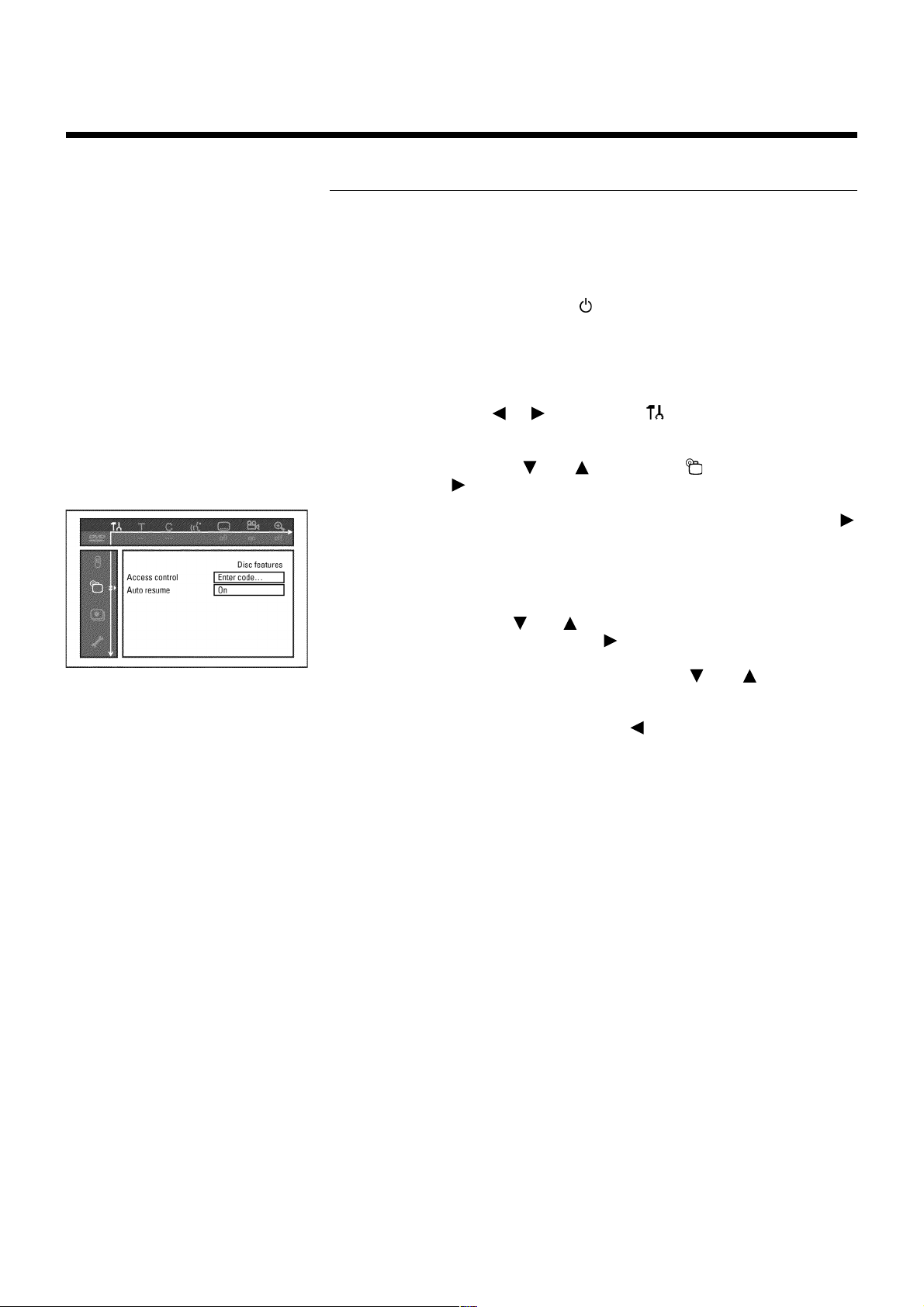
Функции диска
Управление доступом Введите код…
Автоматическое
возобновление Включено
Смена страны
Значения фильтра зависят от установленной страны. Следовательно необходимо ввести название
страны, чтобы стали действительными установки фильтра.
Включите телевизор. Если необходимо, то выберите программу для DVD рекодера.
1
С помощью кнопки STANDBY/ON
включите DVD рекодер.
2
Нажмите кнопку SYSTEMMENU. Появится строка меню.
3
Используя кнопки или , выберите символ .
4
Функции дискаФункции диска
Функции диска
Функции дискаФункции диска
) и нажати
5
С помощью кнопок CH– и CH+ выберите символ (
ем кнопки
Подтвердите пункт
подтвердите выбор.
«Access control» «Access control»
«Access control»
«Access control» «Access control»
[Управление доступом к диску] нажатием кнопки .
6
Введите произвольный 4значный код. Если это новый код, то для подтверждения вам
7
8
9
необходимо ввести этот код второй раз.
.
«Change country»«Change country»
«Change country»
«Change country»«Change country»
[Изменить страну]
Используя кнопки CH–
и подтвердите выбор нажатием кнопки
Выберите необходимую страну с помощью кнопок CH– и CH+ и подтвердите вы
бор нажатием кнопки ОК.
Чтобы закончить процедуру нажмите кнопку , а затем SYSTEMMENU.
и CH+ , выберите пункт
10
Управление доступом к диску (родительский контроль)
83
Page 84
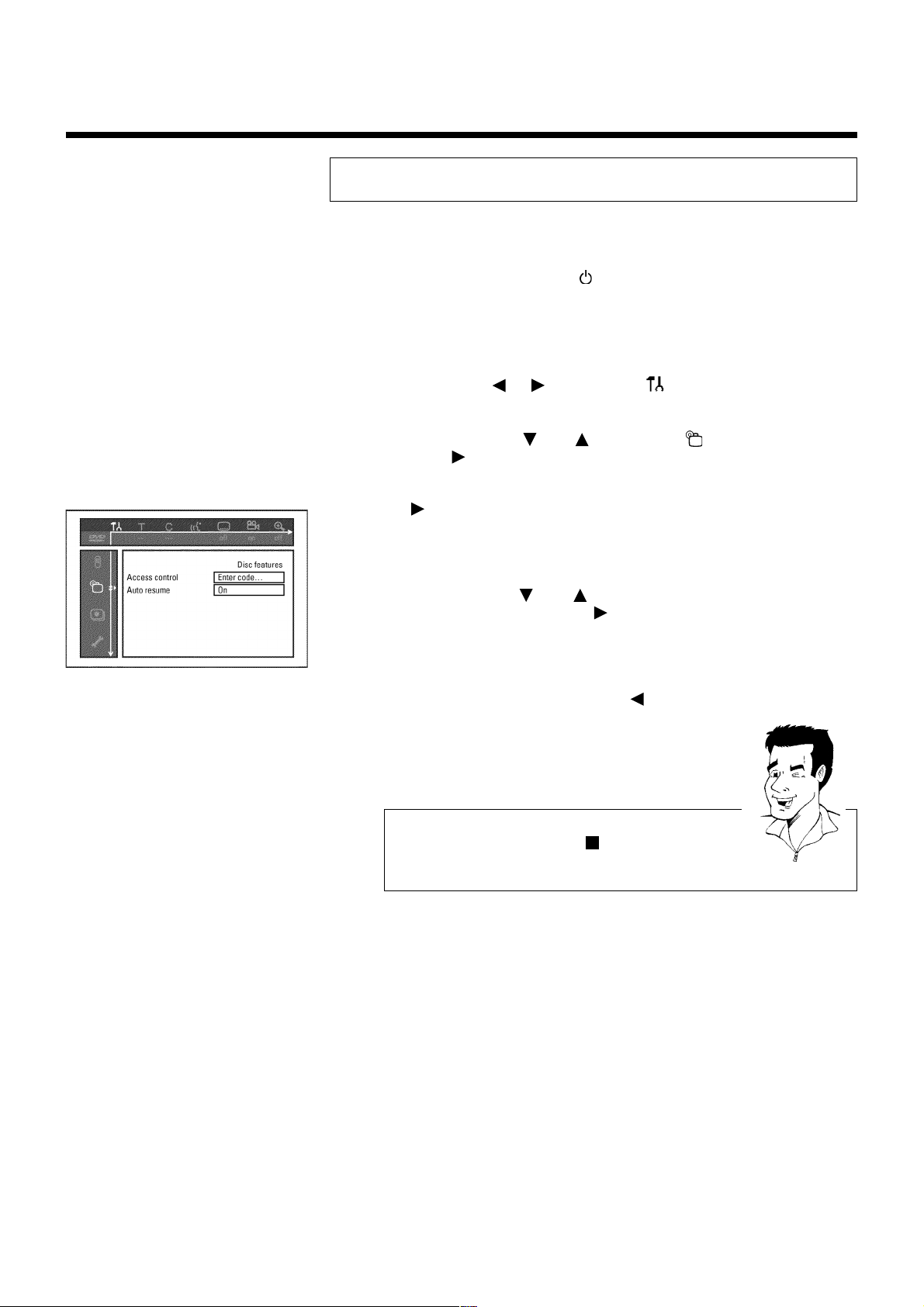
Функции диска
Управление доступом Введите код…
Автоматическое
возобновление Включено
Смена PINкода
Включите телевизор. Если необходимо, то выберите программу для DVD рекодера.
1
С помощью кнопки STANDBY/ON
2
Нажмите кнопку SYSTEMMENU. Появится строка меню.
3
Используя кнопки или , выберите символ .
4
С помощью кнопок CH–
5
ем кнопки подтвердите выбор.
Подтвердите функцию
ки
.
6
Введите 4значный PINкод. Если это новый код, то для подтверждения вам необходимо
7
8
9
ввести этот код второй раз.
Используя кнопки CH– и CH+ , выберите пункт
подтвердите выбор нажатием кнопки
Используя кнопки 0..9, введите новый код. Введите то же самый код для его подтверж
дения.
Чтобы закончить процедуру нажмите кнопку , а затем SYSTEMMENU.
10
включите DVD рекодер.
и CH+ выберите символ (
«Access control»«Access control»
«Access control»
«Access control»«Access control»
[Управление доступом к диску] нажатием кноп
.
Функции дискаФункции диска
Функции диска
Функции дискаФункции диска
«Change code»«Change code»
«Change code»
«Change code»«Change code»
) и нажати
[Сменить код] и
84
Я забыл свой код
Нажмите четыре раза кнопку STOP (пункт 7), а затем нажмите
ОК. Теперь контроль за доступом к диску отключен. Вы можете
теперь ввести новый код, как было описано выше.
Управление доступом к диску (родительский контроль)
Совет
Page 85

13
Прежде, чем звонить в сервисный центр
Если при использовании этого DVD рекодера вы столкнулись с какимилибо проблемами, то, воз
можно, устранению этой проблемы вам поможет приведенная ниже таблица. Кроме того, вы можете
позвонить в сервисный центр, находящийся в вашей стране.
Номера телефонов вы можете найти на последней странице этого руководства. При этом имейте,
пожалуйста, под рукой номер модели вашего DVD рекодера (MODEL NO) и его заводской номер
(PROD.NO).
Заводской номер (PROD.NO) находится на табличке, расположенной на задней панели DVD реко
дера.
ПРОБЛЕМА
Ваш рекодер совсем не реагирует на
нажатие кнопок, а на дисплее выведе
но сообщение «IS TV ON?» [Включен ли
телевизор?]:
Устройство не реагирует на нажатия
кнопок, хотя пульт дистанционного уп
равления работает:
Ваш DVD рекодер совсем не реагирует
на нажатие кнопок:
Задание для рекодера установок по
умолчанию (заводских установок)
РЕШЕНИЕ
✔ Рекодер находится в режиме начальной установки: включите телевизор м переключитесь на
DVD рекодер. Теперь должно пявиться меню выбора языка. Прочтите, пожалуйста, в главе «Ус
тановка DVD рекодера» раздел «Начальная установка».
✔ Включен режим «DealerMode» [Режим продажи]: все кнопки на передней панели заблокирова
ны. Выключите этот режим:
1 Выньте сетевую вилку из розетки.
2 Нажмите и удерживайте кнопку
3 Как только на дисплее появится время или символ «:» (около 6–10 секунд), отпустите кноп
ки и OPEN/CLOSE .
✔ В сети нет напряжения: проверьте сеть.
✔ В настоящий момент производится запрограммированная запись (работает функция Timer). При
необходимость отмените производимую запись нажатием кнопки STANDBY/ON
✔ Имеется техническая проблема: отключите рекодер от сети на 30 секунд (выньте вилку из розет
ки), затем подключите снова.
Если это не поможет, то вы можете задать на своем DVD рекодере установки по умолчанию
(заводские установки).
✔✔
✔ Внимание!
✔✔
Все запомненная информация (телевизионные каналы, время дата и установки на таймере) будет
потеряна!
1 Отключите устройство от сети.
2 Нажмите и удерживайте кнопку STANDBY/ON
зетку.
3 Отпустите кнопку STANDBY/ON , когда на экране дисплея появится сообщение «IS TV ON?»
[Включен ли телевизор?]. Все запомненная информация (телевизионные каналы, время дата и
установки на таймере) будет потеряна!
Прочтите, пожалуйста, в главе «Установка DVD рекодера» раздел «Начальная установка».
и OPEN/CLOSE и вставьте вилку в розетку.
.
на устройстве и снова вставьте вилку к ро
Не работает пульт дистанционного уп
равления:
✔ Пульт дистанционного управления не направлен на DVD рекодер: при нажатии кнопок направ
✔ Имеется техническая проблема: выньте батарейки, подождите 10 секунд, а затем установите их
✔ Батарейки истощились: замените батарейки.
Прежде, чем звонить в сервисный центр
ляйте пульт на рекодер. Проверьте, появляется ли на дисплее при каждом нажатии какойлибо
кнопки на пульте дистанционного управления символ
лучает от пульта дистанционного управления необходимую информацию.
снова.
. Если он появляется, то рекодер по
85
Page 86
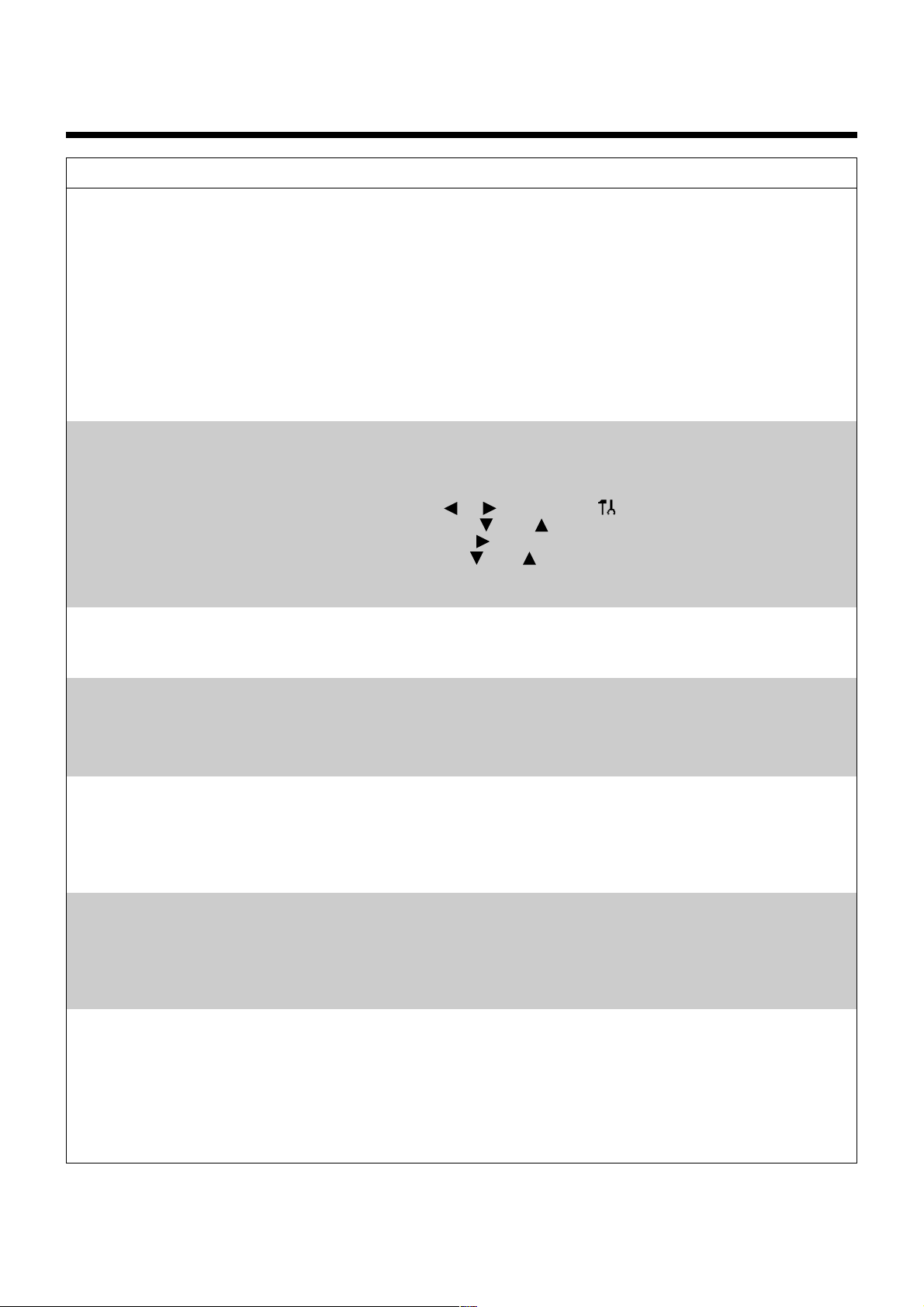
ПРОБЛЕМА
РЕШЕНИЕ
На DVD рекодере не работает воспро
изведение:
Я не могу воспроизводить (Super) Video
CD диски
DVD рекодер воспроизводит с плохим
качеством (изображение и звук искаже
ны)
✔ На диске нет записи: смените диск.
✔ Вы вставили неподходящий диск: ваш рекодер может воспроизводить следующие типы дисков –
DVD видео, (Super) Video CD, DVD+R(W), аудио CD, CD в формате MP3.
✔ Вы неправильно вставили диск: вставьте диск этикеткой вверх.
✔ Диск загрязнен: очистите диск.
✔ Несоответствие регионального кода: региональные коды DVD диска и DVD рекодера должны
совпадать.
✔ Включен родительский контроль: прочтите главу «Управление доступом к диску (родительский
контроль)».
✔ Вы выбрали для DVD рекодера на телевизоре не соответствующую программу: выберите на
телевизоре соответствующую программу.
✔ Неплотный контакт кабеля, соединяющего телевизор и DVD рекодер: вставьте разъемы кабеля
поплотнее.
✔ Возможно, что этот (Super) Video CD диск имеет меню, а режим PBC выключен. Вы можете
проверить это в поле состояния –
функции выполните следующие действия:
1 Нажмите кнопку SYSTEMMENU при вставленном (Super) Video CD диске.
2 Используя кнопки
3 С помощью кнопок CH–
выбор нажатием кнопки .
4 Используя кнопки CH– и CH+ , выберите в строке
5 Подтвердите выбор нажатием кнопки ОК и закончите процедуру нажатием кнопки SYSTEM
MENU.
✔ Плохо настроен ваш телевизор.
✔ Диск загрязнен: очистите диск.
✔ Иногда изображение может кратковременно искажаться. Это не дефект вашего DVD рекодера.
или , выберите символ .
«PBC OFF» «PBC OFF»
«PBC OFF»
«PBC OFF» «PBC OFF»
и CH+ выберите строку
[Режим PBC выключен]. Для активизации этой
«Features»«Features»
«Features»
«Features»«Features»
«PBC» «PBC»
«PBC»
пункт
«PBC» «PBC»
[Функции] и подтвердите
«On» «On»
«On»
[Включено].
«On» «On»
Невозможно произвести запись:
Не производится программная запись:
Был декодирован (введен) неправиль
ный телевизионный канал после того,
как вы запрограммировали запись с по
мощью системы ShowView:
При приеме телевизионных программ
изображение или звук являются иска
женными:
✔ Телеканал, который вы хотите записать, не запомнен или вы выбрали неправильный номер ка
нала: проверьте запомненные каналы телевизора.
✔ Диск защищен от записи: снимите защиту от записи или замените диск. Более подробно об
этом см. в главе «Ручная запись» в разделе «Предотвращение случайного стирания дисков».
✔ Вставлен финализированный DVD+R диск: замените диск.
✔ Вы установили неправильное время или дату: проверьте время и дату.
✔ Вы неправильно настроили таймер: проверьте все запрограммированные записи (блок таймера).
✔ Вставлен заблокированный диск: уберите с диска блокировку.
✔ Вставлен финализированный DVD+R диск: замените диск.
✔ Включена функция VPS/PDC, но время VPS/PDC установлено неправильно: введите VPS/PDC
время с точностью до минуты. Проверьте антенну.
1 Введите программный номер ShowView необходимой телевизионной программы.
2 Подтвердите ввод нажатием кнопки ОК.
3 Проверьте номер программы/название канала в поле ввода
4 Если они не соответствуют необходимому, то выберите поле ввода и измените номер програм
мы/название канала.
5 Подтвердите ввод кнопкой ОК.
✔ Переключитесь в режим записи
мя воспроизведения от внутреннего телевизионного тюнера (кнопка MONITOR). Это поможет
получить максимальное качество.
Перед записью задайте режим записи (качество), как это было описано в разделе «Выбор режи
ма (качества)» записи главы «Ручная запись».
✔ Проверьте антенну.
✔ О том как сменить систему телевизионного приема вы найдете информацию в разделе «Ручной
поиск телевизионных каналов» в главе «Установка DVD рекодера».
«М1» «М1»
«М1»
с помощью функции REC MODE [Режим записи] во вре
«М1» «М1»
«Prog»
[Программа].
86
Прежде, чем звонить в сервисный центр
Page 87

ПРОБЛЕМА
РЕШЕНИЕ
Из подключенного высококачественно
го усилителя идет искаженный звук
При воспроизведение изображение яв
ляется искаженным или чернобелым
На цифровом выходе нет звукового сиг
нала
DVD+RW диски не могут воспроизво
диться на некоторых DVD плеерах
✔ DVD рекодер подключен к «Phono» входу усилителя: этот разъем предназначен только для под
ключения проигрывателей, не имеющих предварительного усилителя. Выберите другой аудио
вход.
✔ Телевизионная система диска не соответствует системе вашего телевизора (PAL/NTSC).
✔ Запись может быть сделана в цвете только в том случае, если телевизионные каналы или под
ключенные дополнительные устройства посылают цветной сигнал. Чернобелые сигналы, не
содержащие цветовой информации (поднесущей частоты цветового сигнала) записывать нельзя.
✔ Проверьте, чтобы звуковые установки соответствовали выбранных входам и подключенным до
полнительным устройствам.
✔ Если запись является слишком короткой, то, возможно, что DVD плеер не может обнаружить ее:
Ознакомьтесь, пожалуйста, ниже со справкой «Минимальные времена записи»:
«М6»«М6»
«М6»
«М6»«М6»
«М1»«М1»
«М1»
: 5 минут,
«М1»«М1»
: 30 минут.
Режим записи
минут,
✔ Некоторые DVD плееры не могут воспроизводить DVD+RW записи. Вы можете преодолеть эту
проблему, используя особую функцию:
1 Откройте лоток кнопкой OPEN/CLOSE . Вставьте диск, но лоток не закрывайте.
2 Нажимайте на пульте дистанционного управления кнопку с цифрой 2, пока лоток не закроется.
Диск модифицируется.
3 Если это действие не даст желаемого результата, то повторите предыдущую процедуру, нажи
мая на пульте кнопку 3.
4 Вы можете вернуть диск в исходное состояние, если нажмете цифру 1.
Предупреждение!
Существует риск того, что после этой процедуры вы больше не сможете воспроизводить этот диск
на других DVD плеерах.
Следовательно, пользуйтесь этой процедурой очень осторожно.
«М2»«М2»
«М2»
«М2»«М2»
: 10 минут,
«М2х»«М2х»
«М2х»
«М2х»«М2х»
: 13 минут,
«М3»«М3»
«М3»
«М3»«М3»
: 15 минут,
«М4»«М4»
«М4»
«М4»«М4»
: 20
Другие ошибки, связанные с диском
✔ Если какойлибо диск невозможно воспроизвести, то вы можете попробовать починить его сде
лать возможной выполнение новой записи, используя следующую процедуру. Эта процедура
только подготовит диск к стиранию. Он не будет стерт, пока не будет завершена запись.
1 Очистите диск.
2 Откройте лоток нажатием кнопки OPEN/CLOSE
3 Удерживайте на пульте дистанционного управления нажатой кнопку CLEAR, пока лоток не зак
роется. Диск подготовлен к стиранию.
4 Начните запись как при чистом диске.
. Вставьте диск, но не закрывайте лоток.
Прежде, чем звонить в сервисный центр
87
Page 88

Цифровые коды дистанционного управления
88
Page 89
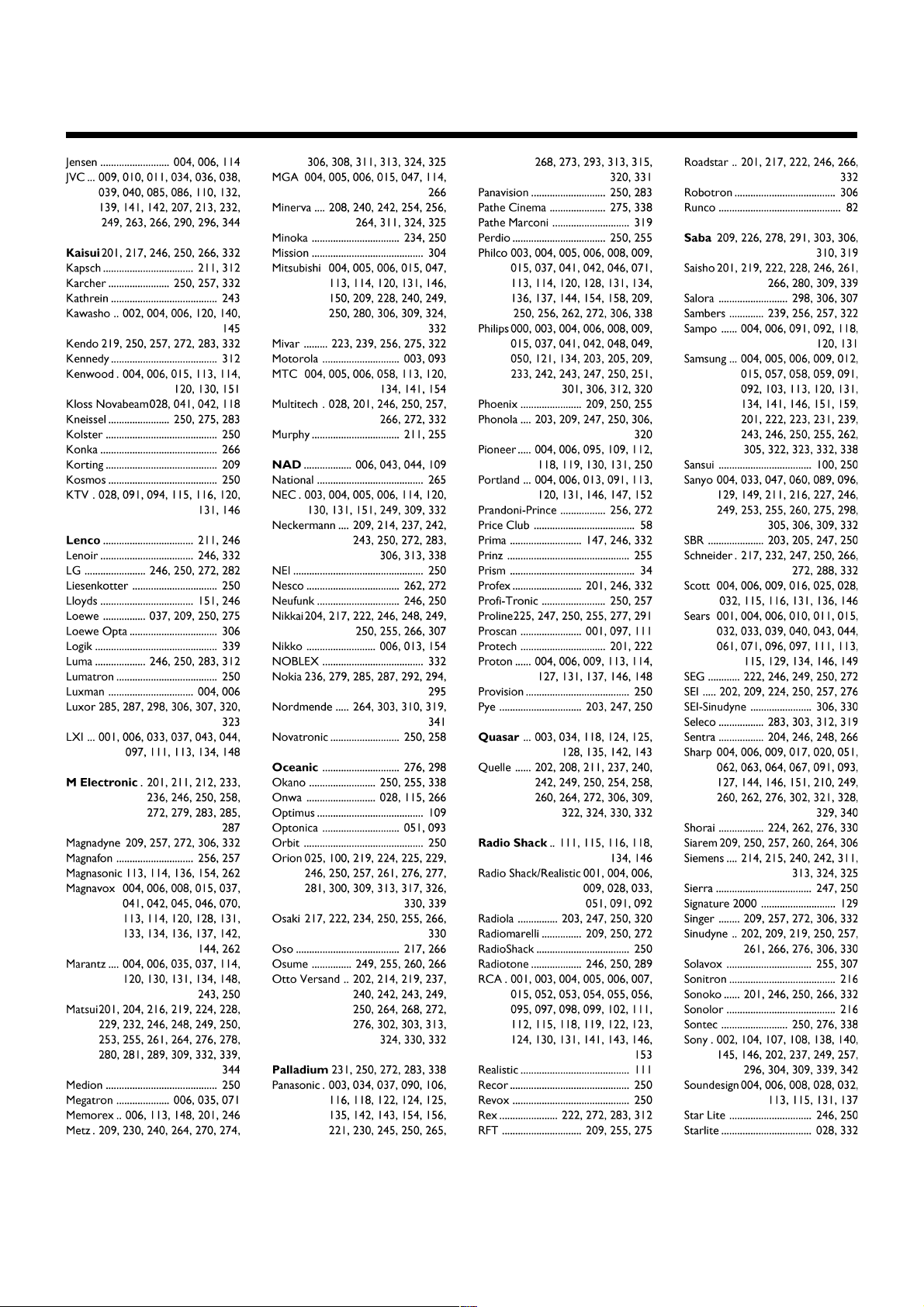
89
Page 90

90
